Page 1
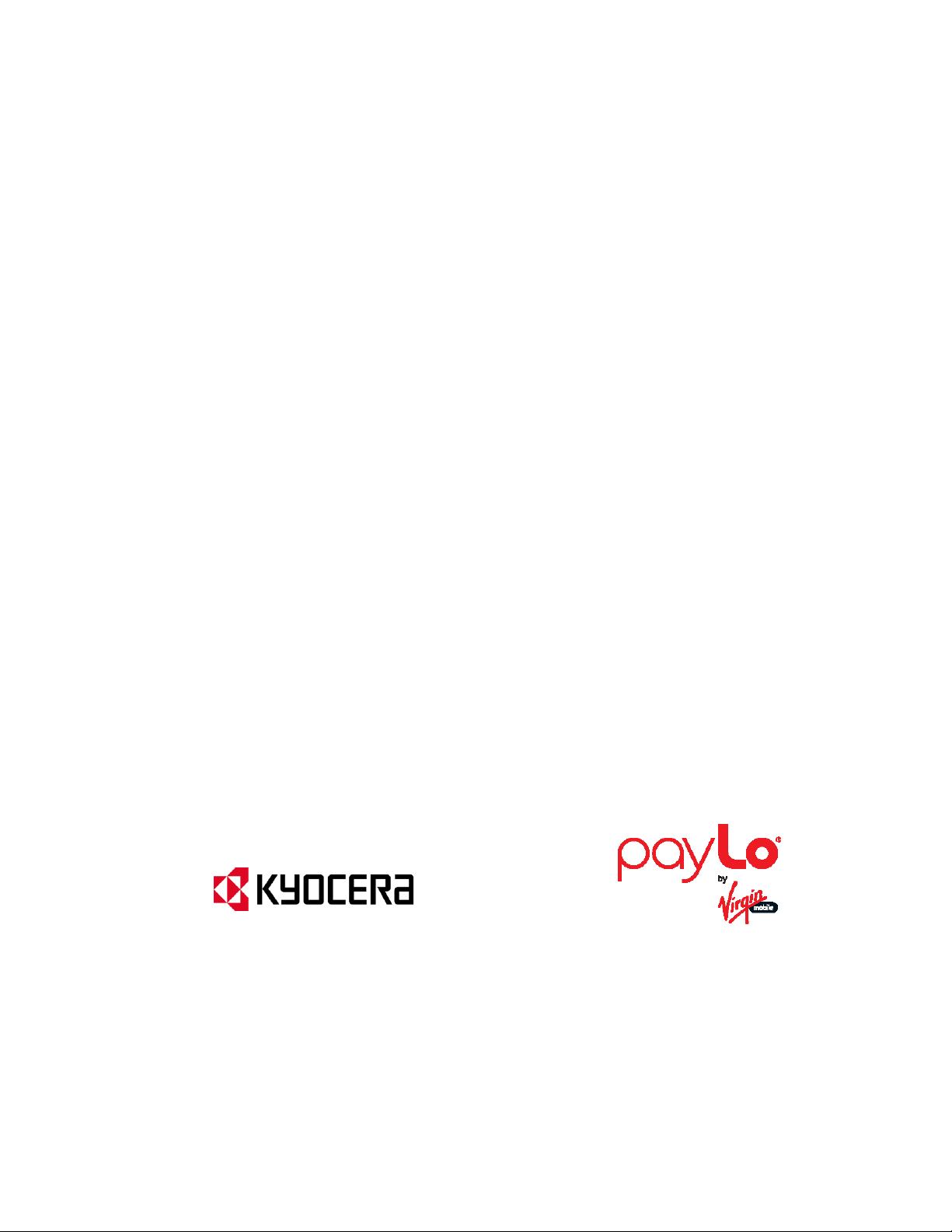
KYOCERA Kona
Guía del usuario
© 2013 Kyocera Corporation. ©2013 Kyocera Corporation. Todos los derechos reservados.
payLo y el logotipo de payLo son marcas comerciales de Virgin Mobile USA, L.P. El nombre
“Virgin” y el logotipo de la firma Virgin son marcas comerciales registradas de Virgin Enterprises
Limited y se utilizan bajo licencia. Todas las demás marcas comerciales son propiedad de sus
respectivos dueños. KYOCERA es una marca comercial registrada de Kyocera Corporation.
Page 2
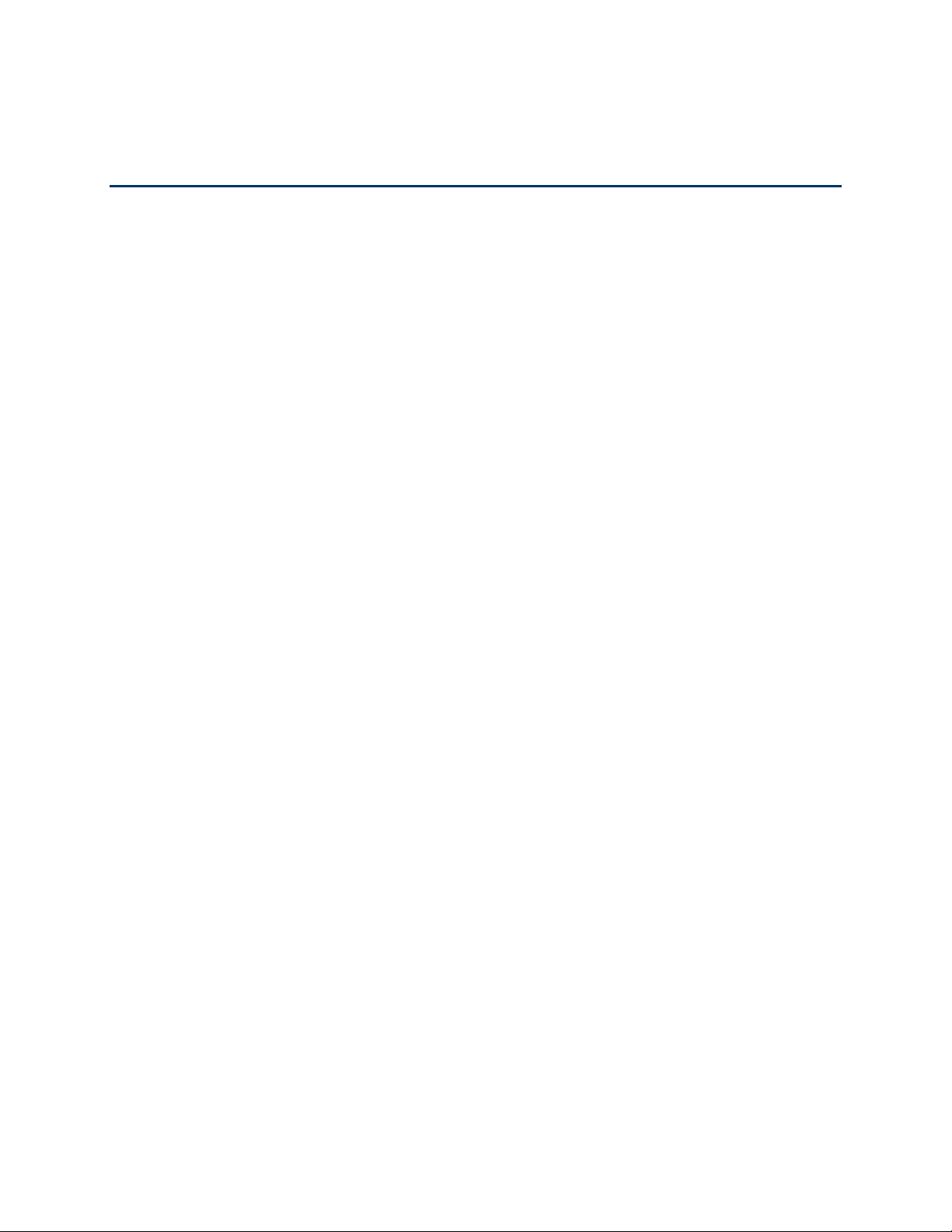
Tabla de contenidos
Para comenzar........................................................................................................................... 1
Un vistazo al teléfono ............................................................................................................. 2
Configurar el teléfono ............................................................................................................. 3
Activar el teléfono ................................................................................................................... 4
Crear tu cuenta y elegir tu plan ........................................................................................... 4
Programar tu teléfono ......................................................................................................... 4
Administración de cuentas ...................................................................................................... 5
Administrar tu cuenta ................................................................................................ .......... 5
Recargar tu cuenta ............................................................................................................. 6
Configurar el correo de voz .................................................................................................... 6
Servicio al cliente ................................................................................................................... 7
Asistencia de directorio 411 .................................................................................................... 7
Funciones básicas del teléfono .................................................................................................. 8
Diseño del teléfono ................................................................................................ ................. 9
Encender y apagar el teléfono ...............................................................................................11
Batería y cargador .................................................................................................................11
Ver la pantalla .......................................................................................................................12
Navegar por los menús .........................................................................................................15
Ver tu número de teléfono .....................................................................................................16
Ingresar texto ........................................................................................................................16
Seleccionar un modo de ingreso de texto ..........................................................................16
Ingreso de Texto T9 ...........................................................................................................17
Modo Abc...........................................................................................................................17
Configurar opciones de ingreso de texto ............................................................................18
Intercambio de Datos Simple .................................................................................................19
Llamadas telefónicas y su configuración ...................................................................................21
Hacer llamadas telefónicas ....................................................................................................21
Llamar utilizando el teclado del teléfono ............................................................................21
Llamar desde Historial de llamadas ...................................................................................22
Llamar desde Contactos ....................................................................................................22
TDC i
Page 3
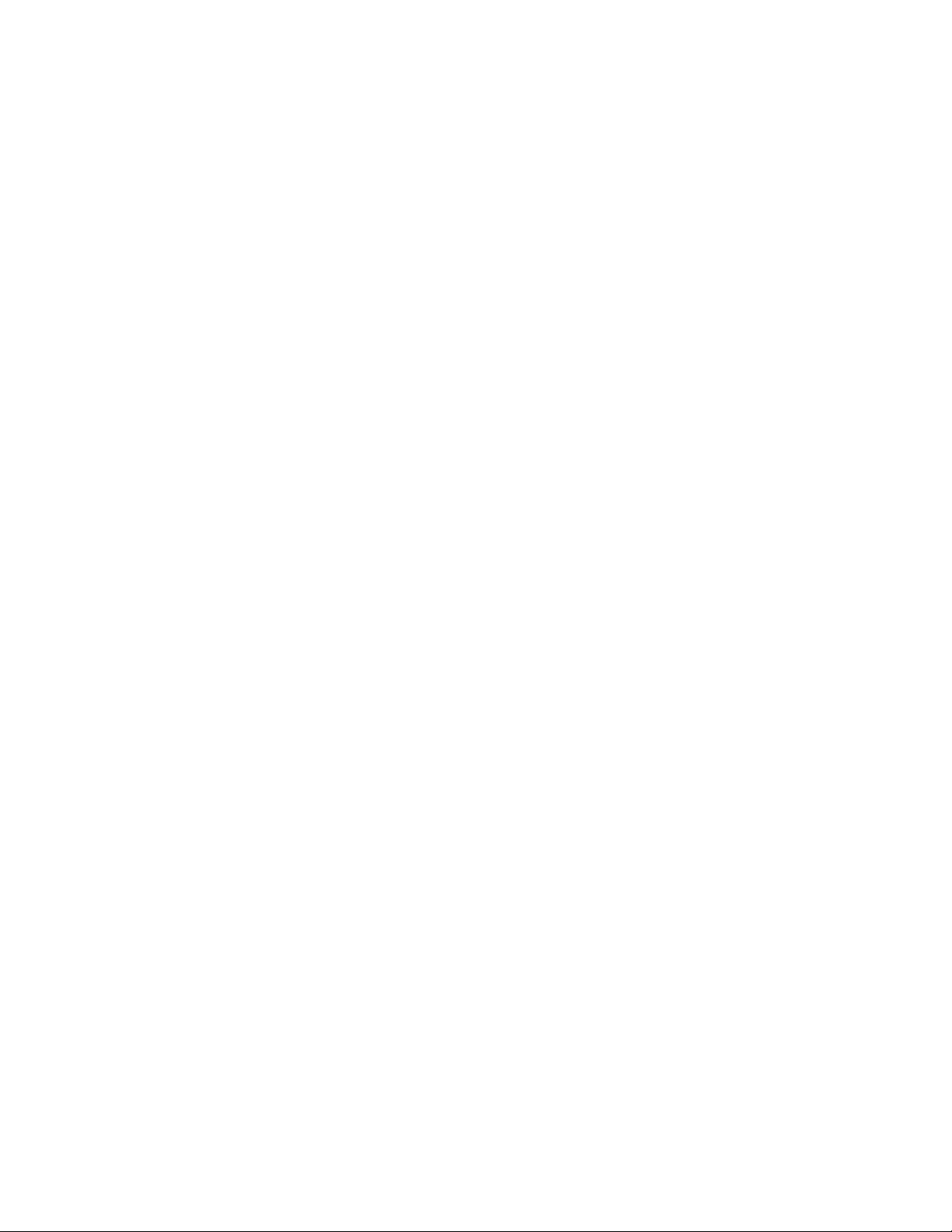
Llamar utilizando el código más (+) ....................................................................................22
Llamar utilizando un número de marcación rápida .............................................................23
Llamar utilizando funciones de marcación abreviada .........................................................23
Llamar a un número de teléfono con pausas .....................................................................24
Llamar a un número de teléfono en un mensaje ................................................................24
Llamar a números de emergencia ......................................................................................25
Recibir llamadas telefónicas ..................................................................................................26
Terminar llamadas telefónicas ...............................................................................................27
Notificación de llamada perdida .............................................................................................28
Correo de voz ........................................................................................................................28
Configurar el correo de voz ................................................................................................28
Notificación de correo de voz .............................................................................................28
Avisos de nuevo mensaje de correo de voz .......................................................................29
Acceder a los mensajes de correo de voz ..........................................................................29
Revisar los detalles de correo de voz .................................................................................30
Opciones de llamadas telefónicas .........................................................................................30
Identificador de llamadas ...................................................................................................30
Llamada en espera ............................................................................................................30
Transferencia de llamadas .................................................................................................31
Configuración de llamadas telefónicas ..................................................................................31
Modo de contestar llamada ................................................................................................32
Modo de Auto-Contestar ....................................................................................................32
Notificación de aviso ..........................................................................................................32
Alertas persistentes ...........................................................................................................32
Modo de avión ................................................................................................ ...................33
Uso de TTY con el servicio ................................................................................................33
Compatibilidad con audífonos ............................................................................................34
Configuración ................................................................................................ ............................36
Configuración de pantalla ......................................................................................................36
Cambiar el gráfico ..............................................................................................................36
Cambiar la luminosidad ......................................................................................................37
Cambiar la configuración de la luz de fondo .......................................................................37
Configurar la notificación emergente (pop-up) ...................................................................37
TDC ii
Page 4
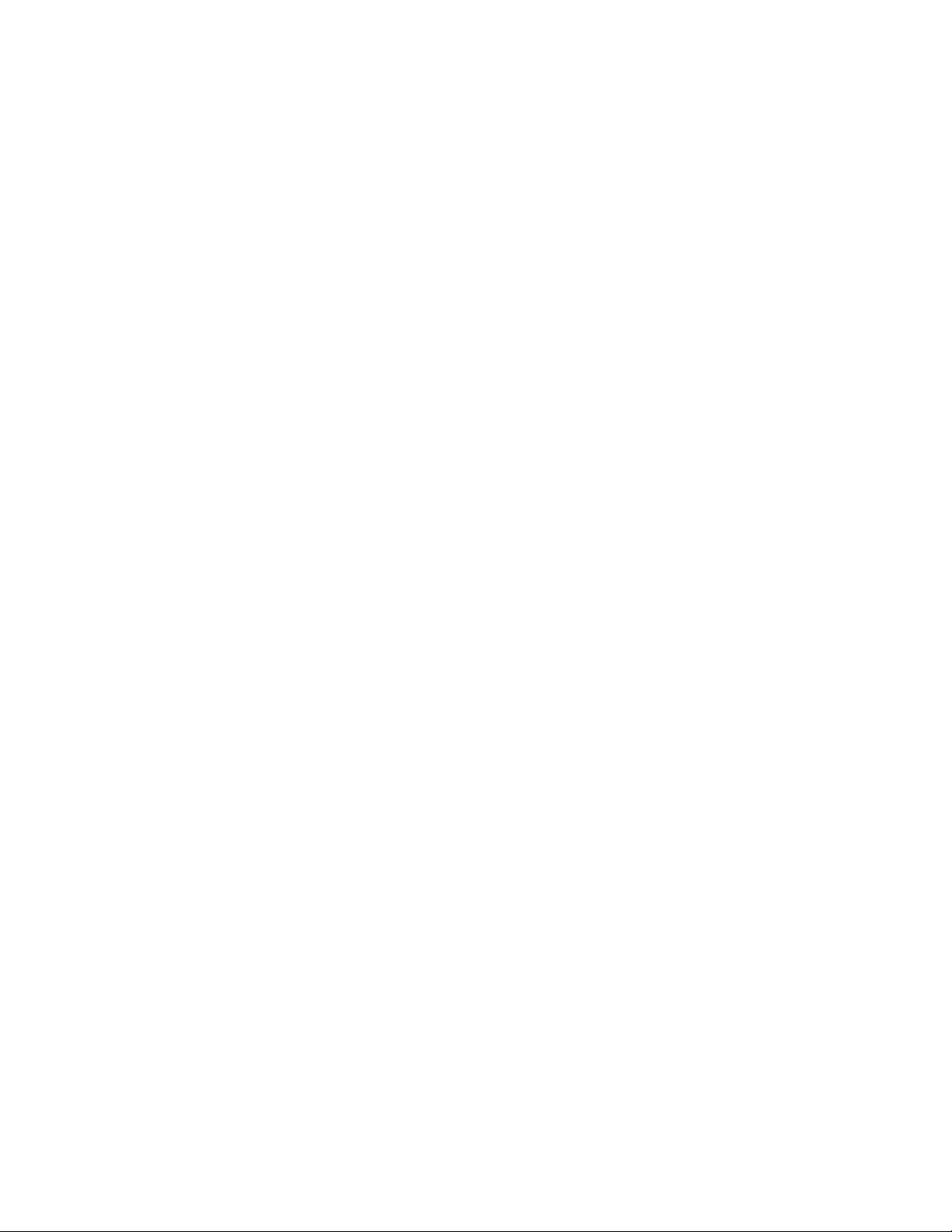
Seleccionar una identificación de foto (Foto ID) .................................................................38
Modo económico ................................................................................................................38
Cambiar el reloj y calendario de la pantalla ........................................................................38
Configurar un saludo personalizado ...................................................................................38
Cambiar el estilo del menú del teléfono .............................................................................39
Cambiar el tamaño de letra ................................................................................................39
Cambiar la configuración de la luz de teclado ....................................................................39
Idioma de la pantalla ..........................................................................................................39
Configuración de volumen .....................................................................................................40
Ajustar la configuración de volumen del teléfono ...............................................................40
Silenciar .............................................................................................................................40
Configuración de timbre ........................................................................................................40
Timbres ................................ .............................................................................................. 41
Configurar la guía de voz ...................................................................................................42
Seleccionar un tipo de vibración ........................................................................................42
Configuración de mensajería .................................................................................................42
Borrar el icono de avisos ....................................................................................................43
Avisos de mensaje .............................................................................................................43
Agregar una firma personalizada .......................................................................................43
Administrar mensajes fijos .................................................................................................43
Alertas de emergencia .......................................................................................................44
Reensamblaje de mensaje largo ........................................................................................44
Opciones de configuración del teléfono .................................................................................45
Atajos de la tecla de navegación ........................................................................................45
Modo de auriculares ..........................................................................................................45
Configuración de seguridad ...................................................................................................45
Bloquear el teléfono ...........................................................................................................46
Borrar el contenido del teléfono .........................................................................................47
Restablecer el teléfono y el contenido del teléfono ............................................................47
Funciones de seguridad para los servicios de datos ..........................................................48
Historial de llamadas .................................................................................................................50
Ver Historial de llamadas .......................................................................................................50
Lista de Historial de llamadas ................................................................ ............................50
TDC iii
Page 5
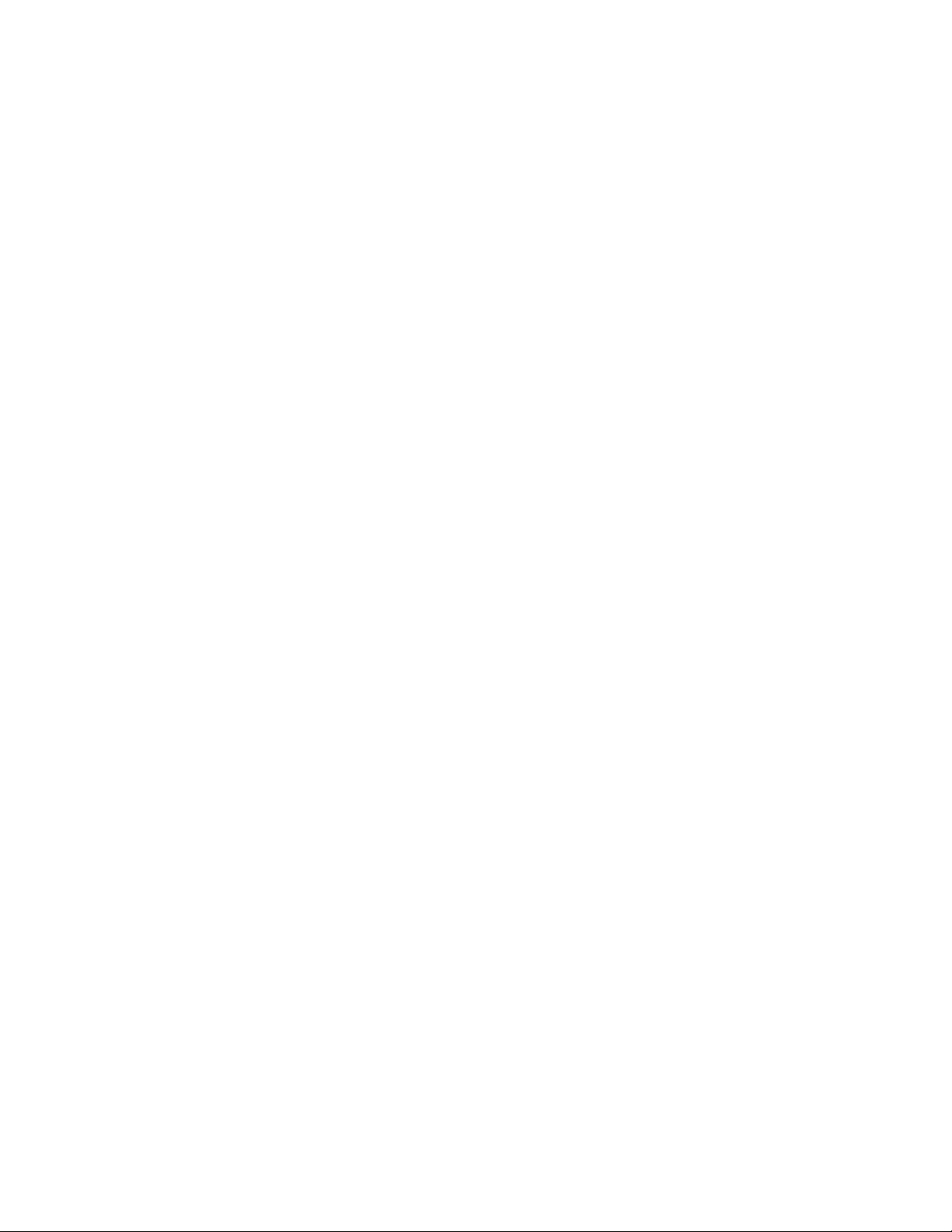
Iconos de Historial de llamadas .........................................................................................51
El hilo de Historial de llamadas ..........................................................................................51
Detalles de Historial de llamadas .......................................................................................51
Opciones de Historial de llamadas ........................................................................................51
Hacer una llamada desde Historial de llamadas ....................................................................52
Guardar la información en tu Historial de llamadas................................................................52
Registrar un número desde Historial de llamadas ..............................................................52
Crear una entrada de nuevo grupo desde Historial de llamadas ........................................53
Borrar Historial de llamadas ..................................................................................................53
Contactos ..................................................................................................................................54
Visualizar los Contactos ........................................................................................................54
Lista de Contactos .............................................................................................................54
Detalles de Contactos ........................................................................................................55
Ver el historial desde Contactos .........................................................................................55
Crear una nueva entrada de Contactos .................................................................................55
Crear una entrada de Contactos ........................................................................................55
Crear una entrada de grupo ...............................................................................................56
Registrar un número utilizando el teclado del teléfono .......................................................56
Editar una entrada de Contactos ...........................................................................................57
Editar una entrada de Contactos ........................................................................................57
Borrar una entrada de Contactos .......................................................................................57
Agregar un número a una entrada de Contactos................................................................57
Asignar un timbre a una entrada de Contactos ..................................................................58
Asignar una foto a una entrada de Contactos ....................................................................58
Agregar miembros a una entrada de grupo ........................................................................59
Eliminar miembros de una entrada de grupo ......................................................................59
Contactos ICE .......................................................................................................................59
Agregar Contactos ICE ......................................................................................................60
Realizar una llamada a Contactos ICE ...............................................................................60
Editar Contactos ICE .........................................................................................................60
Mensajes de emergencia ...................................................................................................60
Información de ICE ............................................................................................................61
Encontrar entradas de Contactos ................................ ..........................................................61
TDC iv
Page 6
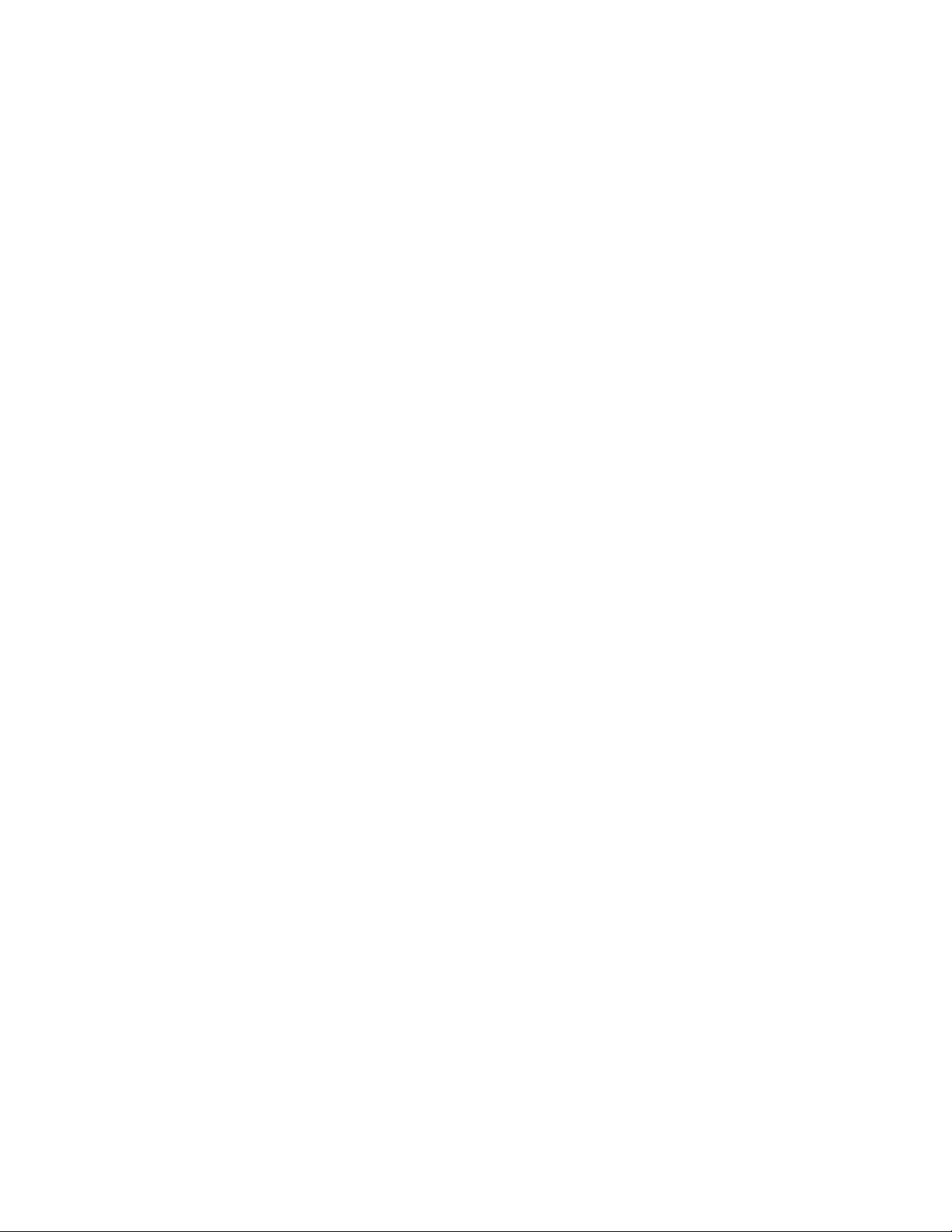
Encontrar una entrada desde Contactos ............................................................................61
Encontrar una entrada utilizando el teclado del teléfono ....................................................62
Utilizar la información de Contactos en otras aplicaciones ....................................................62
Asignar números de marcación rápida ..................................................................................63
Entradas secretas de Contactos ............................................................................................63
Ver tu número de teléfono mientras usas Contactos .............................................................64
Llamar a los servicios ............................................................................................................64
Mensajería ................................................................................................................................65
Redactar mensajes ............................................................................................................65
Acceder a mensajes ..........................................................................................................66
El hilo de mensajes ............................................................................................................66
Agenda y Herramientas ............................................................................................................69
Agenda ..................................................................................................................................69
Agregar un evento a la Agenda ..........................................................................................69
Agregar un elemento de la lista de Tareas a la Agenda .....................................................70
Alertas de Agenda .............................................................................................................71
Ver los eventos ..................................................................................................................71
Borrar los eventos ..............................................................................................................72
Device Self Service (Autoservicio del dispositivo) ..................................................................72
Despertador...........................................................................................................................73
Bluetooth ...............................................................................................................................74
Activar y desactivar Bluetooth ............................................................................................74
Configurar para que el teléfono sea descubierto ................................................................74
Menú de Bluetooth .............................................................................................................75
Emparejar los dispositivos Bluetooth ..................................................................................75
Ver la lista de Dispositivos Confiables ................................................................................76
Enviar elementos a través de Bluetooth .............................................................................77
Servicios de Voz ....................................................................................................................77
Reconocimiento Automático de Voz (ASR) ........................................................................78
Administrar los memos de voz ...........................................................................................81
Calculadora ...........................................................................................................................83
Reloj mundial .........................................................................................................................83
Temporizador de cuenta atrás ...............................................................................................84
TDC v
Page 7
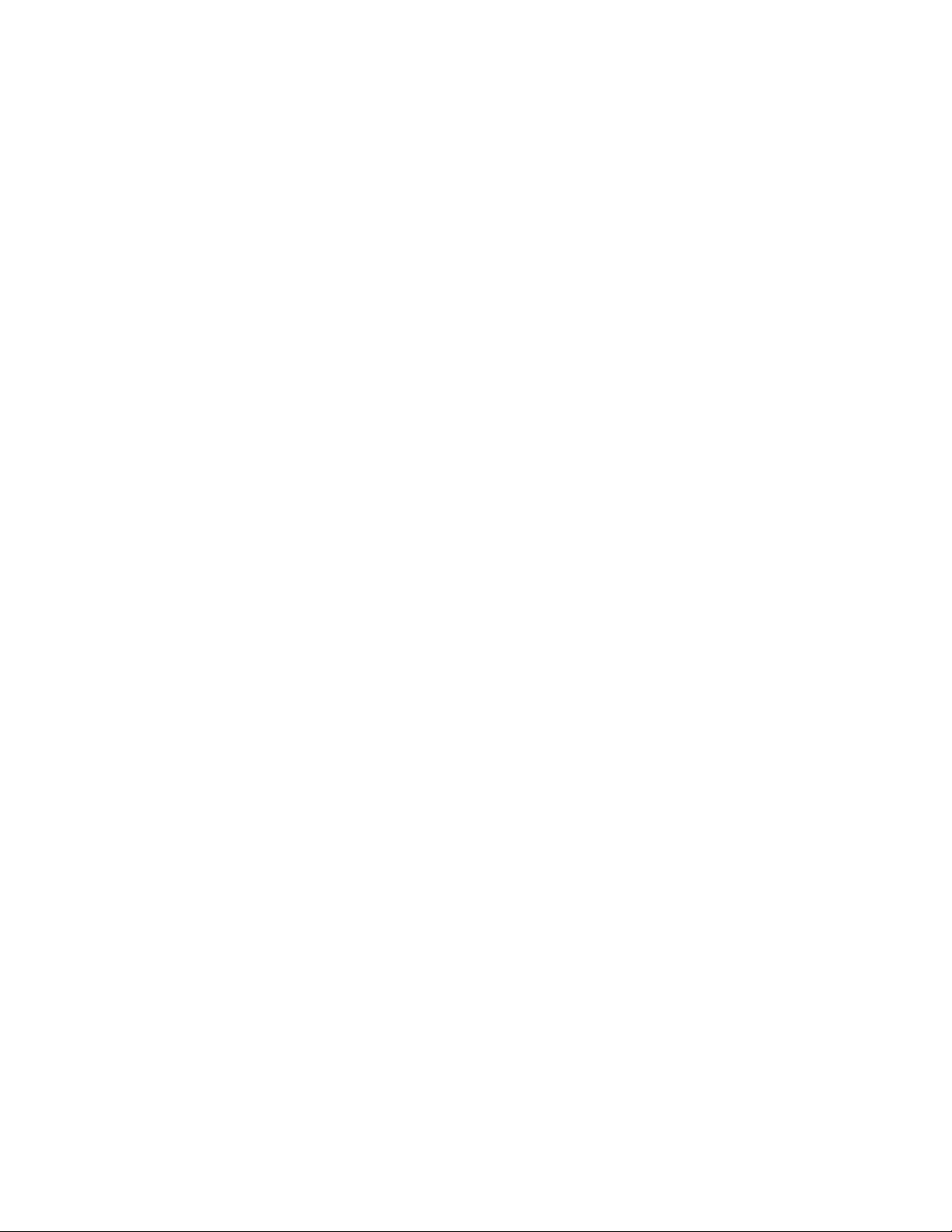
Cronómetro ...........................................................................................................................84
Cuaderno ..............................................................................................................................84
Escribir una nota ................................................................................................................85
Ver una nota ......................................................................................................................85
Editar una nota ..................................................................................................................85
Borrar notas .......................................................................................................................85
Cámara .....................................................................................................................................86
Tomar fotos ...........................................................................................................................86
Tomar una foto ..................................................................................................................86
Asignar fotos ......................................................................................................................87
Opciones del modo de cámara ..........................................................................................87
Ajustes de la cámara .........................................................................................................89
Almacenar fotos ....................................................................................................................89
Revisar fotos en la carpeta Mis Fotos ................................................................................90
Opciones de carpeta Mis Fotos ..........................................................................................90
Revisar fotos en la carpeta Media Asignada ......................................................................90
Enviar fotos ...........................................................................................................................91
Enviar fotos utilizando la función de mensajería.................................................................91
Web y Datos .............................................................................................................................92
Servicios de datos .................................................................................................................92
Iniciar una conexión de web ...............................................................................................92
Indicadores y estado de la conexión de datos ....................................................................92
Navegador .............................................................................................................................93
Conocer cómo navegar por la web.....................................................................................93
Menú de navegación ..........................................................................................................94
Descargar juegos, timbres y más ................................ ..........................................................97
Descargas ................................ ................................................................ .............................98
Redes sociales ......................................................................................................................98
Servicios de GPS ......................................................................................................................99
Servicios de localización .......................................................................................................99
Notas ................................................................................................................................ ...... 100
Derechos de autor .................................................................................................................. 101
Índice ...................................................................................................................................... 102
TDC vi
Page 8
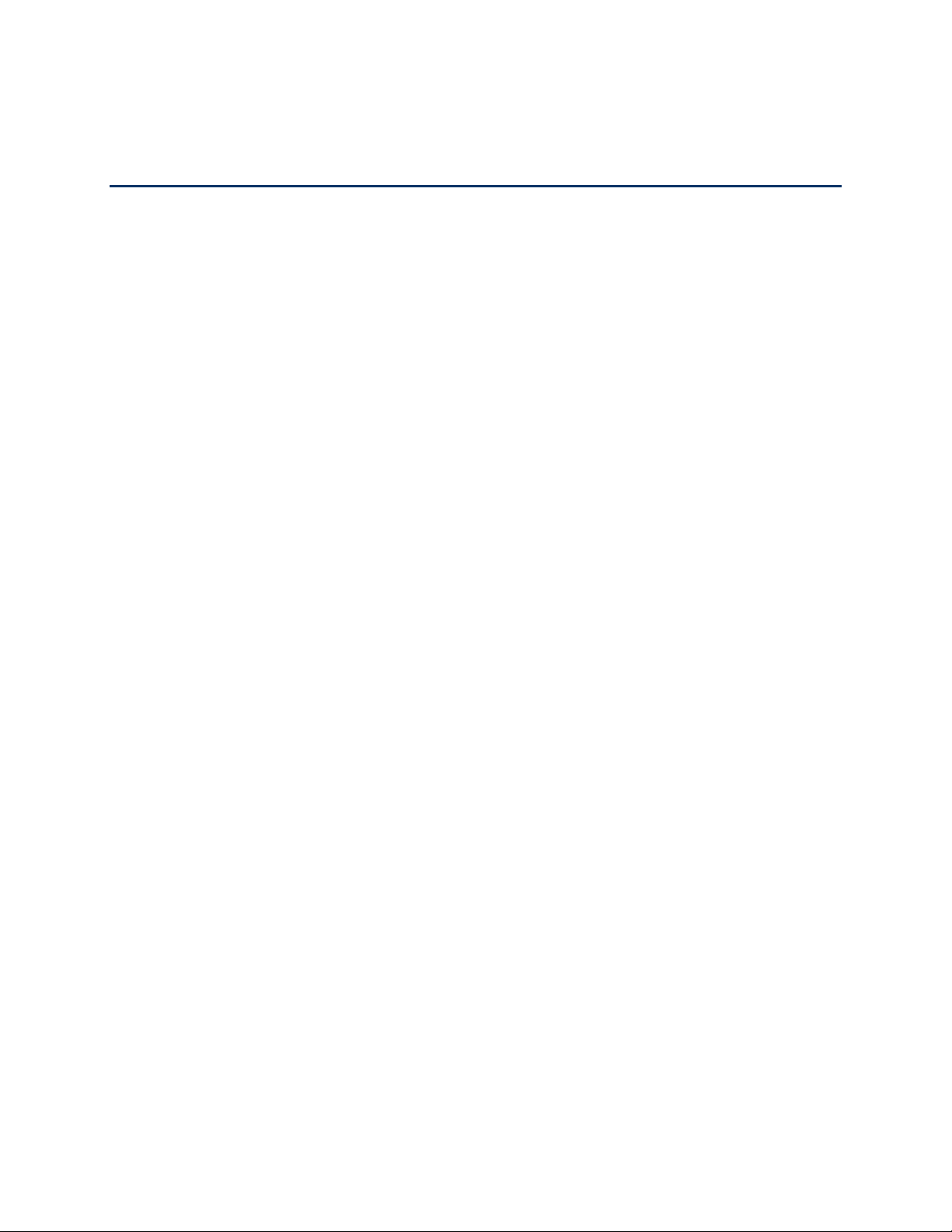
Para comenzar
Esta sección te proporciona toda la información necesaria para configurar el teléfono y usar tu
servicio por primera vez.
Un vistazo al teléfono
Configurar el teléfono
Activar el teléfono
Administración de cuentas
Configurar el correo de voz
Servicio al cliente
Asistencia de directorio 411
Para comenzar 1
Page 9
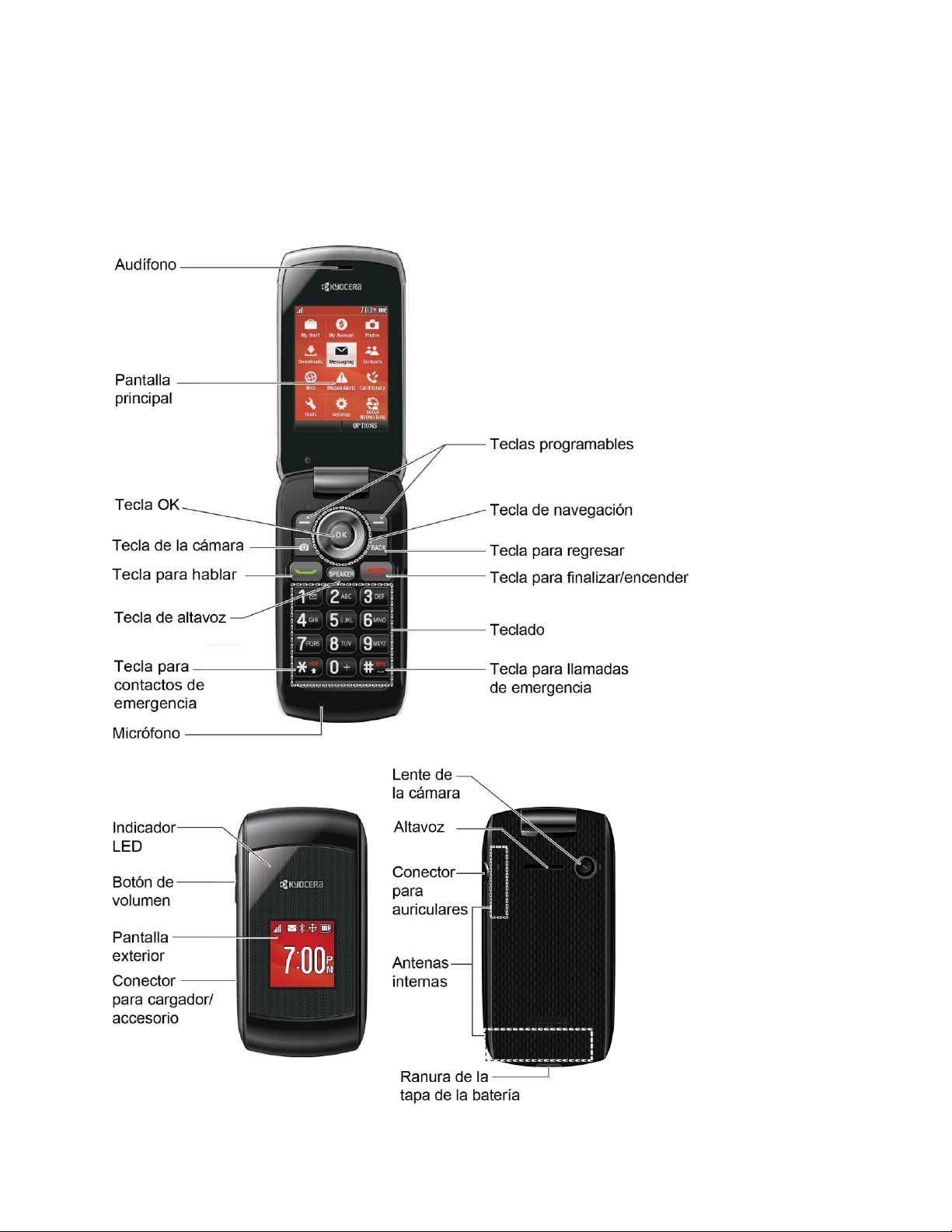
Un vistazo al teléfono
Las siguientes ilustraciones y descripciones explican el diseño básico del teléfono.
Para comenzar 2
Page 10
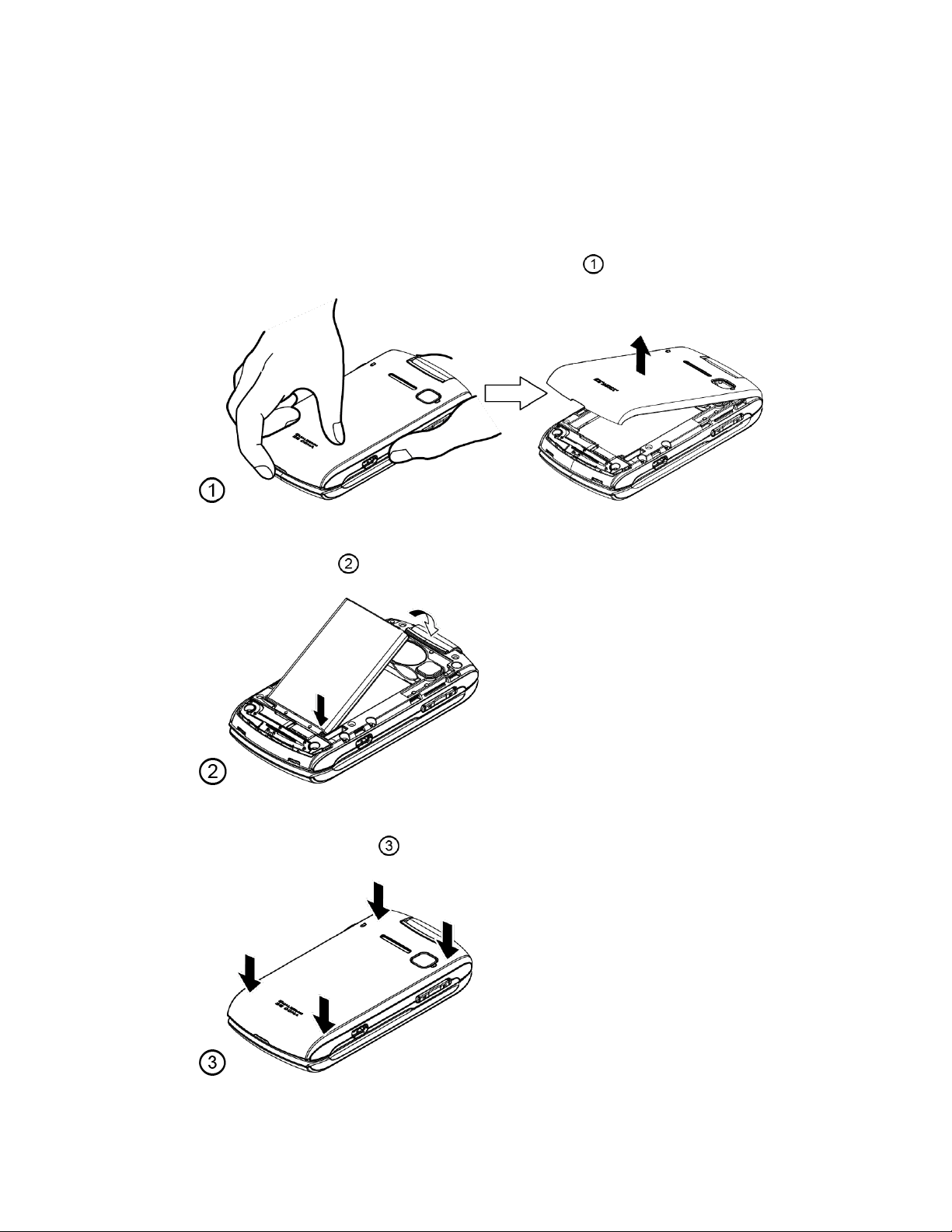
Configurar el teléfono
Para comenzar a configurar el teléfono, primero debes instalar y cargar la batería.
1. Instala la batería.
Encaja la uña en la ranura que está en la parte inferior de la tapa del compartimento
de la batería y levanta la tapa con cuidado (Figura ).
Inserta la batería, primero por el extremo de los contactos y presiónala suavemente
en su sitio (Figura ).
Vuelve a colocar la tapa, asegurándote que todas las pestañas encajen y que no
queden huecos (Figura ).
Para comenzar 3
Page 11
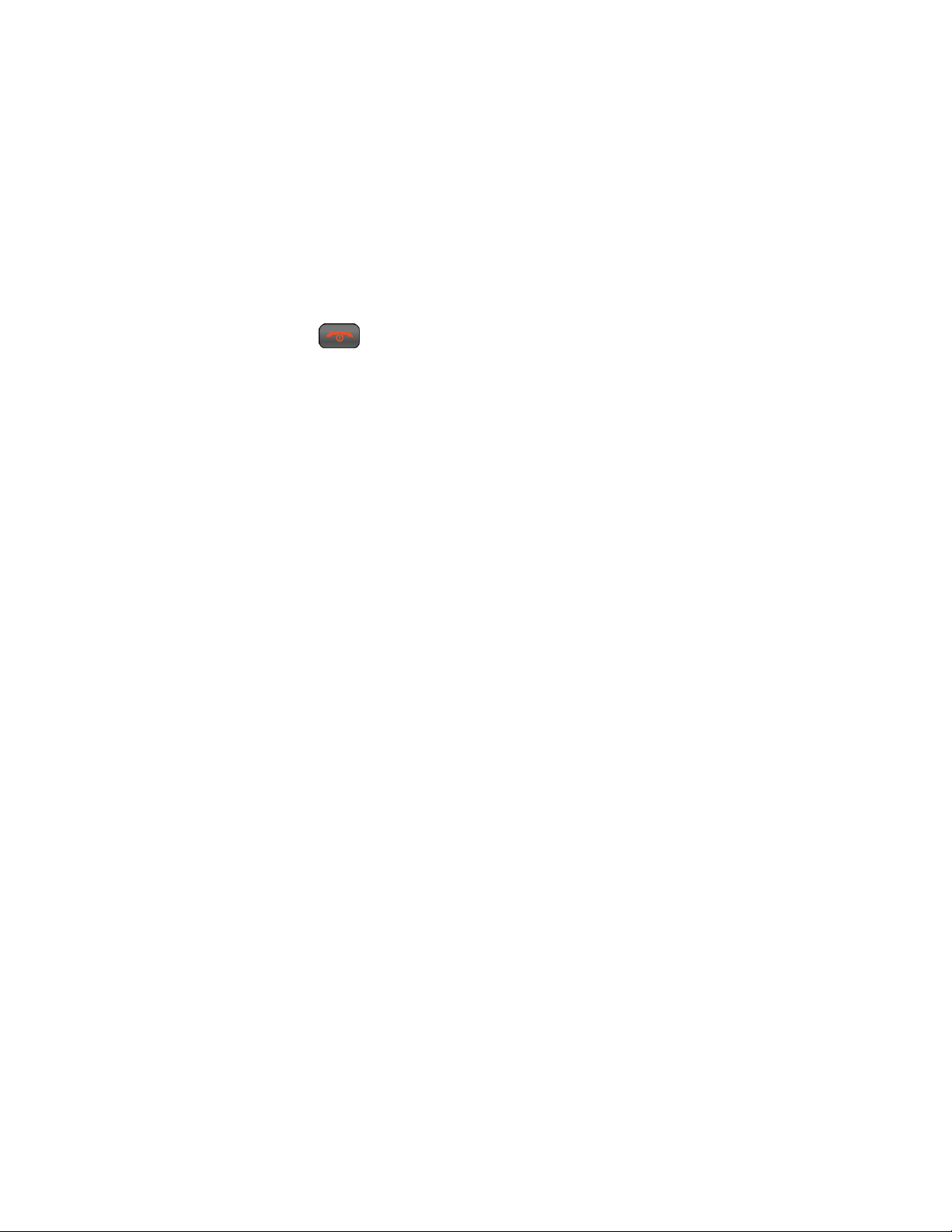
2. Carga la batería.
Enchufa el conector USB al conector para cargador/accesorio situado en el lado
izquierdo inferior del teléfono.
Enchufa el adaptador de CA a un tomacorriente.
Nota: La batería del teléfono debe tener la carga suficiente para que el teléfono se encienda y
encuentre señal, para configurar el correo de voz y para hacer una llamada. Debes
cargar completamente la batería lo antes posible.
3. Mantén presionada para encender el teléfono.
Si el teléfono está activado, éste buscará el servicio e ingresará al modo de espera.
Si el teléfono aún no está activado, consulta la guía de activación para obtener más
información.
Activar el teléfono
Averigua información sobre cómo activar tu teléfono.
Crear tu cuenta y elegir tu plan
Programar tu teléfono
Crear tu cuenta y elegir tu plan
1. Desde tu computadora, visita virginmobileusa.com y haz clic en Activar.
2. Elige una opción de activación y haz clic en Siguiente. Luego, ingresa tu código postal
y haz clic en Siguiente.
3. Cuando se te indique, ingresa el número de serie (MEID DEC) impreso en la etiqueta
situada en la parte posterior de tu teléfono en el compartimiento de la batería y luego
haz clic en Siguiente.
4. Sigue las instrucciones restantes para elegir tu plan y seleccionar un método de pago.
5. Sigue las instrucciones de la activación mencionadas abajo luego de crear tu cuenta
para poder empezar a usar tu teléfono.
Programar tu teléfono
Luego de completar la configuración de la cuenta en virginmobileusa.com, simplemente
enciende tu teléfono. El teléfono está diseñado para activarse automáticamente.
Nota: Si vas a cambiar de otro teléfono de payLo a uno nuevo, asegúrate de apagar el
teléfono antiguo antes de cambiar el número de serie (MEID). Una vez completado el
cambio de MEID, enciende el teléfono nuevo y la información de programación será
instalada en tu teléfono.
Para comenzar 4
Page 12
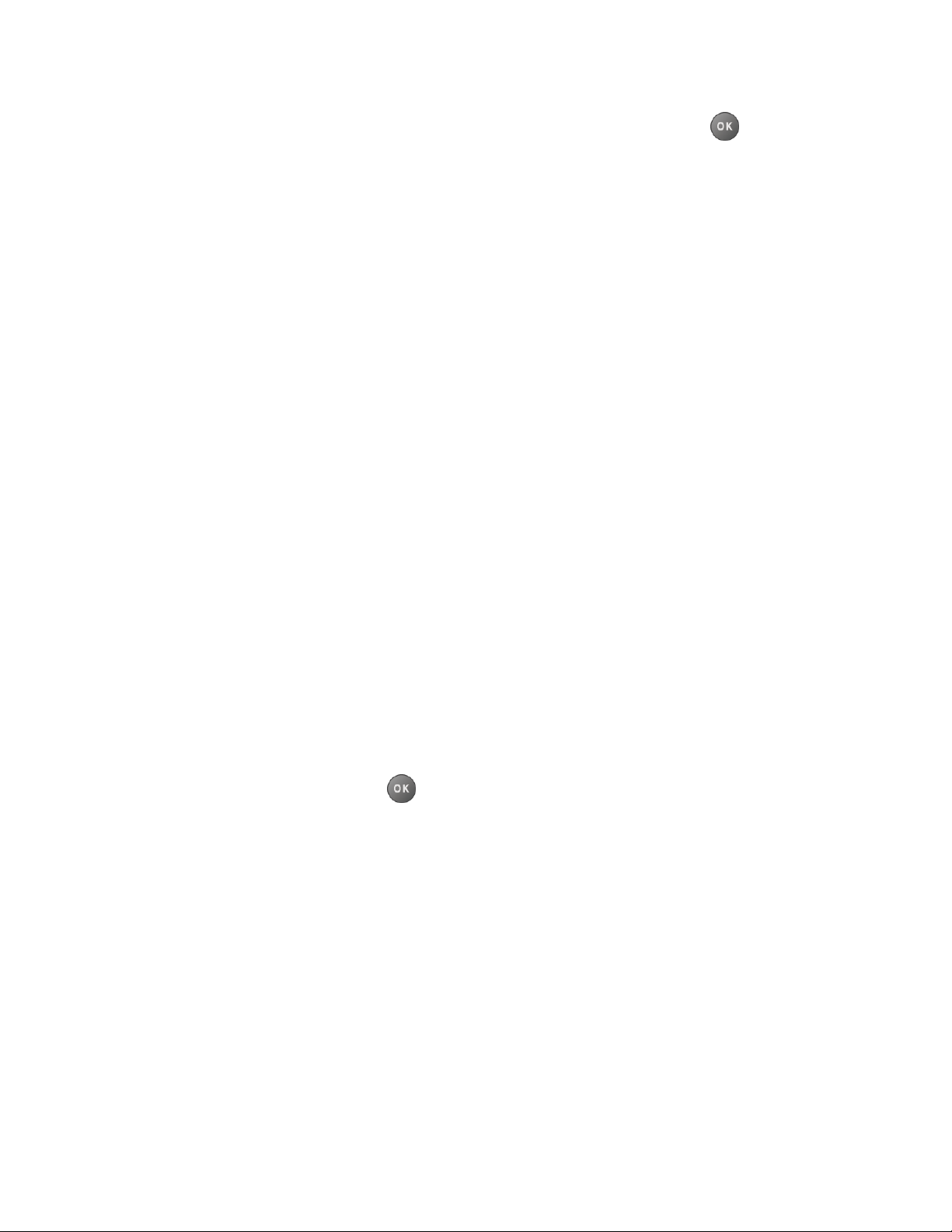
También puedes empezar el proceso de activación manualmente presionando >
Configuración > Otros > Ajustes de Datos > Actualiz.Perfil Datos.
Si tu teléfono fue programado previamente con un número de teléfono diferente, necesitarás
seguir los siguientes pasos para programar tu teléfono:
1. En la pantalla, ingresa ##25327#, y luego ingresa tu código de acceso.
2. Aparece un mensaje de advertencia que te pregunta si deseas reiniciar la configuración
de red de tu teléfono y sin embargo retener tu información personal.
3. Presiona YES (Sí) (tecla programable izquierda). El teléfono se apaga, se enciende de
nuevo y se programa por sí mismo automáticamente.
Si experimenta algunos problemas al activar tu teléfono, revisa para asegurarte de que te
encuentras en el área de cobertura de la red. Apaga tu teléfono y luego enciéndelo de nuevo.
El teléfono se programa por sí mismo automáticamente. Si aún experimenta problemas, llama a
Atención al Cliente al 1-888-322-1122.
Administración de cuentas
Averigua información sobre cómo administrar tu cuenta.
Administrar tu cuenta
Recargar tu cuenta
Administrar tu cuenta
Administra tu cuenta desde tu teléfono o tu computadora.
Desde tu teléfono
Marca *86 en tu teléfono o presiona > Mi Cuenta para acceder a tu cuenta donde puedes
hacer lo siguiente:
● Comprobar tus minutos.
● Agregar dinero (Top-Up).
● Cambiar planes... y mucho más.
Desde tu computadora
Ingresa tu número de teléfono y PIN de tu cuenta en virginmobileusa.com donde puedes hacer
todo lo que se mencionó arriba y más.
Para comenzar 5
Page 13
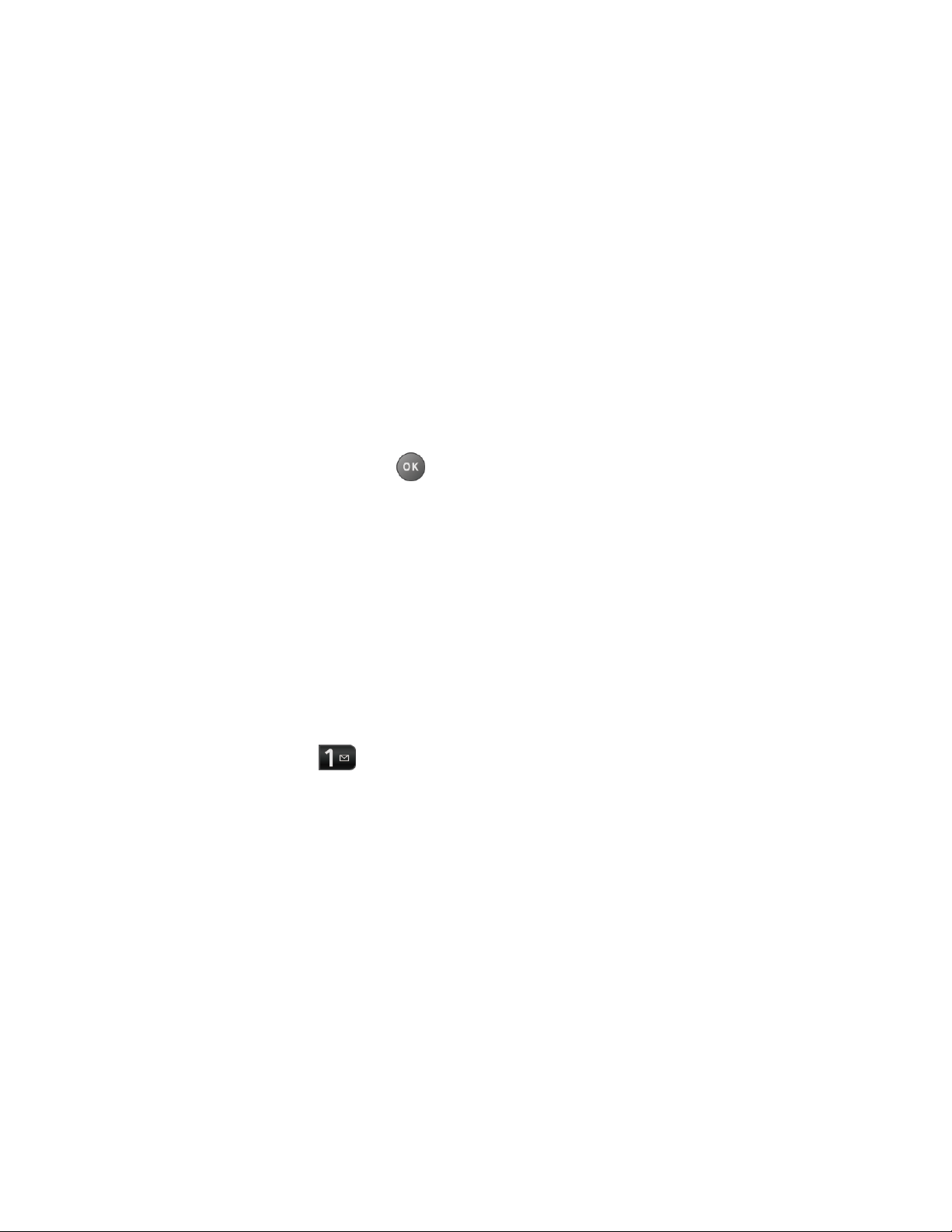
Recargar tu cuenta
Compra tarjetas de recarga en miles de comercios o hazlo bien fácil, registrando tu tarjeta de
crédito/débito o cuenta de PayPal.
Recargas automáticas
Esta es la manera más sencilla de mantener tu servicio funcionando. Configura las recargas
automáticas para recargar tu cuenta una vez al mes, para que puedas seguir enviando y
recibiendo correos electrónicos o mensajes instantáneos, enviando tweets usando Twitter,
navegando y hablando. Sin interrupciones y sin pensarlo. Activa las recargas automáticas y
ajusta tu configuración en cualquier momento iniciando una sesión en virginmobileusa.com.
Una sola recarga
Desde tu teléfono:
Marca *729 en tu teléfono o presiona > Mi Cuenta > Top-Up.
Desde tu computadora:
Si no deseas configurar la recarga automática, puedes todavía ingresar a virginmobileusa.com
siempre que necesites agregar dinero rápidamente.
Configurar el correo de voz
El teléfono transfiere automáticamente todas las llamadas no contestadas al correo de voz,
incluso si el teléfono está en uso o apagado. Debes configurar el correo de voz y el saludo
personal tan pronto como se active el teléfono. Siempre utiliza una contraseña como protección
contra accesos no autorizados.
1. Mantén presionada en el modo de espera para marcar tu número de correo de voz.
– o –
En el modo de espera, presiona MENSAJERÍA (tecla programable izquierda) > Correo
Voz > Llamar a Correo Voz.
2. Sigue las indicaciones del sistema para:
Crear tu contraseña.
Grabar tu anuncio de nombre.
Grabar tu saludo.
Nota: Contraseña del correo de voz – Es recomendado enfáticamente que crees una
contraseña cuando configures el correo de voz como protección contra accesos no
Para comenzar 6
Page 14
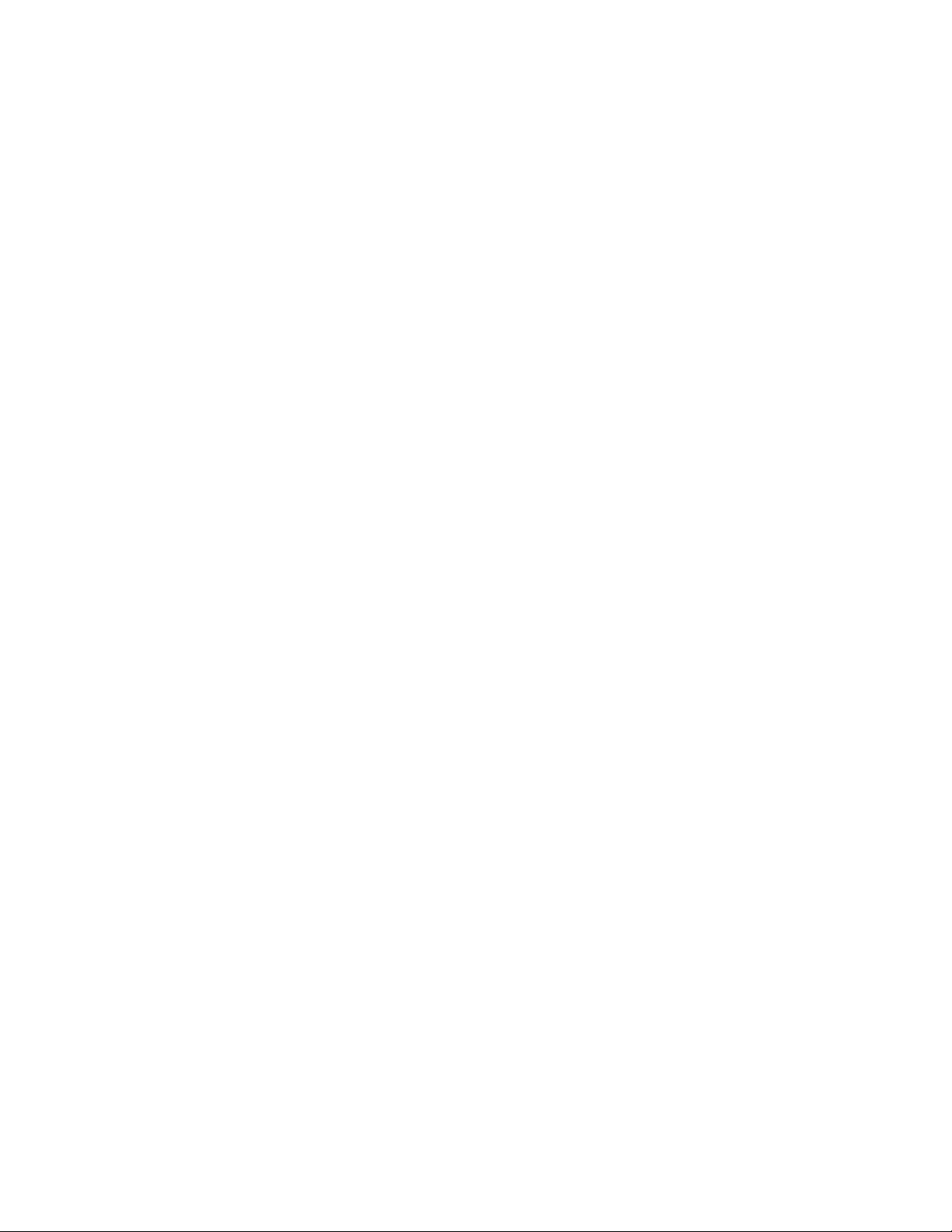
autorizados. Sin contraseña, cualquiera con acceso al teléfono puede ingresar a los
mensajes del correo de voz.
Para obtener más información sobre cómo usar tu correo de voz, consulta Correo de voz.
Servicio al cliente
Ponte en contacto con Atención al Cliente de Virgin Mobile para obtener información sobre tu
teléfono, historial de cuenta, área de cobertura de llamadas y funciones específicas disponibles
para ti.
● Visita http://www.virginmobileusa.com/help-support/.
● Marca *86 desde tu teléfono de payLo.
● Marca 1-888-322-1122 desde cualquier teléfono.
Para las preguntas referentes a las características del teléfono, consulta el material informativo
proporcionado con tu teléfono o visita virginmobileusa.com.
Asistencia de directorio 411
Asistencia de directorio 411 te brinda acceso a una variedad de servicios e información, incluso
las guías telefónicas residenciales, comerciales y gubernamentales; la cartelera de cine o los
horarios de las funciones; además de información sobre rutas, reservaciones en restaurantes y
eventos locales importantes. Existe un costo por llamada para utilizar Asistencia de directorio
411 y se le cobrará tu consumo de tiempo aire.
● Marca 411 desde tu teléfono de payLo.
Para más información o para ver lo más reciente en servicios, visita virginmobileusa.com.
Para comenzar 7
Page 15

Funciones básicas del teléfono
El teléfono está equipado con funciones que simplifican tu vida y amplían tu capacidad para
permanecer conectado con las personas e información más importantes para ti. Los temas en
esta sección presentarán las funciones básicas y características del teléfono.
Consejo: Actualizaciones del software del teléfono - Las actualizaciones del software del
teléfono se publican de vez en cuando. payLo cargará automáticamente las
actualizaciones críticas para el teléfono. Además puedes utilizar el menú para ver si
hay actualizaciones y descargarlas. Presiona > Herramientas > Actualizar
Teléfono > Actualizar Firmware para buscar y descargar las actualizaciones
disponibles.
Diseño del teléfono
Encender y apagar el teléfono
Batería y cargador
Ver la pantalla
Navegar por los menús
Ver tu número de teléfono
Ingresar texto
Intercambio de Datos Simple
Funciones básicas del teléfono 8
Page 16
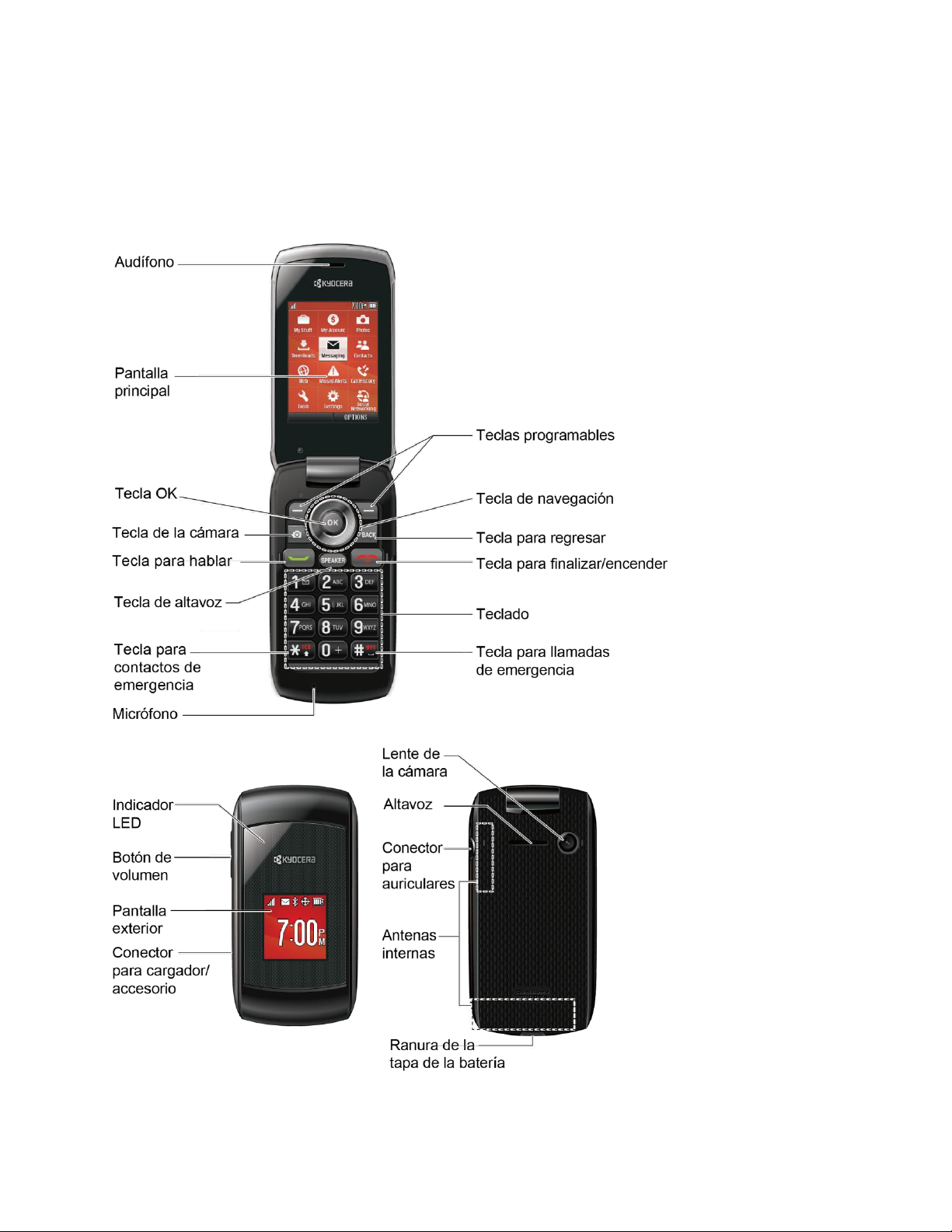
Diseño del teléfono
Las siguientes ilustraciones y descripciones explican el diseño básico del teléfono.
Funciones básicas del teléfono 9
Page 17
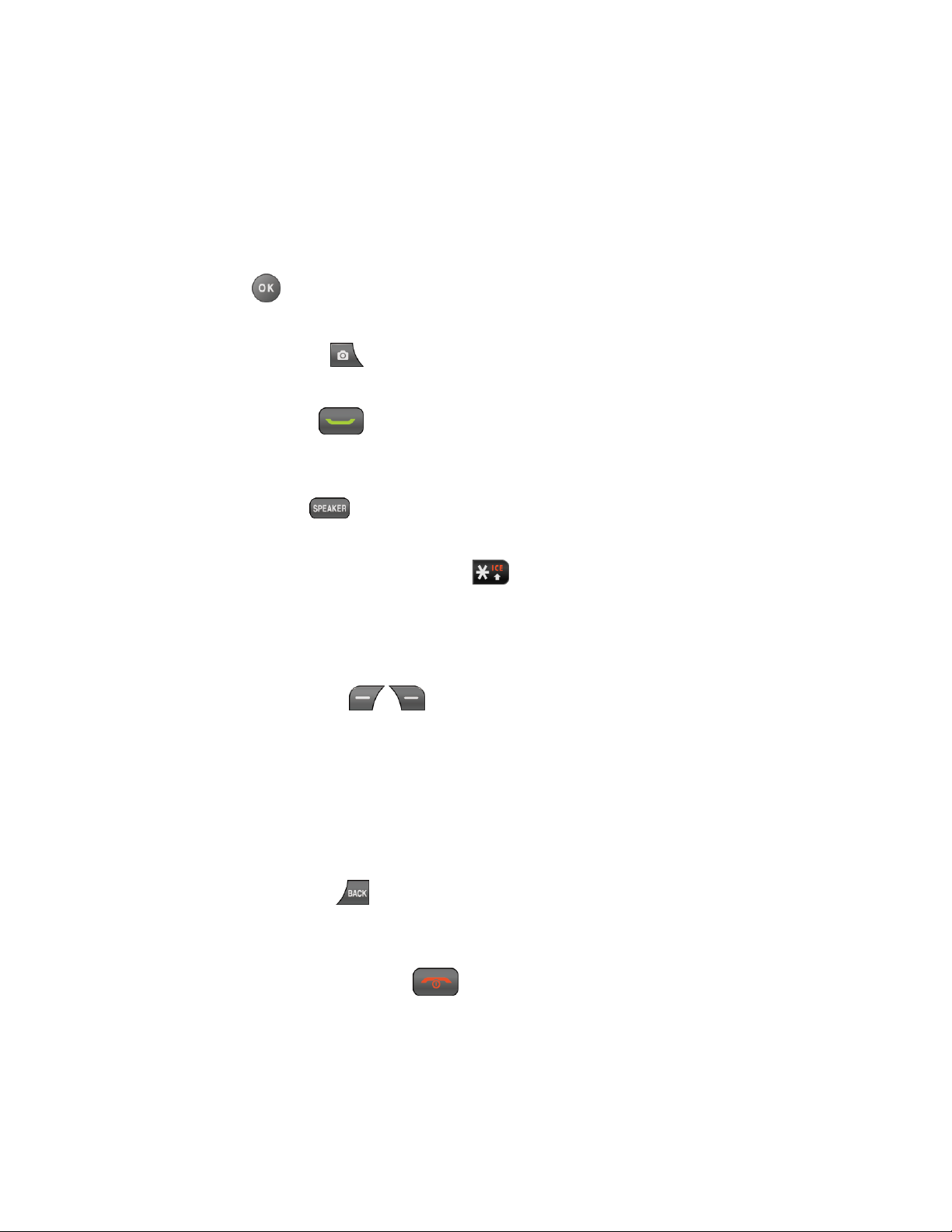
Funciones de las teclas
● Audífono te permite escuchar a la persona que llama y las indicaciones automatizadas.
● Pantalla principal muestra toda la información necesaria para operar el teléfono, tales
como el estado de la llamada, lista de contactos, fecha y hora, potencia de la señal y
energía en la batería.
● Tecla OK ( ) te permite acceder a menús del teléfono y seleccionar la opción
resaltada cuando navegas a través de un menú.
● Tecla de la cámara ( ) te permite acceder al menú de Fotos. Mantén presionada
esta tecla para activar el modo de cámara y tomar fotos.
● Tecla para hablar ( ) te permite realizar y recibir llamadas, responder llamadas en
espera o activar Reconocimiento Automático de Voz (ASR, por sus siglas en inglés;
Automatic Speech Recognition).
● Tecla de altavoz ( ) te permite realizar o recibir llamadas de voz, activar ASR en
modo altavoz, y activar o desactivar el altavoz durante una llamada.
● Tecla para contactos de emergencia ( ) te permite acceder a tus contactos de En
Caso de Emergencia (ICE, por sus siglas en inglés). Consulta Contactos ICE.
● Micrófono permite que quienes llaman te escuchen con claridad cuando hablas con
ellos.
● Teclas programables ( / ) te permiten seleccionar las acciones de tecla
programable o los elementos de menú correspondientes a las líneas inferiores izquierda
y derecha de la pantalla.
● Tecla de navegación te permite desplazar a través de las opciones de menú del
teléfono y actúa como una tecla de acceso directo en modo de espera. Las teclas
pueden ser reasignadas para crear accesos directos personalizados. Consulta Atajos de
la tecla de navegación.
● Tecla para regresar ( ) elimina caracteres de la pantalla en el modo de entrada de
texto. Cuando te encuentres en un menú, presiona esta tecla para volver al menú
anterior. También esta tecla te permite volver a la pantalla anterior en la sesión de datos.
● Tecla para finalizar/encender ( ) te permite encender o apagar el teléfono,
finalizar una llamada o cancelar la entrada y volver al modo inactivo (el modo de espera
o el modo de la búsqueda de servicio).
● Teclado te permite ingresar números, letras y caracteres, y también realizar funciones.
● Indicador LED muestra de inmediato el estado del teléfono.
Funciones básicas del teléfono 10
Page 18
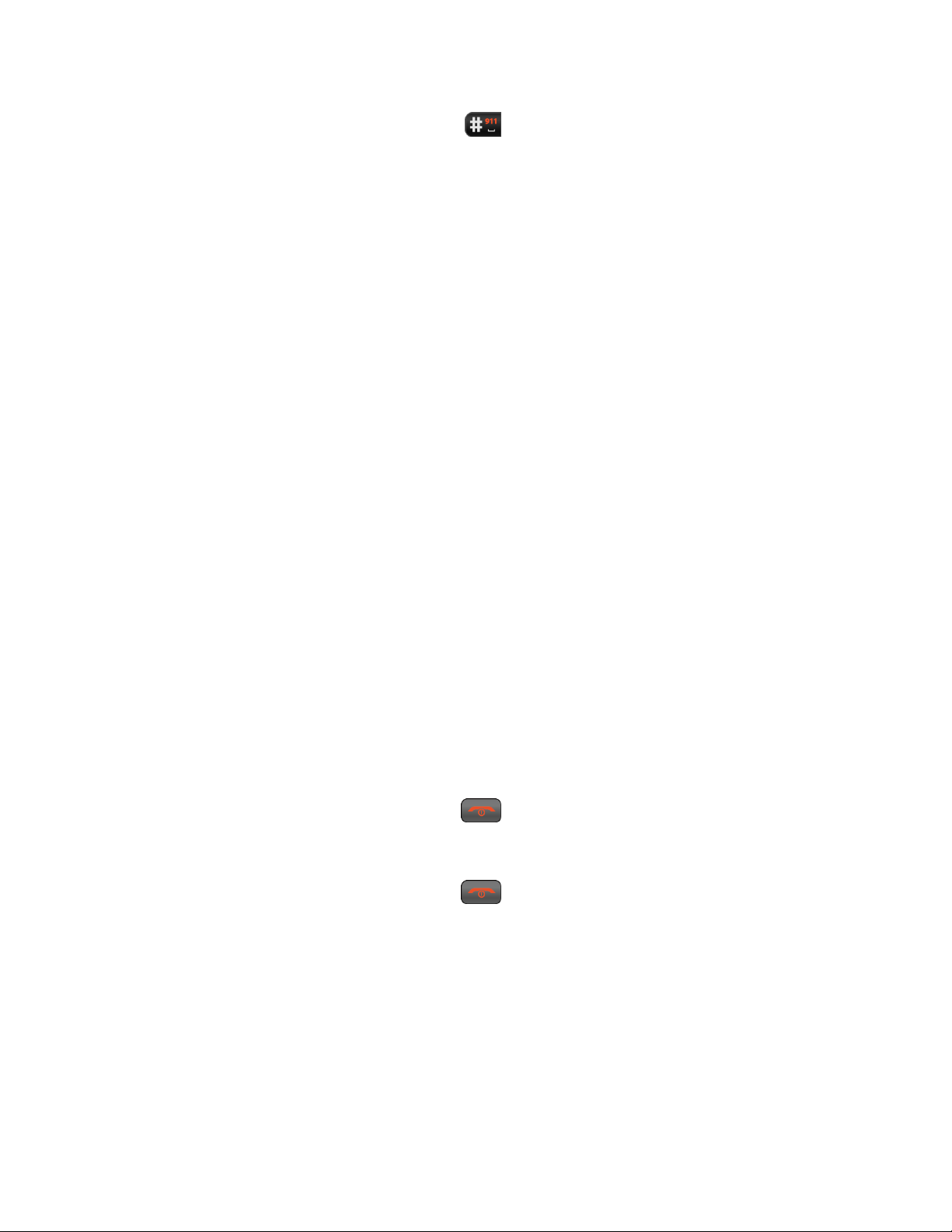
● Tecla para llamadas de emergencia ( ) te permite llamar al 911 inmediatamente.
● Botón de volumen te permite ajustar el volumen del timbre cuando el teléfono esté
prendido o ajustar el volumen de la voz durante una llamada.
● Pantalla exterior te permite monitorear el estado del teléfono y ver quién está llamando
sin abrir el teléfono.
● Conector para cargador/accesorio te permite conectar un cable del cargador o cable
de datos USB (no incluido) compatible con el teléfono.
● Lente de la cámara, como parte de la cámara incorporada, te permite tomar fotos.
● Altavoz te permite escuchar diferentes timbres y tonos. El altavoz también te permite
escuchar la voz de la persona que te llama en el modo altavoz.
● Conector para auriculares te permite conectar auriculares opcionales para cómodas
conversaciones con manos libres.
● Antenas internas facilitan la recepción y la transmisión. Para maximizar el rendimiento
de la llamada, no bloquees mientras estás usando el teléfono.
● Ranura de la tapa de la batería te permite abrir la tapa de la batería para retirar la
batería.
¡PRECAUCIÓN! Si se inserta un accesorio en el conector incorrecto, se puede dañar el
teléfono.
Encender y apagar el teléfono
Las siguientes instrucciones explican cómo encender y apagar el teléfono.
Encender el teléfono
► Abre el teléfono y mantén presionada .
Apagar el teléfono
► Abre el teléfono y mantén presionada por dos segundos hasta que veas la
animación de apagado en la pantalla.
Batería y cargador
Advertencia: Usa sólo baterías y cargadores aprobados por Kyocera con el teléfono. Si no
usas las baterías y los cargadores aprobados por Kyocera tal vez aumente el
riesgo de calentamiento, incendio o explosión del equipo, lo cual puede
ocasionar daños físicos graves, daños materiales o incluso la muerte.
Funciones básicas del teléfono 11
Page 19
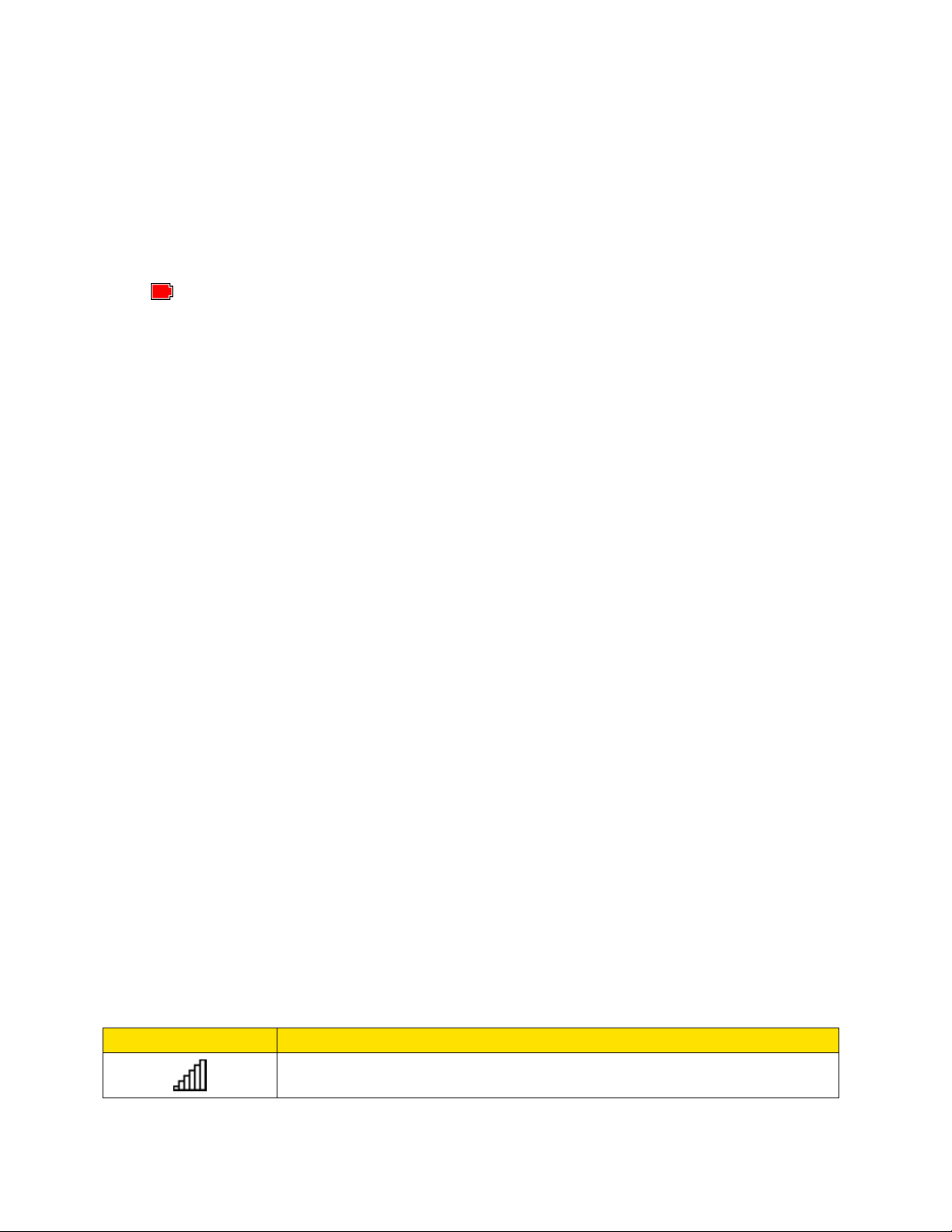
Icono de servicio
Descripción
Potencia de la Señal – La potencia actual de la señal del teléfono.
(Más barras = señal más potente).
Capacidad de la batería
El teléfono viene equipado con una batería de iones de litio (Li-Ion). Esto te permite recargar la
batería antes de que esté totalmente gastada.
Para verificar rápidamente el nivel de la batería, observa el indicador de carga de batería que
está ubicado en la esquina superior derecha de la pantalla del teléfono. Cuando quedan
aproximadamente cinco minutos de tiempo de conversación, el icono de batería se cambia a
rojo ( ) y el teléfono emite un tono de advertencia.
Después del tiempo adicional de más o menos cinco minutos, el teléfono emite un tono de
advertencia tres veces y luego se apaga.
Nota: Configurar la luz de fondo para que permanezca encendida mucho tiempo, buscar
un servicio, el modo vibración, la utilización del navegador, y otros factores pueden
reducir los tiempos de conversación y de espera de la batería.
Consejo: Asegúrate de mirar el indicador de nivel de batería del teléfono y de cargar la batería
antes de que se agote.
Instalar la batería
► Consulta Configurar el teléfono.
Quitar la batería
1. Asegúrate de que el teléfono esté apagado así no pierdes ningún mensaje o número de
teléfono registrado.
2. Encaja la uña en la ranura que está en la parte inferior de la tapa del compartimento de
la batería y levanta la tapa con cuidado.
3. Quita la batería del teléfono y vuelve a colocar la tapa de la batería.
Advertencia: No toques una batería de iones de litio dañada o que esté goteando ya que
puede provocar quemaduras.
Ver la pantalla
La barra de estado ubicada en la parte superior de la pantalla del teléfono proporciona
información sobre el estado del teléfono y las opciones. Las siguientes tablas identifican los
símbolos que verás en la pantalla del teléfono.
Consejo: Para ver una lista de los iconos y descripciones del teléfono, desde el menú principal
selecciona Configuración > Info. Telefónica > Glosario de Iconos.
Funciones básicas del teléfono 12
Page 20
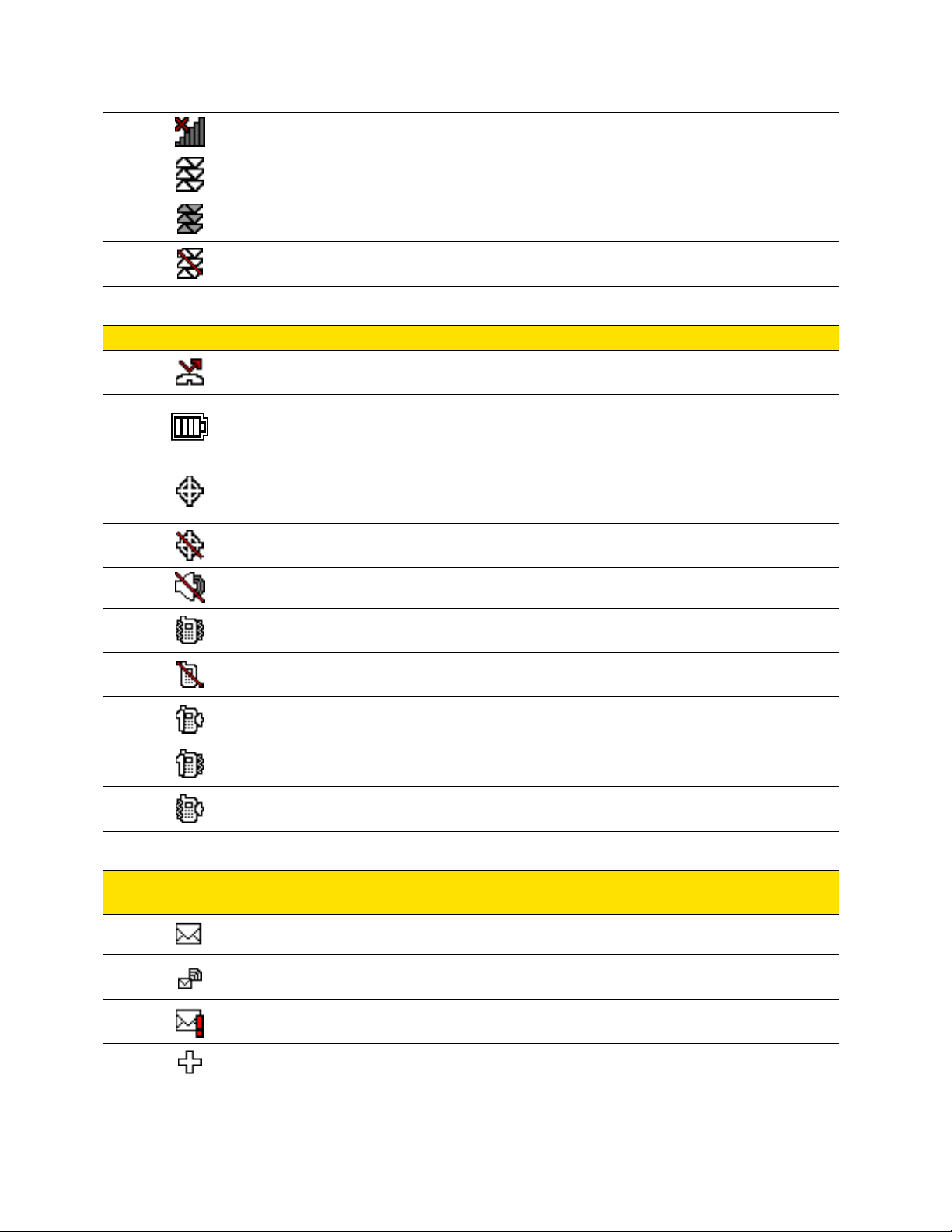
Sin Servicio – El teléfono no puede hallar una señal utilizable.
Servicio de Datos Activo – El servicio de datos está disponible.
Cuando se encuentra activo, el icono está animado.
Servicio de Datos Inactivo – El servicio de datos está actualmente
inactivo.
Servicio de Datos No Disponible – El servicio de datos no está
disponible actualmente.
Icono de estado
Descripción
Llamadas Perdidas de Voz – Tienes una o más llamadas de voz
perdidas.
Batería – El nivel de carga actual de la batería del teléfono. (El icono
de la izquierda indica que la batería está cargada completamente). El
icono está animado cuando la batería se está cargando.
Localizar – La función Localizar del teléfono está activada y está
disponible para los servicios basados en localización tal como
Navegación GPS.
No Localizar – La función Localizar del teléfono está desactivada. Tu
localización está disponible sólo para 911.
Silenciar – Todos los ajustes de tonos están desactivados.
Vibrar Todo – Todos los ajustes de tonos están desactivados pero la
vibración está activada.
Timbre Desactivado – Todos los ajustes de timbre están
desactivados.
1 Beep – Suena un pitido corto cuando recibes una llamada entrante,
mensaje, etc.
1 Beep y Vibración – 1 Beep (un pitido corto) y vibración están
activadas.
Timbre y Vibración – El nivel del volumen de timbre está ajustado
entre los niveles 1 al 8 y vibración está activada.
Icono de mensajes
y avisos
Descripción
Nuevos Mensajes – Tienes uno o más nuevos mensajes en espera.
Nuevos Mensajes de Correo de Voz – Tienes uno o más nuevos
mensajes de correo de voz en espera.
Nuevos Mensajes de Urgente – Tienes uno o más nuevos mensajes
de urgente en espera.
Avisos Múltiples – Tienes diferentes tipos de avisos en espera.
Funciones básicas del teléfono 13
Page 21
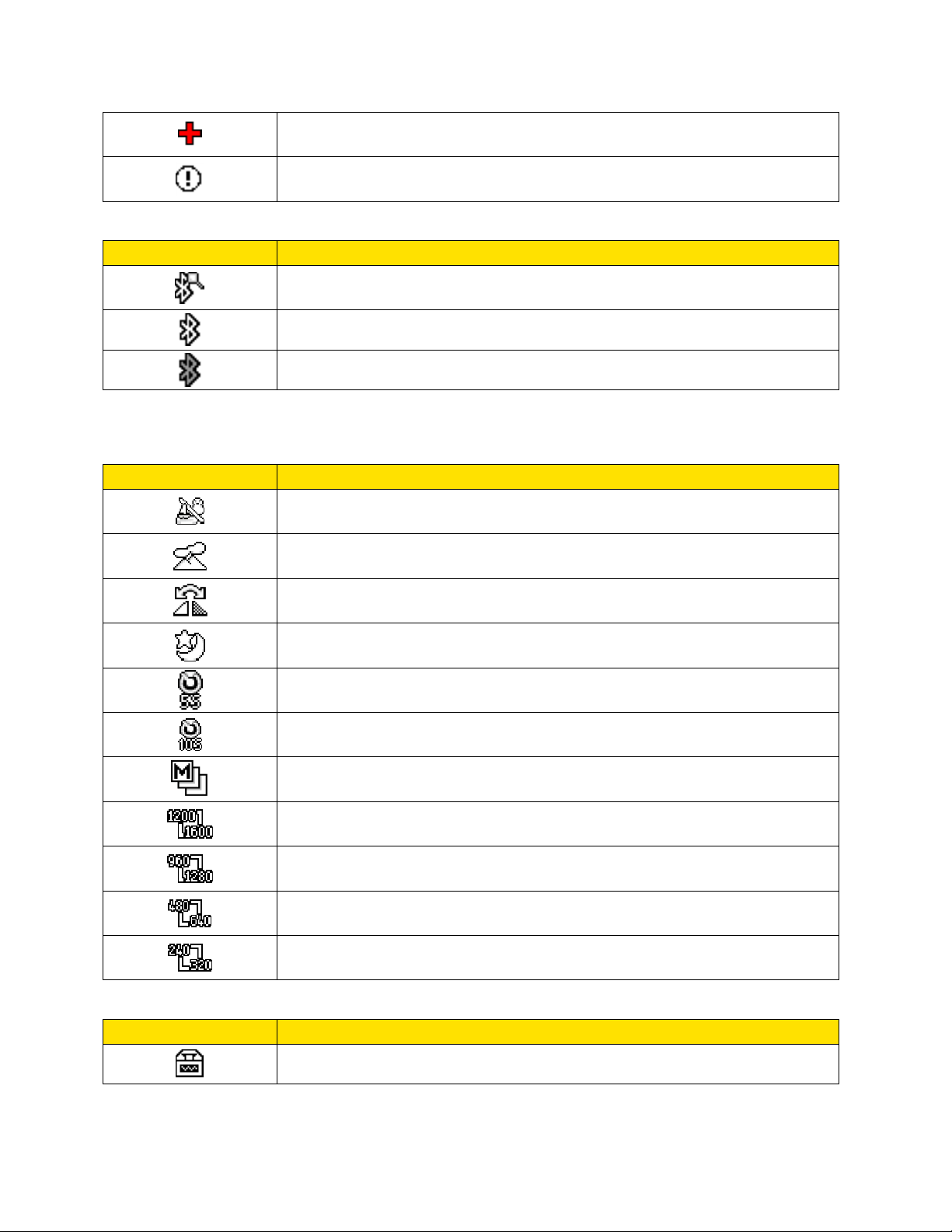
Avisos Múltiples (Urgentes) – Tienes diferentes tipos de avisos
(incluyendo mensajes urgentes) en espera.
Avisos de Aplicación – Tienes mensajes de aviso desde las
aplicaciones Java activadas en el fondo.
Icono de Bluetooth
Descripción
Descubierto – El teléfono puede ser detectado (o visible) por otros
dispositivos Bluetooth.
Conectado – El teléfono está conectado a un dispositivo Bluetooth.
Activado – La función Bluetooth del teléfono está activada.
Icono de Cámara
Descripción
Modo de Playa/Nieve – Indica que el ajuste de modo de foto está
ajustado a playa/nieve.
Modo de Paisaje – Indica que el ajuste de modo de foto está ajustado
a paisaje.
Modo de Imagen Especular – Indica que el ajuste de modo de foto
está ajustado a imagen especular.
Modo de Noche/Oscuro – Indica que el ajuste de modo de foto está
ajustado a noche/oscuro.
Autodisparador (5 Segundos) – Indica que el autodisparador está
ajustado a 5 segundos.
Autodisparador (10 Segundos) – Indica que el autodisparador está
ajustado a 10 segundos.
Tomas Múltiples – Indica que el ajuste de tomas múltiples está
activado.
Resolución de Cámara (2.0M) – Indica que el ajuste de resolución de
cámara está ajustado a 2 megapíxeles. (1200x1600).
Resolución de Cámara (1.3M) – Indica que el ajuste de resolución de
cámara está ajustado a 1.3 megapíxeles. (960x1280).
Resolución de Cámara (0.3M) – Indica que el ajuste de resolución de
cámara está ajustado a 0.3 megapíxeles. (480x640).
Resolución de Cámara (0.1M) – Indica que el ajuste de resolución de
cámara está ajustado a 0.1 megapíxeles. (240x320).
Otro Icono
Descripción
TTY – El teléfono está conectado al equipo TTY.
Nota: Los iconos mostrados arriba parpadearán mientras el teléfono se está comunicando con
un dispositivo Bluetooth.
Funciones básicas del teléfono 14
Page 22
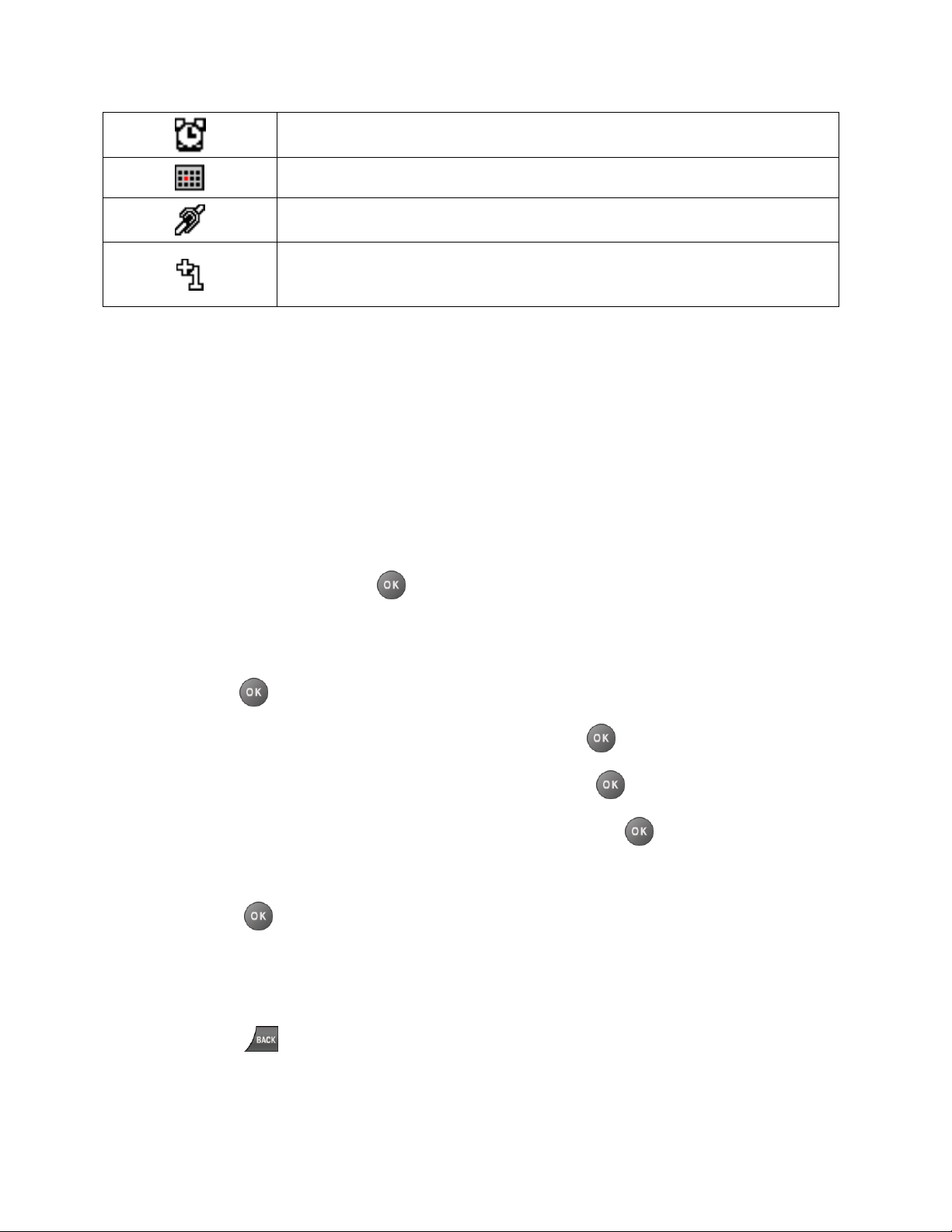
Despertador – El despertador o cuenta atrás está activado.
Agenda – Tienes notificaciones de agenda.
HAC activada – La configuración de compatibilidad con audífonos
(HAC) del teléfono está activada.
Máquina Virtual Multitarea – Indica que tienes aplicaciones Java que
se están ejecutando. El número junto al signo plus (+) indica el número
de aplicaciones que se están ejecutando.
Navegar por los menús
La tecla de navegación del teléfono te permite desplazarte por los elementos en la pantalla.
Para navegar por un menú, presiona la tecla de navegación hacia arriba o hacia abajo.
En muchos menús se muestra la barra de desplazamiento a la derecha para ayudarte a
controlar tu posición dentro del menú.
Seleccionar elementos del menú
Cuando navegas por el menú, las opciones del menú están resaltadas. Selecciona cualquier
opción resaltándola y presionando . Si la opción está numerada, puedes seleccionarla
presionando el número correspondiente en el teclado del teléfono.
Por ejemplo, para ver la pantalla de glosario de iconos:
1. Presiona para acceder al menú principal.
2. Selecciona Configuración resaltándola y presionando .
3. Selecciona Info. Telefónica resaltándola y presionando .
4. Selecciona Glosario de Iconos resaltándola y presionando .
Para los efectos de esta guía, los pasos anteriores se resumen en:
► Presiona > Configuración > Info. Telefónica > Glosario de Iconos.
Regresar dentro de un menú
Para ir al menú anterior:
► Presiona .
Para regresar al modo de espera:
Funciones básicas del teléfono 15
Page 23
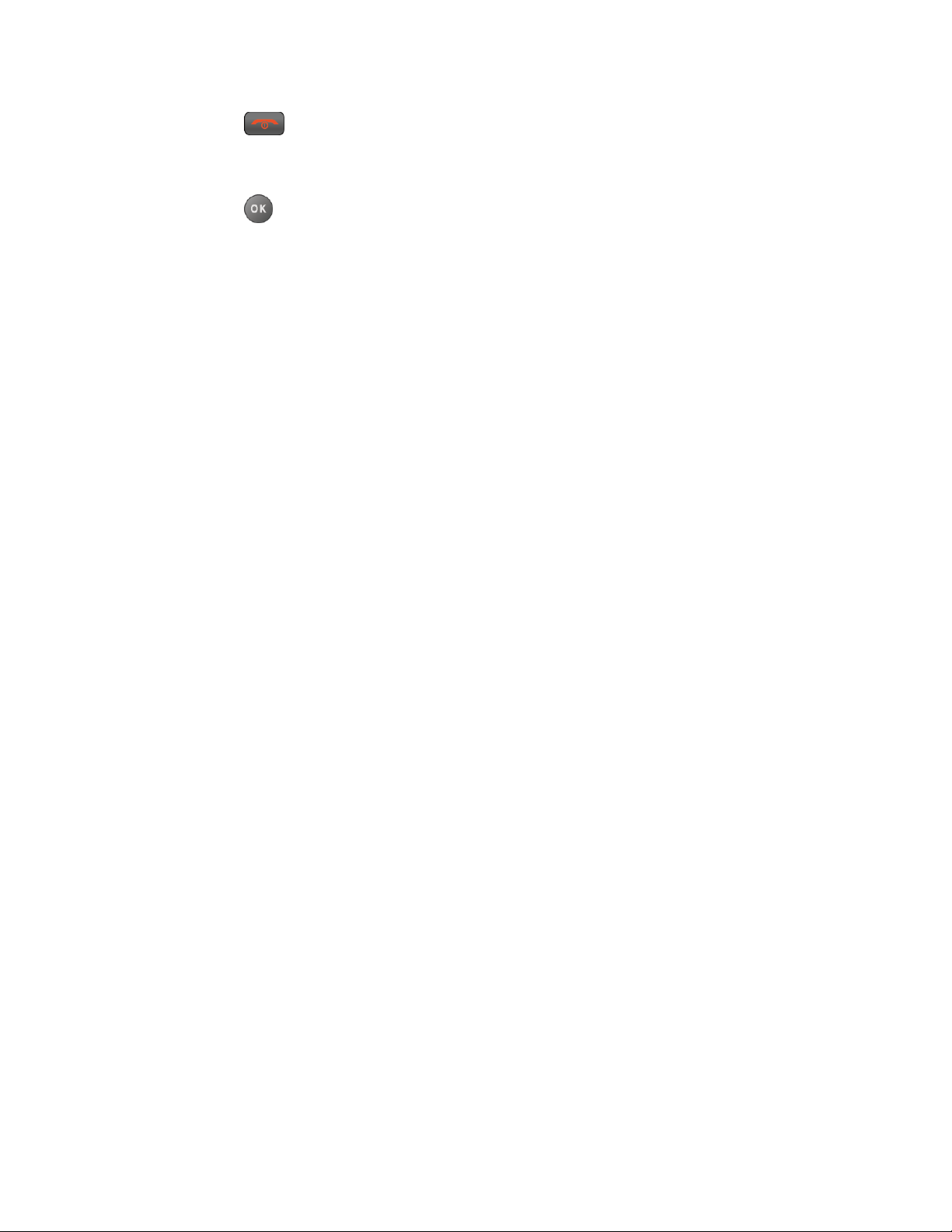
► Presiona .
Ver tu número de teléfono
► Presiona > Configuración > Info. Telefónica > Mi Número de Tel.
Ingresar texto
Puedes escribir en el teléfono utilizando varios modos de ingreso.
Seleccionar un modo de ingreso de texto
Ingreso de Texto T9
Modo Abc
Configurar opciones de ingreso de texto
Seleccionar un modo de ingreso de texto
El teléfono ofrece modos convenientes para ingresar letras, números y símbolos cuando debes
ingresar un texto.
1. Desde una pantalla donde puedes ingresar un texto, presiona OPCIONES (tecla
programable derecha) para cambiar el modo de texto. (Si te encuentras en la pantalla
de ingreso de mensaje, presiona OPCIONES [tecla programable derecha] > Modo
Texto).
2. Selecciona una de las siguientes opciones:
Abc para ingresar caracteres utilizando el modo de abecedario. Consulta Modo Abc.
T9Texto para ingresar un texto utilizando un sistema de ingreso predictivo de texto
que reduce la cantidad de veces que debes presionar las teclas cuando ingresas
una palabra.
123 para ingresar caracteres numéricos.
Símbolos para ingresar símbolos.
Caretos para ingresar iconos gestuales.
Emoticonos para ingresar “emoticonos”. (Esta función está disponible, por ejemplo,
cuando compones un mensaje o editas una descripción de Programa o Tareas en la
herramienta Agenda).
Lista Pegar para pegar un texto copiado o cortado (si es aplicable).
Atajos Web para ingresar atajos de web (por ejemplo, www., http:// o .com).
Funciones básicas del teléfono 16
Page 24
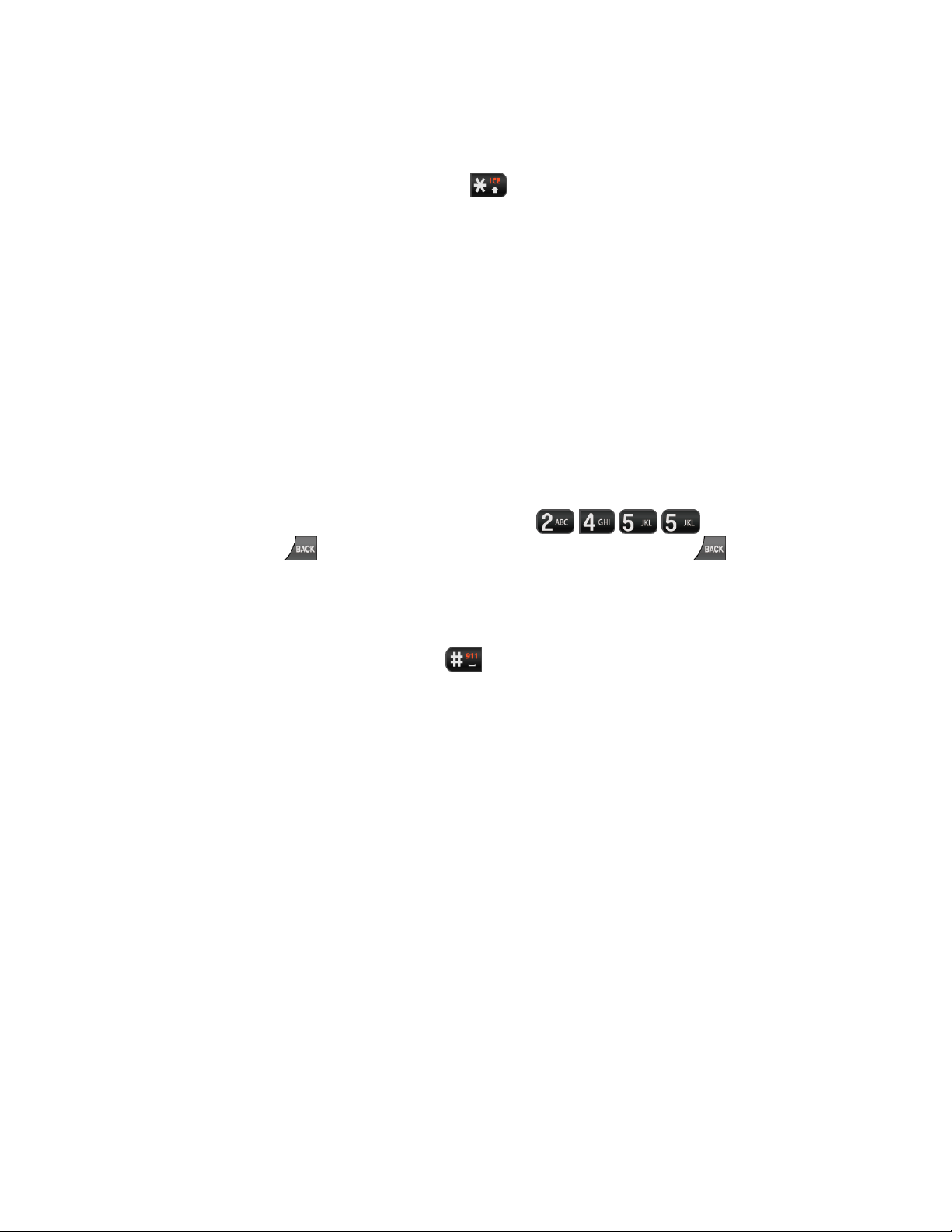
Opciones Texto para visualizar el menú de opciones de ingreso de texto (si es
aplicable). Consulta Configurar opciones de ingreso de texto.
Consejo: Cuando ingreses un texto, presiona para cambiar el estilo del uso de
mayúsculas a Abc > ABC > abc (modo ABC), o a T9Texto > T9TEXTO > T9texto
(modo T9Texto). Se muestra el estilo seleccionado en la esquina inferior derecha de
la pantalla, sobre la etiqueta de la tecla programable derecha (si es aplicable).
Ingreso de Texto T9
T9 Text Input (Ingreso de Texto T9) te permite ingresar un texto presionando las teclas
solamente una vez por letra. Para seleccionar el modo T9Texto cuando ingresas un texto,
consulta Seleccionar un modo de ingreso de texto.
T9 Text Input utiliza una base de datos de palabras intuitiva para analizar las letras que
ingresas y crear una palabra adecuada. (La palabra puede cambiar a medida que escribes).
1. Selecciona el modo de ingreso de texto T9Texto.
2. Presiona las teclas correspondientes una vez por letra para ingresar una palabra. (Por
ejemplo, para ingresar la palabra “Bill”, presiona ). (Si cometes un
error, presiona para borrar sólo un carácter. Mantén presionada para borrar
una palabra completa).
Si no aparece la palabra que deseas luego de haber ingresado todas las letras, presiona la
tecla de navegación para desplazarte por selecciones de palabras adicionales. Para aceptar
una palabra e insertar un espacio, presiona .
Agregar una palabra a la base de datos T9
Si al utilizar T9 Text Input, la palabra que deseas no aparece en la lista de selección de
palabras T9, agrégala a la base de datos.
1. Estando en el modo T9Texto ingresa una letra. (Se abre una lista de selección de
palabras).
2. Desplázate hacia abajo por la lista y selecciona <Agr.Palabra>.
3. Ingresa una palabra y presiona REGISTRAR (tecla programable izquierda). La palabra
aparecerá como una opción la próxima vez que te desplaces por las opciones durante el
ingreso de texto T9.
Para obtener más información acerca de T9 Text Input (Ingreso de Texto T9), visita el sitio web
de Nuance en nuance.com/t9/xt9/.
Modo Abc
En el modo Abc, también conocido como ingreso de texto por pulsaciones múltiples, presiona
las teclas en el teclado una, dos, tres o cuatro veces para ingresar letras que ves en el teclado.
Funciones básicas del teléfono 17
Page 25
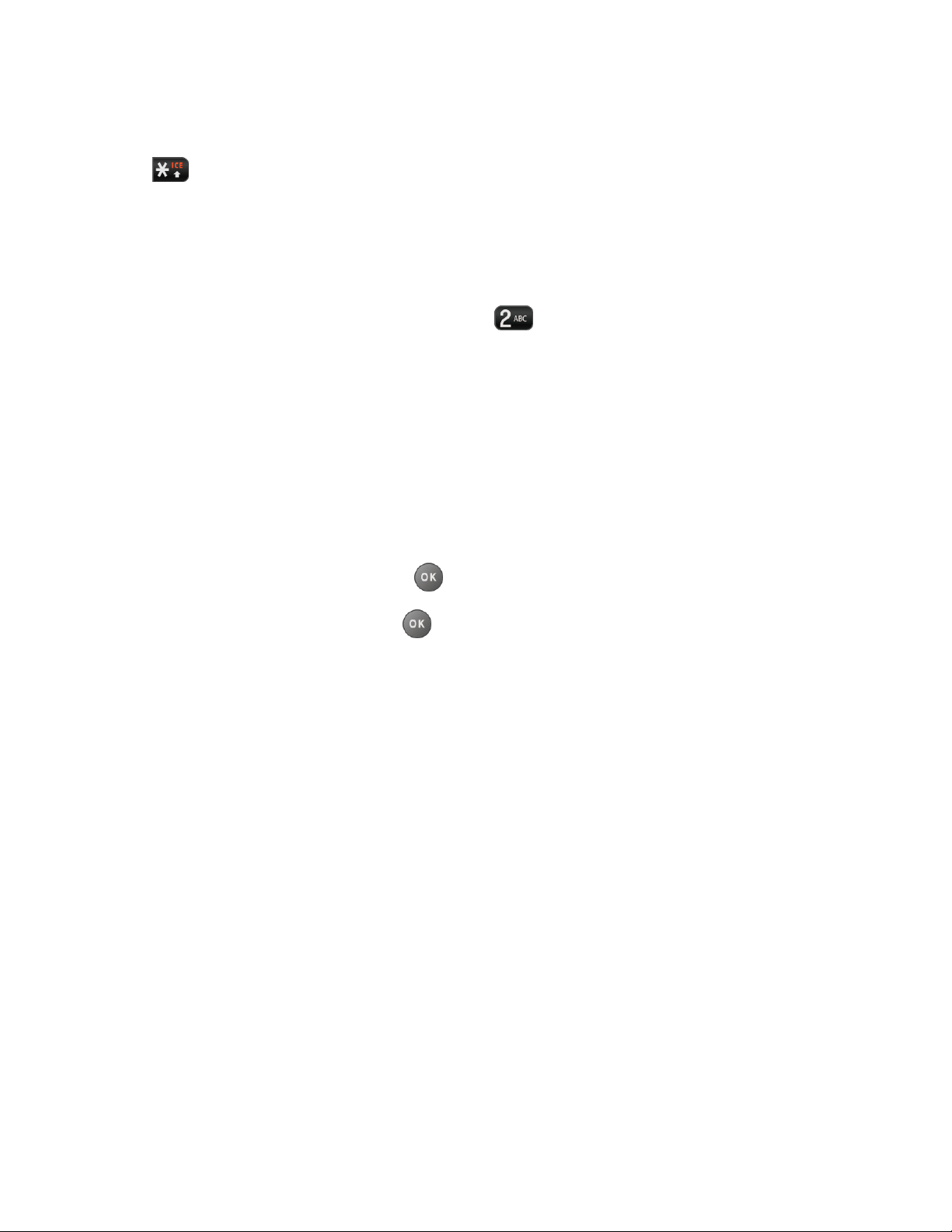
En forma predeterminada, la primera letra de un ingreso aparece en mayúsculas y las letras
siguientes en minúsculas. Para cambiar de minúscula a mayúscula y viceversa, presiona la
tecla . Luego de ingresar un carácter, el cursor avanza automáticamente al siguiente
espacio después de dos segundos o cuando ingresas un carácter en una tecla diferente.
1. Selecciona el modo de ingreso de texto Abc. Consulta Seleccionar un modo de ingreso
de texto.
2. Presiona la tecla correspondiente reiteradamente hasta que aparezca la letra correcta.
Por ejemplo, para ingresar “Abc”, presiona una vez para “a”, dos veces para “b” y
tres veces para “c”.
Configurar opciones de ingreso de texto
El menú de opciones de ingreso de texto te permite especificar una función adecuada durante
el proceso de ingreso de texto. Algunas de las opciones son aplicables sólo al modo T9Texto.
1. Cuando ingresas texto, presiona OPCIONES (tecla programable derecha) > Opciones
Texto.
– o –
En el modo de espera, presiona > Configuración > Entrada de Texto.
2. Resalta una opción y presiona .
Complet. Texto para sugerir posibles palabras según las letras que has ingresado.
Completar Texto Sig. para visualizar automáticamente la palabra que puede seguir
al ingreso de texto actual.
Completar Frase para configurar el teléfono para que prediga posibles frases luego
de ingresar una palabra con un espacio.
Escanear Texto para permitir al sistema de ingreso de texto predictivo sugerir
palabras que se encuentran en Contactos.
Lista Selecc.Palabras para seleccionar si deseas visualizar la lista de selección de
palabras.
Idioma de Entrada para seleccionar el idioma para ingresar (Inglés o Español).
Mis Palabras para editar o borrar palabras personalizadas que has agregado a la
base de datos de texto predictivo.
Agr.Palabra para registrar palabras que usas con frecuencia.
Selecc. Texto para seleccionar texto a copiar, cortar o agregar (si es aplicable).
Funciones básicas del teléfono 18
Page 26
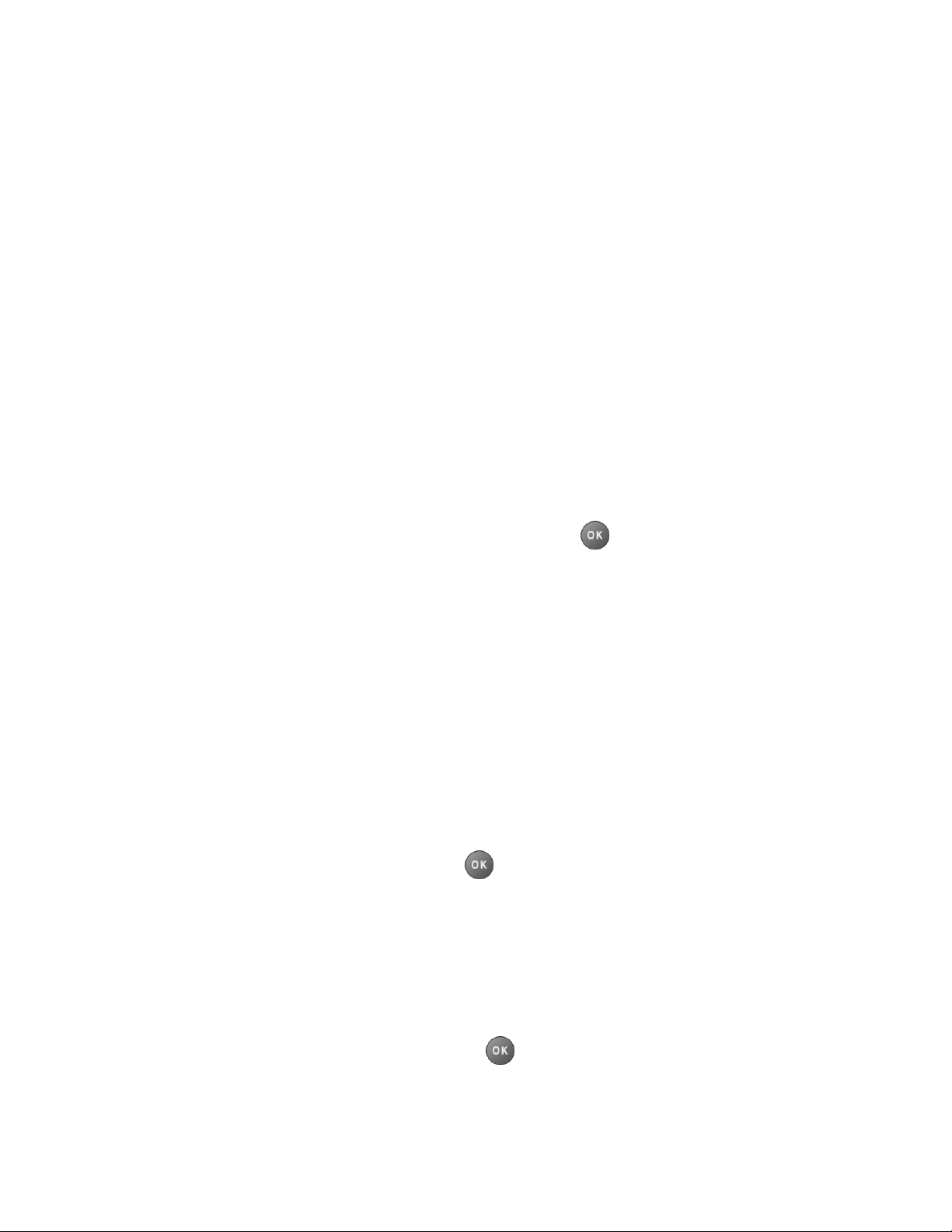
Borrar Todo para borrar todo el texto (si es aplicable).
Ayuda para ver las instrucciones de T9 Text Input.
Intercambio de Datos Simple
Esta función hace fácil seleccionar cierta información en un mensaje y registrarla
automáticamente o usarla en una aplicación relacionada.
Intercambio de Datos Simple funciona con estos tipos de información:
● Direcciones de correo electrónico
● Direcciones de calle
● Números de teléfono
● Direcciones de web (URL)
Opciones de dirección de correo electrónico
► Resalta una dirección de correo electrónico, presiona , y luego selecciona una
opción:
Enviar Mensaje para seleccionar Mensaje. Se abrirá la aplicación de mensajería y
aparecerá la dirección de correo electrónico como el destinatario del mensaje.
Compartir para seleccionar Mensaje. Se abrirá la aplicación de mensajería y
aparecerá la dirección de correo electrónico en el contenido del mensaje.
Registr.en Contactos para registrar la dirección de correo electrónico en Contactos.
Detall.Contacto para visualizar la entrada de Contactos si la dirección de correo
electrónico ya está registrada en Contactos.
Opciones de dirección de calle
► Resalta la dirección de calle, presiona , y luego selecciona una opción:
Compartir para seleccionar Mensaje. Se abrirá la aplicación de mensajería y
aparecerá la dirección en el contenido del mensaje.
Registr.en Contactos para registrar la dirección en Contactos.
Opciones de número de teléfono
► Resalta un número de teléfono, presiona , y luego selecciona una opción:
Llamar para llamar al número de teléfono.
Funciones básicas del teléfono 19
Page 27
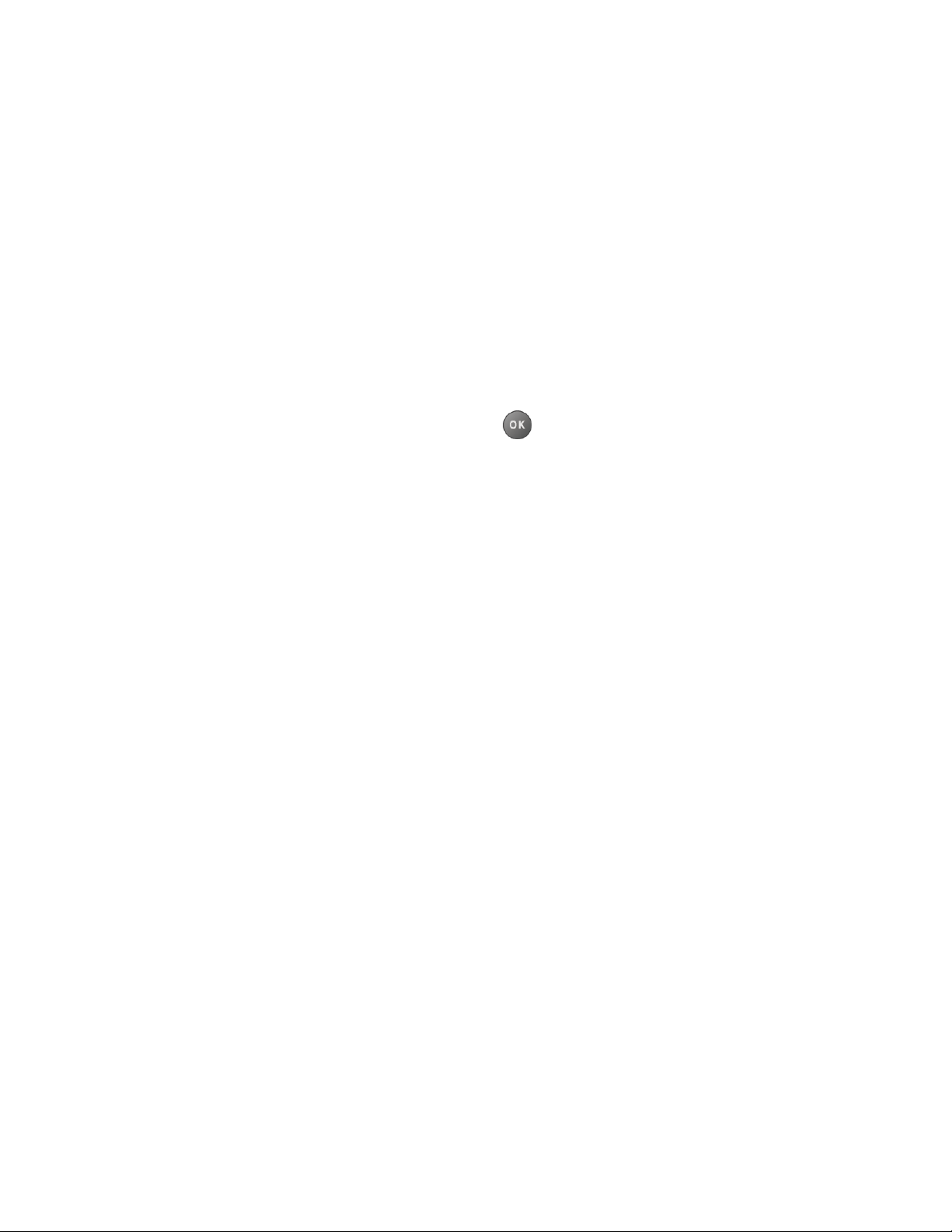
Prefijo para poner un prefijo numérico al número de teléfono.
Enviar Mensaje para enviar un mensaje al número de teléfono. Se abrirá la aplicación
de mensajería y aparecerá el número de teléfono como el destinatario del mensaje.
Compartir para seleccionar Mensaje. Se abrirá la aplicación de mensajería y
aparecerá el número de teléfono en el contenido del mensaje.
Registr.en Contactos para registrar el número de teléfono en Contactos.
Detall.Contacto para visualizar la entrada de Contactos si el número de teléfono ya
está registrado en Contactos.
Opciones de dirección de web (URL)
► Resalta una dirección web (URL), presiona , y luego selecciona una opción:
Navegar para abrir el navegador a la página web.
Compartir para seleccionar Mensaje. Se abrirá la aplicación de mensajería y
aparecerá la dirección de web en el contenido del mensaje.
Registr.en Contactos para registrar la dirección de web en Contactos.
Funciones básicas del teléfono 20
Page 28
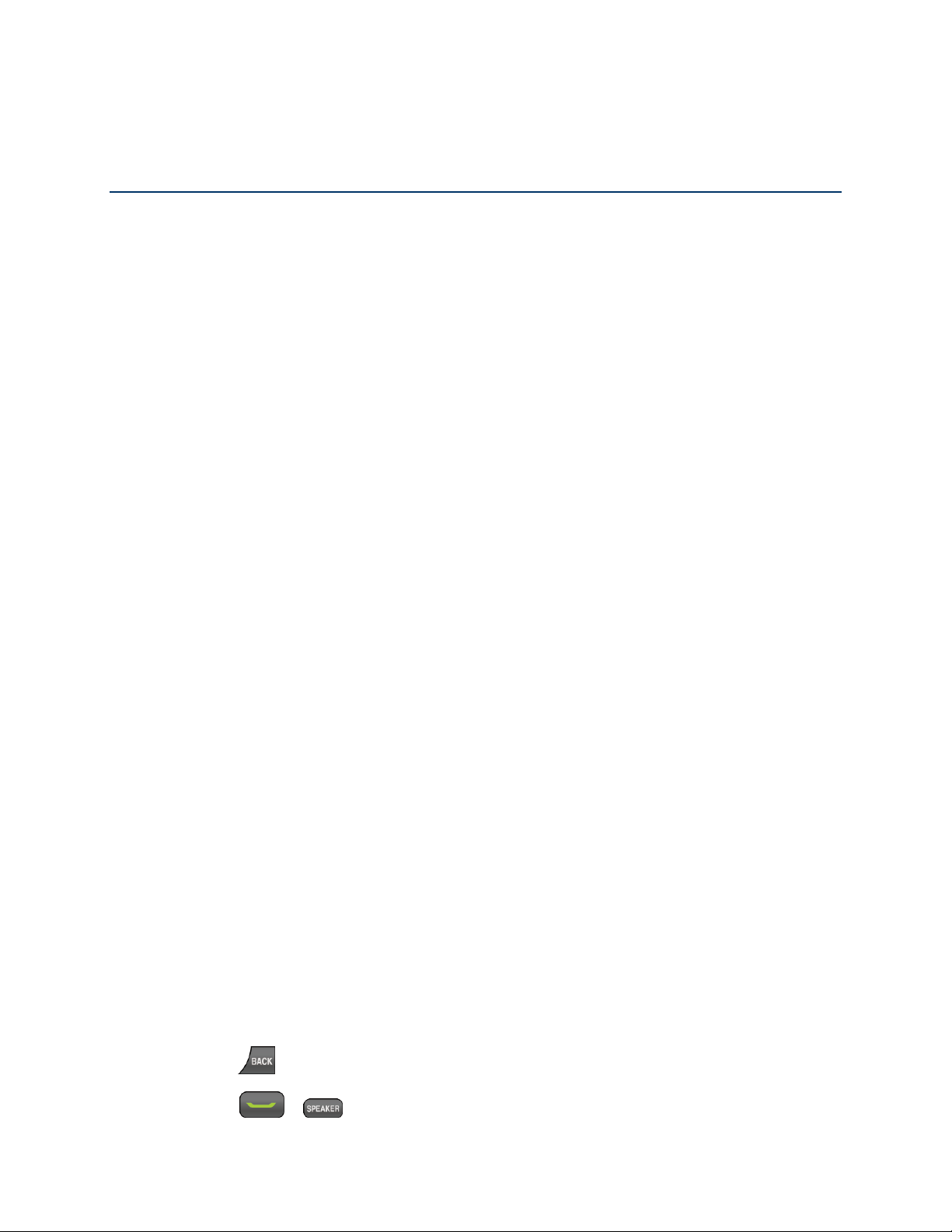
Llamadas telefónicas y su configuración
Con la red y la función de llamada de tu teléfono, puedes disfrutar de una llamada clara en todo
el país. Esta sección explica las funciones relacionadas con el teléfono.
Hacer llamadas telefónicas
Recibir llamadas telefónicas
Terminar llamadas telefónicas
Notificación de llamada perdida
Correo de voz
Opciones de llamadas telefónicas
Configuración de llamadas telefónicas
Hacer llamadas telefónicas
Existen varias formas para llamar desde el teléfono.
Llamar utilizando el teclado del teléfono
Llamar desde Historial
Llamar desde Contactos
Llamar utilizando el código más (+)
Llamar utilizando un número de marcación rápida
Llamar utilizando funciones de marcación abreviada
Llamar a un número de teléfono con pausas
Llamar a un número de teléfono en un mensaje
Llamar a números de emergencia
Llamar utilizando el teclado del teléfono
La forma más “tradicional” para llamar es utilizando el teclado del teléfono.
1. Ingresa un número de teléfono en el modo de espera. (Si cometes un error al marcar,
presiona para borrar los números).
2. Presiona o .
Llamadas telefónicas y su configuración 21
Page 29
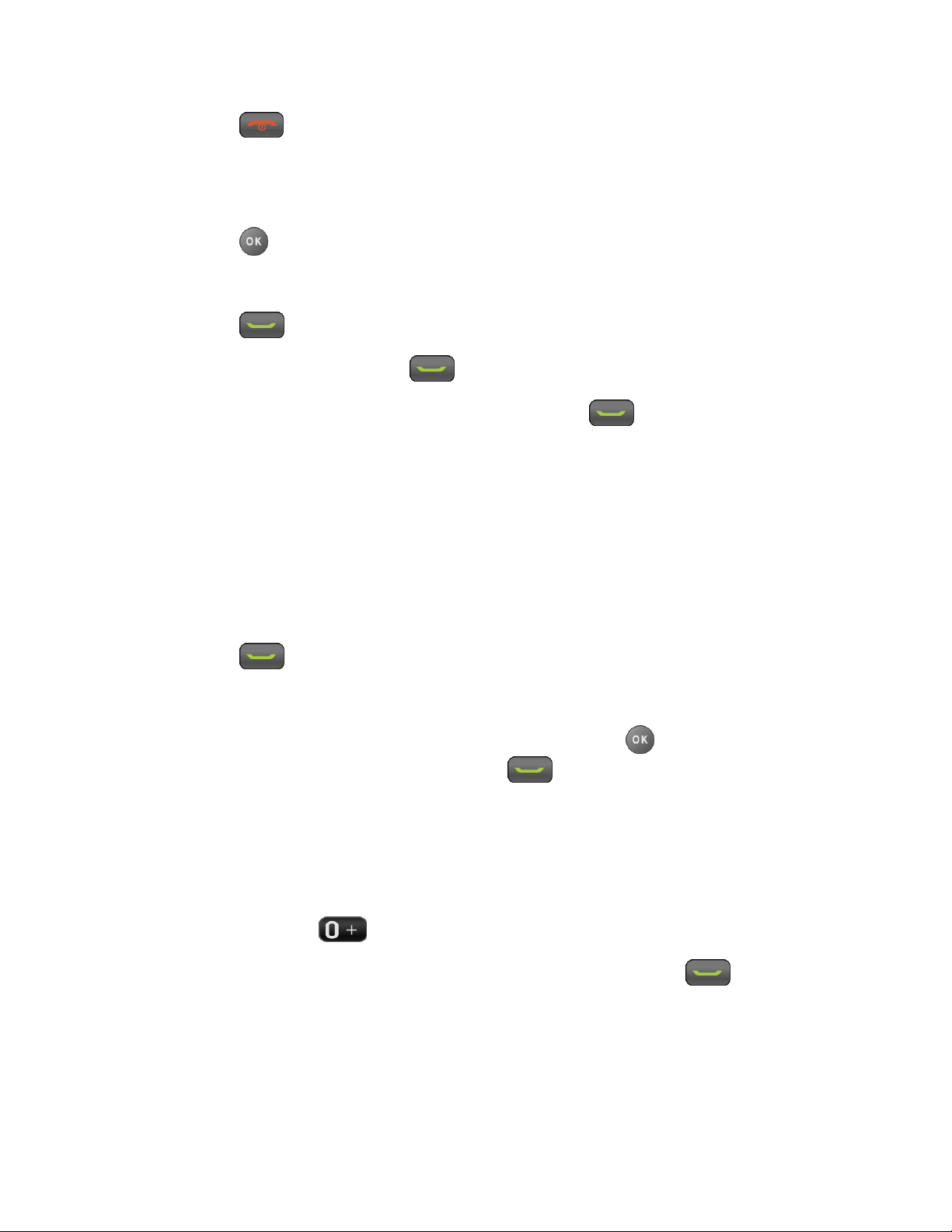
3. Presiona cuando hayas terminado.
Llamar desde Historial de llamadas
Haz una llamada a los números en Historial de llamadas.
1. Presiona > Historial de Llamadas.
– o –
Presiona en el modo de espera.
2. Resalta una entrada y presiona .
Consejo: Para rellamar a la última llamada saliente, presiona dos veces.
Nota: No puedes hacer llamadas desde Historial de llamadas a las entradas identificadas
como Sin ID de Llamada, Privada (ID Restringido) o ID No Disponible.
Llamar desde Contactos
Haz una llamada a los números registrados en tus Contactos.
1. En el modo de espera, presiona CONTACTOS (tecla programable derecha).
2. Resalta una entrada a la que deseas llamar.
3. Presiona para marcar el número de teléfono predeterminado de la entrada.
– o –
Para marcar otro número desde la misma entrada, presiona para seleccionar la
entrada, resalta un número y luego presiona .
Llamar utilizando el código más (+)
Cuando hagas llamadas internacionales, utiliza la marcación del código más para ingresar
automáticamente el código de acceso internacional de tu ubicación (por ejemplo, 011 para las
llamadas internacionales realizadas desde los Estados Unidos).
1. Mantén presionada hasta que aparezca “+” en la pantalla del teléfono.
2. Ingresa el código del país y el número de teléfono, y luego presiona . (El teléfono
antepone el código de acceso automáticamente para marcación internacional, seguido
por el código del país y el número de teléfono).
Llamadas telefónicas y su configuración 22
Page 30
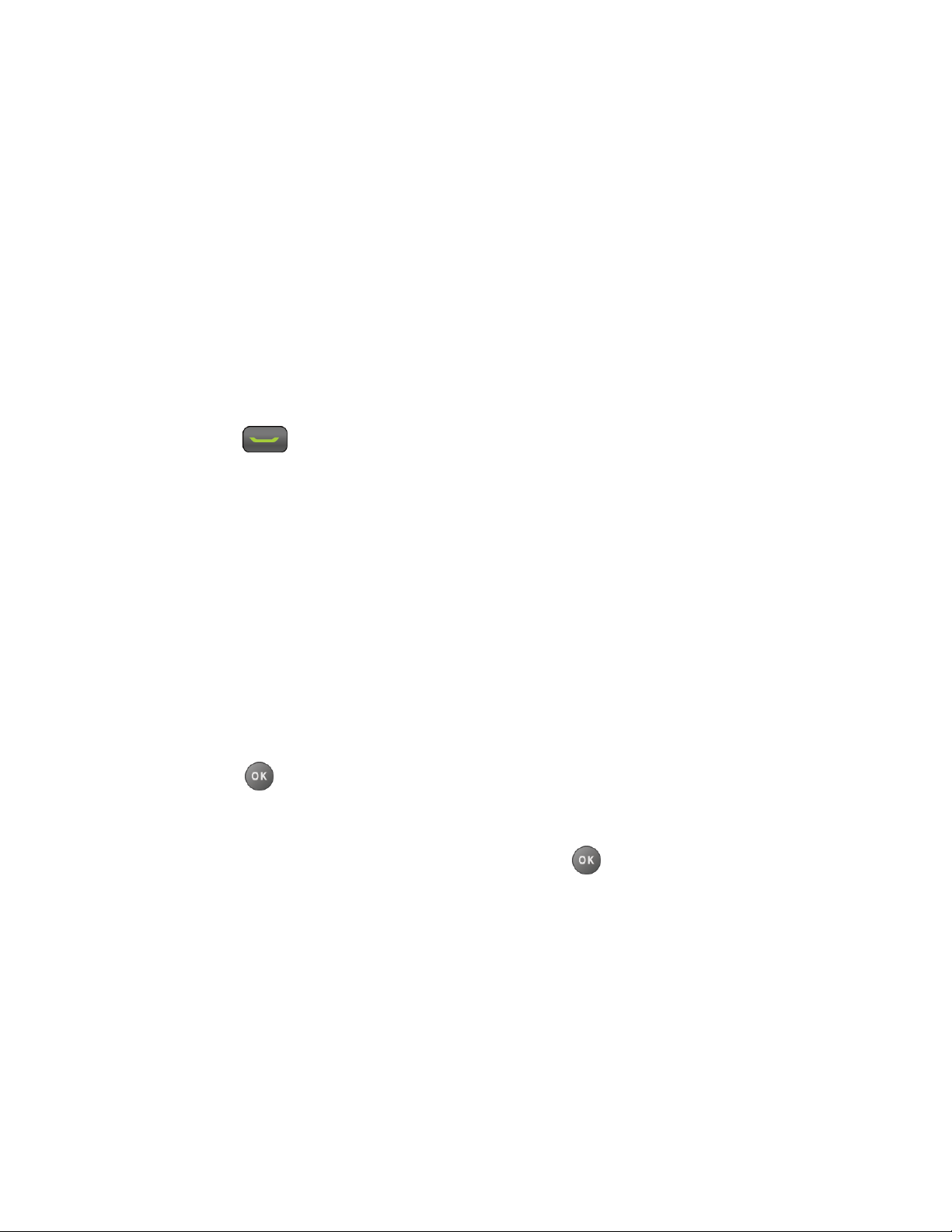
Llamar utilizando un número de marcación rápida
Puedes almacenar hasta 98 números en la memoria de marcación rápida del teléfono para que
sea más fácil contactar a tus amigos y familiares.
Ya tienes que haber asignado un número de marcación rápida a un número de teléfono
existente. Consulta Asignar números de marcación rápida.
Para utilizar la marcación rápida para ubicaciones 2-9:
► En el modo de espera, mantén presionada la tecla apropiada por dos segundos
aproximadamente.
Para utilizar la marcación rápida para ubicaciones 10-99:
► En el modo de espera, ingresa un número de marcación rápida de dos dígitos, y luego
presiona .
La pantalla confirma que el número ha sido marcado cuando muestra “Conectándose...”.
Llamar utilizando funciones de marcación abreviada
La marcación abreviada es parecida a la marcación rápida. Puedes utilizar cualquiera de las
siguientes funciones de marcación abreviada.
● Coincidencia con Contactos - Obtén cualquier número registrado en Contactos al
ingresar cuatro o más dígitos de cualquier parte del número.
● Prefijo - Antepone los primeros cinco o seis dígitos (por ejemplo, el código de área y el
prefijo) a cualquiera de los cuatro o cinco dígitos que ingresas.
Para activar la función de prefijo:
1. Presiona > Configuración > Otros > Config.de Llam. > Marc.Abreviada.
2. Selecciona Prefijo > Activar.
3. Ingresa un número de cinco o seis dígitos y presiona .
Para llamar utilizando la marcación abreviada:
1. Ingresa los cuatro o más dígitos de cualquier parte del número de teléfono de un
contacto en Contactos para utilizar la función de coincidencia con Contactos.
– o –
Ingresa los últimos cuatro o cinco dígitos del número para utilizar la función de prefijo.
Nota: La función de coincidencia con Contactos no obtendrá números si ingresas 911 o
números de servicio de tres dígitos reservados, como 411 o 611.
Llamadas telefónicas y su configuración 23
Page 31

2. Presiona para llamar al número en la pantalla. (Si existen dos o más números
que coincidan en tus Contactos, se muestra una lista. Resalta el nombre o el número de
teléfono al que deseas llamar, y luego presiona para llamar).
Llamar a un número de teléfono con pausas
Puedes marcar o registrar números de teléfono con pausas para utilizar con sistemas
automatizados, como correo de voz o números de facturación con tarjeta de crédito.
En el teléfono existen dos tipos de pausas disponibles:
● Pausa Cmplt. envía el siguiente grupo de números cuando presionas ENVI. TONOS
(tecla programable izquierda).
● Pausa 2 Seg. envía automáticamente el siguiente grupo de números luego de dos
segundos.
Nota: Puedes tener múltiples pausas en un número de teléfono y combinar las pausas
completas y las de dos segundos.
Para marcar o registrar números de teléfono con pausas:
1. Ingresa todo o una parte de un número.
2. Presiona OPCIONES (tecla programable derecha) > Pausa Cmplt. o Pausa 2 Seg.
3. Ingresa números adicionales.
4. Presiona para marcar el número.
– o –
Presiona OPCIONES (tecla programable derecha) > Registrar. (Puedes registrarlo a
una entrada nueva o existente de Contactos).
Nota: Cuando marques un número con un pausa completa, presiona ENVI. TONOS (tecla
programable izquierda) para enviar el siguiente grupo de números.
Llamar a un número de teléfono en un mensaje
Puedes llamar a un número que aparece en un mensaje.
1. En el modo de espera, presiona MENSAJERÍA (tecla programable izquierda) >
Mensajes.
2. Selecciona un mensaje con el número al que deseas llamar y presiona .
Para más información sobre cómo utilizar la información en un mensaje, consulta Intercambio
de Datos Simple.
Llamadas telefónicas y su configuración 24
Page 32

Llamar a números de emergencia
Puedes llamar al 911 aún si el teléfono está bloqueado o si tu cuenta está restringida.
► Mantén presionada > OK (tecla programable izquierda).
– o –
Presiona
Nota: Luego de haber realizado una llamada de emergencia, el teléfono ingresa
automáticamente al modo de emergencia.
Durante una llamada de emergencia, presiona OPCIONES (tecla programable derecha) para
ver tus opciones. Resalta una opción y presiona .
● Transfer.Audio para pasar la llamada a un dispositivo externo (si es aplicable).
● Contactos para visualizar la lista de Contactos.
● Memo de Voz para grabar la voz de la otra parte.
● Info. Telefónica para visualizar la información sobre el teléfono.
Consejo: Presiona MI TELÉFONO (tecla programable izquierda) para visualizar tu número de
teléfono durante una llamada de emergencia.
Para salir del modo de emergencia:
1. Presiona
para terminar una llamada al 911.
.
2. Presiona .
Información Mejorada al 911 (E911)
Este teléfono posee un chip integrado de Sistema de Posicionamiento Global (GPS, por sus
siglas en inglés) necesario para utilizar los servicios de localización de emergencia de E911
donde estén disponibles.
Cuando realices una llamada de emergencia al 911, la función de GPS del teléfono buscará
información para calcular tu ubicación aproximada. Dependiendo de múltiples variables, incluso
disponibilidad y acceso a señales satelitales, puede tomar hasta 30 segundos o más para
determinar e informar tu ubicación aproximada.
Importante: Cuando realices una llamada de emergencia, siempre informa tu ubicación a la
operadora del 911. Puede que algunos receptores de llamadas de emergencia
designados, conocidos como Puntos de Contestador de Seguridad Pública
(PSAP, por sus siglas en inglés) no estén equipados para recibir información
de localización GPS desde el teléfono.
Llamadas telefónicas y su configuración 25
Page 33

Recibir llamadas telefónicas
El teléfono te notifica las llamadas entrantes de las siguientes maneras:
● El teléfono suena o vibra.
● El indicador luminoso LED se enciende intermitentemente.
● La luz de fondo se ilumina.
● La pantalla muestra un mensaje de llamada entrante.
Si la llamada entrante es de un número registrado en tus Contactos, se muestra el nombre de
la entrada. También se puede mostrar el número de teléfono de la persona que llama, si está
disponible.
Nota: Si el teléfono está apagado, todas las llamadas se dirigen automáticamente al correo de
voz.
Nota: El teléfono contestará una llamada entrante abriendo el teléfono por predeterminado.
Para cambiar la configuración, consulta Modo de contestar llamada.
Contestar una llamada entrante
► Presiona para contestar una llamada entrante. (Dependiendo de tu configuración,
también puedes contestar las llamadas entrantes presionando otras teclas. Consulta
Modo de contestar llamada).
Contestar una llamada entrante en el modo de altavoz
► Presiona .
Desactivar el timbre y parar la vibración
► Selecciona Desactivar Timbre en la pantalla.
– o –
Presiona o el botón de volumen arriba o abajo.
Enviar una llamada entrante al correo de voz
► Selecciona Enviar Correo Voz en la pantalla.
Rechazar una llamada entrante
► Presiona .
– o –
Llamadas telefónicas y su configuración 26
Page 34

Mantén presionada .
Rechazar una llamada entrante y enviar un mensaje
► Selecciona Ignorar con Msj.
Opciones disponibles durante una llamada
Al presionar OPCIONES (tecla programable derecha) durante una llamada se muestra una lista
de funciones disponibles durante la llamada. Para seleccionar una opción, resalta la opción y
presiona .
● Transfer.Audio para pasar la llamada a un dispositivo Bluetooth (si es aplicable).
● Registrar para registrar el número de teléfono de la llamada actual en tus Contactos.
● Detall.Contacto para visualizar la información sobre la persona que llama guardada en
Contactos.
● Menú Ppal. para visualizar el menú principal del teléfono.
● Contactos para visualizar la lista de Contactos.
● Memo de Voz para grabar la voz de la otra parte.
● Info. Telefónica para visualizar la información sobre el teléfono.
Más opciones pueden estar disponibles también.
► Presiona SILENCIAR/DESILEN. (tecla programable izquierda) para silenciar o
desilenciar el micrófono.
► Presiona el botón de volumen hacia arriba o hacia abajo para ajustar el volumen del
receptor.
► Presiona para activar el altavoz. Presiona nuevamente para desactivarlo.
Advertencia: Durante el uso del altavoz, no coloques el teléfono cerca de la oreja debido a
los niveles elevados de volumen.
Terminar llamadas telefónicas
► Presiona .
Luego de terminar la llamada, el teléfono mostrará el nombre de la persona que llama (si ya
está en tus Contactos), el número de teléfono (si está disponible) y la duración de la llamada. Al
presionar OPCIONES (tecla programable derecha) te mostrará las opciones de Historial
Reciente. Consulta Opciones de Historial de llamadas para obtener más detalles.
Llamadas telefónicas y su configuración 27
Page 35

Notificación de llamada perdida
Cuando no contestas una llamada entrante, la pantalla muestra el registro de Llamada Perdida.
Presiona para marcar el número de teléfono.
Para visualizar una entrada de Avisos Perdidos en el modo de espera:
1. Presiona > Avisos Perdidos.
2. Resalta la entrada que deseas ver y presiona .
Correo de voz
El teléfono transfiere automáticamente todas las llamadas no contestadas al correo de voz,
incluso si el teléfono está en uso o apagado. Configura tu cuenta de correo de voz y escucha
tus mensajes.
Configurar el correo de voz
Notificación de correo de voz
Avisos de nuevo mensaje de correo de voz
Acceder a los mensajes de correo de voz
Revisar los detalles de correo de voz
Configurar el correo de voz
Debes configurar el correo de voz y el saludo personal tan pronto como se active el teléfono.
Siempre utiliza una contraseña como protección contra accesos no autorizados.
1. Mantén presionada en el modo de espera para marcar tu número de correo de voz.
2. Sigue las indicaciones del sistema para:
Crear tu contraseña.
Grabar tu anuncio de nombre.
Grabar tu saludo.
Importante: Contraseña del correo de voz – Es recomendado enfáticamente que crees
una contraseña cuando configures el correo de voz como protección contra
accesos no autorizados. Sin contraseña, cualquiera con acceso al teléfono
puede ingresar a los mensajes del correo de voz.
Notificación de correo de voz
Hay varias formas con que el teléfono te alerta de un nuevo mensaje de correo de voz.
Llamadas telefónicas y su configuración 28
Page 36

Se te notificará de un nuevo mensaje:
● Mostrando un mensaje en la pantalla.
● Haciendo sonar el tipo de timbre asignado.
● Mostrando en la parte superior de la pantalla.
Avisos de nuevo mensaje de correo de voz
Cuando recibes un nuevo mensaje de correo de voz, el teléfono te avisa y te indica que llames
a tu correo de voz.
Para llamar a tu correo de voz desde la pantalla de notificación:
1. Presiona .
2. Ingresa la contraseña de tu correo de voz, si te lo solicita.
3. Sigue las indicaciones de voz para escuchar y administrar tus mensajes de correo de
voz.
Nota: El teléfono acepta mensajes incluso estando apagado. Sin embargo, el teléfono te
notifica los nuevos mensajes sólo estando encendido y si estás en un área de servicio
payLo.
Para ajustar la frecuencia de los avisos de nuevos mensajes:
1. Presiona > Configuración > Otros > Avisos > Tono Repetido > Correo Voz.
2. Selecciona Tono Simple (sólo una vez) o Tono Repetido (una vez cada minuto).
Acceder a los mensajes de correo de voz
Puedes revisar tus mensajes directamente desde el teléfono móvil o desde cualquier otro
teléfono de tonos.
Utilizar el teléfono para acceder a tus mensajes
1. Mantén presionada .
– o –
En el modo de espera, presiona MENSAJERÍA (tecla programable izquierda) > Correo
Voz > Llamar a Correo Voz.
2. Ingresa la contraseña de tu correo de voz, si te lo solicita.
3. Sigue las indicaciones de voz para escuchar y administrar tus mensajes de correo de
voz.
Llamadas telefónicas y su configuración 29
Page 37

Nota: Cuando ingresas al correo de voz desde el teléfono móvil, se te cobra por minutos de
aire.
Utilizar otro teléfono para acceder a tus mensajes
1. Marca el número del teléfono móvil.
2. Cuando conteste el correo de voz, presiona la tecla de asterisco (*) en el teléfono.
3. Ingresa tu contraseña.
Consejo: Cuando llamas al correo de voz, primero escucharás la información de introducción
(fecha, hora e información del remitente) del mensaje. Para ir directamente al
mensaje, presiona mientras escuchas la información de introducción.
Revisar los detalles de correo de voz
Puedes revisar tus mensajes de correo de voz en tu teléfono móvil.
► En el modo de espera, presiona MENSAJERÍA (tecla programable izquierda) > Correo
Voz > Detalles.
Opciones de llamadas telefónicas
La aplicación del teléfono contiene muchas funciones y opciones útiles para ayudarte a
aprovechar mejor la experiencia de llamadas.
Identificador de llamadas
Llamada en espera
Transferencia de llamadas
Identificador de llamadas
El identificador de llamadas identifica a la persona que llama antes de contestar el teléfono
mostrando el número de la llamada entrante. Si no deseas mostrar tu número cuando haces
una llamada, sigue estos pasos.
1. Presiona .
2. Ingresa el número al que deseas llamar.
3. Presiona .
Llamada en espera
Cuando estás hablando, la función Llamada en espera te avisa de las llamadas entrantes
haciendo sonar pitidos. La pantalla del teléfono te informa que está entrando otra llamada y
muestra el número de teléfono de la persona que llama (si está disponible).
Llamadas telefónicas y su configuración 30
Page 38

Para contestar una llamada entrante mientras estás en una llamada:
► Presiona . (Esto pone en espera a la primera llamada y contesta la segunda
llamada).
Para volver a la primera llamada:
► Presiona nuevamente.
Consejo: Si no deseas ser interrumpido durante una llamada, puedes desactivar
temporalmente la función Llamada en espera presionando antes de
llamar. La función Llamada en espera se vuelve a activar automáticamente una vez
terminada la llamada.
Transferencia de llamadas
La transferencia de llamadas te permite transferir todas las llamadas entrantes a otro número
de teléfono, incluso cuando el teléfono está apagado. Puedes continuar haciendo llamadas
desde el teléfono cuando has activado la transferencia de llamadas.
Nota: Se te cobra una tarifa mayor por las llamadas que has transferido.
Para activar la transferencia de llamadas:
1. Presiona .
2. Ingresa el código de área y el número de teléfono al que deseas transferir las llamadas.
3. Presiona . (Escucharás un tono que te confirma la activación de la transferencia
de llamadas).
Para desactivar la transferencia de llamadas:
1. Presiona .
2. Presiona . (Escucharás un tono que te confirma la desactivación).
Configuración de llamadas telefónicas
Están disponibles varias configuraciones relacionadas con las llamadas.
Modo de contestar llamada
Modo de Auto-Contestar
Notificación de aviso
Alertas persistentes
Llamadas telefónicas y su configuración 31
Page 39

Modo de avión
Uso de TTY con el servicio
Compatibilidad con audífonos
Modo de contestar llamada
Selecciona cómo contestar llamadas entrantes con el teléfono.
1. Presiona > Configuración > Otros > Config.de Llam. > Contestar Llamada.
2. Selecciona Tecla Talk, Cualq. Tecla o Abrir Tel.
Modo de Auto-Contestar
Configura el teléfono para que conteste las llamadas entrantes automáticamente. Recuerda
que en el modo de auto-contestar, el teléfono contestará llamadas aunque no estés presente.
1. Presiona > Configuración > Otros > Config.de Llam. > Auto-Contestar.
2. Resalta una opción y presiona .
Manos Libres para contestar llamadas automáticamente cuando el teléfono está
conectado a un auricular opcional o a un equipo de manos libres.
Altavoz para contestar llamadas automáticamente en el modo de altavoz.
3. Resalta el tiempo que deseas que el teléfono espere antes de contestar y presiona .
Notificación de aviso
Ajusta el teléfono para que te avise con un tono audible cuando cambies de áreas de servicio,
una vez por minuto durante una llamada de voz, o cuando se ha conectado una llamada.
1. Presiona > Configuración > Otros > Avisos.
2. Selecciona Tono de Cada Minuto, Fuera de Servicio o Conectar.
3. Selecciona Activar o Desactivar.
Alertas persistentes
Este menú te permite configurar alertas, tales como el pitido, la vibración o el parpadeo del LED
para la notificación.
1. Presiona > Configuración > Otros > Avisos > Alertas Persistentes.
2. Selecciona Tono Audible, Vibrar o Parpadear LED.
Llamadas telefónicas y su configuración 32
Page 40

3. Selecciona Activar o Desactivar.
Modo de avión
El modo de avión te permite utilizar muchas funciones del teléfono, como juegos y memos de
voz, cuando estás en un avión o en cualquier otra área donde está prohibido hacer o recibir
llamadas o datos. Cuando ajustas el teléfono en el modo de avión, no puedes enviar ni recibir
llamadas, ni acceder a información en línea.
1. Presiona > Configuración > Otros > Modo de Avión.
2. Lee el aviso y presiona .
3. Selecciona una opción desde lo siguiente:
Activar para activar el modo de avión. El modo de avión se desactivará cuando
apagues el teléfono.
Desactivar para desactivar el modo de avión.
Activar al Encender para activar el modo de avión cada vez que enciendes el
teléfono.
En el modo de avión, la pantalla del teléfono mostrará el icono de “Tel. Desact”.
Uso de TTY con el servicio
Un TTY (es también conocido como TDD o teléfono de texto) es un equipo de
telecomunicaciones que permite que las personas sordas o con problemas auditivos o con
algún impedimento del habla o del lenguaje se comuniquen por teléfono.
Este teléfono es compatible con ciertos equipos TTY. Consulta con el fabricante del equipo TTY
para asegurarte de que sea compatible con teléfonos celulares digitales. El teléfono y el equipo
TTY se conectarán a través de un cable especial que se enchufa al conector para auriculares
del teléfono. Si el equipo TTY no tiene el cable, comunícate con el fabricante del equipo TTY
para comprar el cable conector.
Para activar o desactivar el Modo de TTY:
1. Presiona > Configuración > Otros > Accesibilidad > TTY. (Verás un mensaje
informativo).
2. Presiona .
3. Selecciona una de las siguientes opciones:
TTY Desact. para desactivar el modo de TTY.
Llamadas telefónicas y su configuración 33
Page 41

TTY VCO para activar el modo de TTY en el modo de Traspaso de Voz (VCO, por
sus siglas en inglés), el cual te permite enviar voz y recibir texto durante una llamada.
TTY HCO para activar el modo de TTY en el modo de Traspaso de Audición (HCO,
por sus siglas en inglés), el cual te permite enviar texto y recibir voz durante una
llamada.
TTY Complt. para activar todos los ajustes de TTY. Puedes enviar y recibir texto
durante una llamada.
Para acceder al Servicio Relé de Telecomunicaciones (TRS, por sus siglas en inglés) para
recibir ayuda con las llamadas TTY:
► Marca
Nota: En el modo de TTY, el teléfono mostrará el icono de acceso de TTY si se conecta un
equipo TTY o auricular opcional.
Nota: Cuando el modo de TTY está activado, esto puede afectar a la calidad de audio de
dispositivos que no sean compatibles con TTY y que se encuentren conectados al
conector para auriculares.
Advertencia: Llamada de Emergencia al 911
Es recomendado que los usuarios de TTY hagan llamadas de emergencia por
otros medios, incluso el Servicio de Relay (Relé) de Telecomunicaciones (TRS),
celulares analógicos y comunicaciones desde teléfonos fijos. Las llamadas TTY
inalámbricas al 911 se pueden corromper cuando las reciben los puntos de
contestador de seguridad pública (PSAP), provocando que algunas
comunicaciones sean incomprensibles. El problema encontrado parece estar
relacionado con el software utilizado por los PSAP. Este asunto ha sido
informado a la FCC (Comisión Federal de Comunicaciones), y la industria de
comunicaciones inalámbricas y la comunidad PSAP están actualmente
tratando de resolverlo.
y presiona
para contactar con una operadora.
Compatibilidad con audífonos
El teléfono ha sido probado y calificado para compatibilidad con audífonos. Para utilizar esta
función de manera efectiva, ajusta la opción Compatibilidad con Audífonos a Activar.
1. Presiona > Configuración > Otros > Accesibilidad > Compatibilidad con
Audífonos.
2. Lee el aviso y presiona .
3. Selecciona Activar o Desactivar.
Activar para utilizar audífonos con el teléfono.
Llamadas telefónicas y su configuración 34
Page 42

Desactivar para utilizar el teléfono sin audífonos.
Llamadas telefónicas y su configuración 35
Page 43

Configuración
Esta sección proporciona información general sobre los elementos que puedes cambiar
utilizando los menús de configuración del teléfono.
Configuración de pantalla
Configuración de volumen
Configuración de timbre
Configuración de mensajería
Opciones de configuración del teléfono
Configuración de seguridad
Configuración de pantalla
Ajustar la configuración de la pantalla del teléfono no sólo te ayuda a ver lo que deseas, sino
también ayuda a aumentar la vida de la batería.
Cambiar el gráfico
Cambiar la luminosidad
Cambiar la configuración de la luz de fondo
Configurar la notificación emergente (pop-up)
Seleccionar una identificación de foto (Foto ID)
Modo económico
Cambiar el reloj y calendario de la pantalla
Configurar un saludo personalizado
Cambiar el estilo del menú del teléfono
Cambiar el tamaño de letra
Cambiar la configuración de la luz de teclado
Idioma de la pantalla
Cambiar el gráfico
Puedes configurar un gráfico para visualizarlo en la pantalla durante el modo de espera.
Configuración 36
Page 44

1. Presiona > Configuración > Pantalla > Gráfico.
2. Selecciona una opción de gráfico presionando la tecla de navegación hacia arriba o
hacia abajo, y selecciona un gráfico.
Cambiar la luminosidad
Puedes configurar la luminosidad de la pantalla principal.
1. Presiona > Configuración > Pantalla > Luminosidad.
2. Resalta un nivel de luminosidad y presiona dos veces.
Cambiar la configuración de la luz de fondo
Selecciona cuánto tiempo la pantalla principal permanece iluminada luego de presionar
cualquier tecla. También puedes cambiar la configuración de la luz de fondo para cuando una
aplicación Java se esté ejecutando en primer plano.
Para cambiar la configuración de la luz de fondo de la pantalla principal:
1. Presiona > Configuración > Pantalla > Luz Fondo.
2. Selecciona Luz de Fondo Oscuro o Desact.Luz de Fondo.
Si seleccionas Luz de Fondo Oscuro, selecciona Siempre Luminoso, Siempre
Oscuro, o un tiempo de duración preestablecido para transcurrir antes de que se
oscurezca la luz de fondo de la pantalla.
Si seleccionas Desact.Luz de Fondo, selecciona un tiempo de duración
preestablecido antes de que las luces de fondo de la pantalla y el teclado se
apaguen. (Cuando seleccionas Siempre Luminoso para la configuración de Luz de
Fondo Oscuro en el paso 2, la luz de fondo del teclado se apagará luego de un
minuto, aproximadamente).
Nota: La configuración prolongada de la luz de fondo reduce el tiempo de la batería para
hablar y de modo de espera.
Para cambiar la configuración de la luz de fondo para cuando una aplicación Java se esté
ejecutando en primer plano:
► Presiona > Configuración > Pantalla > Luz Fondo > Luz de Fondo Java >
Predeterm. o Continua.
Configurar la notificación emergente (pop-up)
Esta opción te permite activar o desactivar notificación emergente (pop-up) cuando recibes una
nueva notificación (excepto para llamadas entrantes y despertador) mientras se ejecuta una
aplicación.
Configuración 37
Page 45

1. Presiona > Configuración > Pantalla > Notificación.
2. Selecciona Activar Pop-up o Desactivar Pop-up.
Consejo: Si seleccionas Desactivar Pop-up, verás sólo un icono de notificación. (La
notificación emergente [pop-up] no aparecerá mientras se ejecuta una aplicación).
Seleccionar una identificación de foto (Foto ID)
Puedes seleccionar una imagen como una identificación de foto (Foto ID).
1. Presiona > Configuración > Pantalla > Foto ID.
2. Selecciona Contacto, Núm. No Registrados o Privad. / Desconocid.
Si seleccionas Contacto, selecciona una entrada.
3. Selecciona una opción de Foto ID y presiona .
4. Selecciona una imagen y presiona para asignarla.
Modo económico
Esta función ayuda a ahorrar energía de la batería por ajustar automáticamente la
configuración de la luz de fondo del teléfono.
1. Presiona > Configuración > Pantalla > Modo Económico.
2. Selecciona Activar. (Selecciona Desactivar para desactivar esta función).
3. Lee el mensaje y presiona CONTINUAR (tecla programable izquierda).
Cambiar el reloj y calendario de la pantalla
Puedes elegir cuál diseño de reloj o de calendario deseas visualizar en la pantalla principal en
el modo de espera.
1. Presiona > Configuración > Pantalla > Reloj/Calendario.
2. Resalta una opción y presiona dos veces.
Configurar un saludo personalizado
Puedes visualizar tu propio saludo personalizado en el modo de espera.
1. Presiona > Configuración > Pantalla > Saludo > Personaliz.
2. Ingresa un saludo personalizado y presiona .
Configuración 38
Page 46

3. Presiona FIN (tecla programable izquierda) para guardar el saludo.
Cambiar el estilo del menú del teléfono
Elige el diseño del menú del teléfono.
1. Presiona para visualizar el menú principal.
2. Presiona OPCIONES (tecla programable derecha) > Vista Lista o Vista Cuadrícul.
para cambiar el estilo del menú.
Cambiar el tamaño de letra
Ajusta el tamaño de letra para la pantalla principal. Esta configuración no afecta a todas las
pantallas.
► Presiona > OPCIONES (tecla programable derecha) > Letra Grande o Letra
Normal.
– o –
1. Presiona > Configuración > Pantalla > Tamaño Letra.
– o –
Presiona > Configuración > Otros > Accesibilidad > Tamaño Letra.
2. Lee el mensaje y presiona para continuar.
3. Resalta un tamaño de letra. Puedes ver los tamaños de letra actuales y nuevos en la
ventana de visualización en la parte de arriba del menú.
4. Si estás satisfecho con el tamaño de letra, presiona REGISTRAR (tecla programable
izquierda).
Cambiar la configuración de la luz de teclado
Puedes elegir si activa o desactiva la luz de teclado.
1. Presiona > Configuración > Pantalla > Luz de Teclado.
2. Selecciona Activar o Desactivar.
Idioma de la pantalla
Puedes elegir visualizar los menús en la pantalla de tu teléfono en inglés o en español.
1. Presiona > Configuración > Otros > Idioma.
Configuración 39
Page 47

2. Selecciona English o Español.
Configuración de volumen
Ajusta la configuración de volumen del teléfono para que se adapte a tus necesidades y a tu
entorno.
Ajustar la configuración de volumen del teléfono
Silenciar
Ajustar la configuración de volumen del teléfono
Puedes ajustar por separado el volumen de varios sonidos que emite el teléfono.
1. Presiona > Configuración > Volumen.
2. Selecciona Timbre Entrante, Volumen Reproducir, Encender/Apagar o Tonos Tecla.
Si seleccionas Encender/Apagar, selecciona Activar o Desactivar.
Si seleccionas Tonos Tecla, selecciona Volumen de Tono o Tipo Tono.
3. Selecciona un nivel de volumen y presiona .
Consejo: Puedes ajustar el volumen del timbre en el modo de espera o durante una llamada
entrante y el volumen durante una reproducción utilizando el botón de volumen.
Silenciar
La opción Silenciar te permite silenciar todos los sonidos sin apagar el teléfono.
Para activar Silenciar:
► Mantén presionado el botón de volumen hacia abajo en el modo de espera. (La pantalla
mostrará “Silenciar”).
Para desactivar Silenciar:
► Presiona el botón de volumen hacia arriba repetidamente para seleccionar un nivel de
volumen.
Configuración de timbre
Puedes asignar un timbre o vibración a las llamadas entrantes, mensajes, etc., y también
activar la guía de audio.
Timbres
Configurar la guía de voz
Configuración 40
Page 48

Seleccionar un tipo de vibración
Timbres
Los timbres te ayudan a identificar las llamadas entrantes y mensajes. Puedes asignar timbres
a entradas individuales de Contactos, tipos de llamadas y mensajes.
Seleccionar los tipos de timbres para las llamadas entrantes y mensajes
1. Presiona > Configuración > Timbres > Llam.Entrantes o Mensajes.
2. Selecciona Contactos, Núm. No Registrados o Privad. / Desconocid.
Si seleccionas Contactos, selecciona Todos Contactos, o selecciona Un Contacto
y luego selecciona una entrada.
3. Selecciona una opción de timbre presionando la tecla de navegación hacia arriba o
hacia abajo, y luego selecciona un timbre. (Consulta Bajar nuevos timbres si
seleccionas Descargados > Bajar Nuevo).
Consejo: Los timbres se pueden asignar desde el menú de Contactos. Consulta Asignar un
timbre a una entrada de Contactos.
Seleccionar timbres para Correo de Voz, Agenda y Encender/Apagar
1. Presiona > Configuración > Timbres.
2. Selecciona Correo Voz, Agenda o Encender/Apagar.
3. Selecciona una opción de timbre presionando la tecla de navegación hacia arriba o
hacia abajo, y luego selecciona un timbre.
Bajar nuevos timbres
Hay una gran variedad de nuevos timbres disponibles y puedes acceder a ellos directamente
desde el teléfono. (Se pueden aplicar cargos adicionales, pero algunos son gratis).
1. Presiona > Configuración > Timbres.
2. Selecciona una categoría de tipo de timbre (Llam.Entrantes, Correo Voz, Mensajes,
etc.) y cualquier subcategoría aplicable.
3. Selecciona Descargados > Bajar Nuevo.
4. Utiliza la tecla de navegación y el teclado para buscar los timbres disponibles. Cuando
encuentres el que deseas, resáltalo y presiona .
5. Para comprar el timbre, selecciona Buy (Comprar) y sigue las instrucciones en la
pantalla para completar la descarga.
Configuración 41
Page 49

6. Cuando la descarga haya finalizado, selecciona una opción para continuar:
Escuchar para escuchar el timbre.
Asignar para asignar el timbre a un tipo de llamada o mensaje o a un contacto
específico.
Continuar para navegar por otros elementos a descargar.
Configurar la guía de voz
La función de Guía de Voz te permite escuchar las instrucciones de voz y números hablados o
nombres de tecla a medida que pulsas una tecla, y también te permite escuchar menús y
opciones, nombres de Contactos, direcciones de correo electrónico y URLs, etc., a medida que
resaltas cada elemento en la pantalla. (La configuración predeterminada es Desactivar).
1. Presiona > Configuración > Otros > Accesibilidad > Servicios Voz > Guía de
Voz.
2. Selecciona Activar o Desactivar.
Nota: Cuando el volumen del timbre esté configurado a Silenciar o Vibrar Todo, no
funcionará la función Guía de Voz.
Seleccionar un tipo de vibración
Puedes seleccionar tipos de vibración para llamadas entrantes, mensajes, avisos y eventos
programados.
1. Presiona > Configuración > Otros > Accesibilidad > Tipo de Vibración.
2. Selecciona Llam.Entrantes, Correo Voz, Mensajes o Aviso/Agenda.
3. Resalta un tipo de vibración y presiona .
Configuración de mensajería
Las capacidades de mensajería avanzadas del teléfono te permiten enviar y recibir diferentes
tipos de mensajes sin hacer una llamada de voz.
Las configuraciones de mensajería te permiten crear una firma para colocarla a cada mensaje
que envíes y tus propios mensajes fijos.
Borrar el icono de avisos
Avisos de mensaje
Agregar una firma personalizada
Administrar mensajes fijos
Configuración 42
Page 50

Alertas de emergencia
Reensamblaje de mensaje largo
Borrar el icono de avisos
La función Borrar Icono Avisos borrará el icono del sobre en la pantalla.
1. En el modo de espera, presiona MENSAJERÍA (tecla programable izquierda) >
OPCIONES (tecla programable derecha) > Borrar Icono Avisos.
2. Presiona SÍ (tecla programable izquierda).
Avisos de mensaje
Puedes configurar cuántas veces el teléfono te avisa cuando existe una nueva notificación de
mensaje.
1. En el modo de espera, presiona MENSAJERÍA (tecla programable izquierda) >
OPCIONES (tecla programable derecha) > Tono Repetido > Mensajes.
2. Selecciona Tono Simple (sólo una vez) o Tono Repetido (una vez cada minuto).
Agregar una firma personalizada
Agrega una firma personalizada a cada mensaje que envías.
1. En el modo de espera, presiona MENSAJERÍA (tecla programable izquierda) >
OPCIONES (tecla programable derecha) > Firma.
2. Selecciona Activar. (Si no deseas colocar una firma en tus mensajes salientes,
selecciona Desactivar).
3. Ingresa una firma y presiona .
Administrar mensajes fijos
El teléfono está cargado con 20 mensajes fijos para facilitar el envío de mensajes. Puedes
personalizar o borrar estos mensajes, tales como “¿Dónde estás?”, “Te llamo después” y
“Veámonos”, según tu conveniencia, o agregar tus propios mensajes a la lista.
Para editar o borrar un mensaje fijo:
1. En el modo de espera, presiona MENSAJERÍA (tecla programable izquierda) >
OPCIONES (tecla programable derecha) > Mensajes Fijos. Aparecerá la lista de
mensajes fijos.
2. Para editar o borrar un mensaje, resáltalo y presiona OPCIONES (tecla programable
derecha).
3. Selecciona Editar, edita el mensaje, y presiona .
Configuración 43
Page 51

– o –
Selecciona Borrar > SÍ (tecla programable izquierda) para borrar el mensaje. (También
puedes restablecer todos los mensajes seleccionando Inicializar todos msjs. > SÍ
[tecla programable izquierda]).
Para cambiar el idioma del mensaje fijo:
1. En el modo de espera, presiona MENSAJERÍA (tecla programable izquierda) >
OPCIONES (tecla programable derecha) > Mensajes Fijos.
2. Presiona OPCIONES (tecla programable derecha) > Selecc.Idioma.
3. Selecciona Inglés o Español.
Alertas de emergencia
El teléfono es compatible con el servicio de alerta para teléfonos celulares supervisado por el
gobierno federal que envía mensajes SMS de difusión con el fin de publicar avisos al público.
1. En el modo de espera, presiona MENSAJERÍA (tecla programable izquierda) >
OPCIONES (tecla programable derecha) > Alertas de Emergencia.
2. Marca la casilla junto a las opciones que deseas seleccionar:
Alertas Presidenciales para difundir una alerta nacional presidencial. Alertas
Presidenciales se muestran siempre en gris (no seleccionables) y no se pueden
excluir.
Amenaza Inminente - Extrema para difundir alertas de emergencia en una
situación de emergencia extrema (una amenaza extraordinaria a la vida o
propiedad).
Amenaza Inminente - Grave para difundir alertas de emergencia en una situación
de emergencia grave (una amenaza significativa a la vida o propiedad).
Alertas Amber para difundir alertas relacionadas con los niños que se encuentran
perdidos o en peligro.
Msjs. de Prueba de Alertas de Emergencia para enviar un mensaje de prueba
para asegurarse de que los mensajes de alerta pueden ser recibidos exitósamente.
Reensamblaje de mensaje largo
Cuando recibes un mensaje largo, este se divide en hasta 15 mensajes y se envía al teléfono.
Puedes elegir combinarlos para mostrar un solo mensaje en lugar de segmentados.
1. En el modo de espera, presiona MENSAJERÍA (tecla programable izquierda) >
OPCIONES (tecla programable derecha) > Reensamblaje de Msj. Largo.
Configuración 44
Page 52

2. Selecciona Activar o Desactivar.
Opciones de configuración del teléfono
Configurar el teléfono según tu conveniencia.
Atajos de la tecla de navegación
Modo de auriculares
Atajos de la tecla de navegación
Puedes utilizar la tecla de navegación como atajos para acceder a elementos específicos del
menú directamente En el modo de espera. Puedes reasignar los atajos predeterminados con
los elementos del menú que elijas.
1. Presiona > Configuración > Otros > Teclas Navegación.
2. Resalta la tecla de navegación que deseas reasignar y presiona .
3. Resalta una función utilizando la tecla de navegación o el teclado.
4. Presiona ASIGNAR (tecla programable izquierda) para guardar. (Para opciones con
niveles de submenú, como Configuración, puedes asignar opciones de submenú
navegando a la opción deseada antes de presionar ASIGNAR [tecla programable
izquierda]).
Modo de auriculares
Configura el destino de la salida de sonido de timbres entrantes en el teléfono.
1. Presiona > Configuración > Otros > Modo Auricular.
2. Selecciona una opción y presiona .
Normal para reproducir el tono de timbre para llamadas entrantes por ambos, los
auriculares y altavoz.
Sólo Auricular para reproducir el tono de timbre para llamadas entrantes sólo por
auriculares.
Configuración de seguridad
Los menús de configuración de Seguridad te permiten configurar la seguridad del teléfono, el
código de bloqueo y más.
Bloquear el teléfono
Borrar el contenido del teléfono
Configuración 45
Page 53

Restablecer el teléfono y el contenido del teléfono
Funciones de seguridad para los servicios de datos
Bloquear el teléfono
Cuando el teléfono está bloqueado, sólo puedes hacer llamadas al 911 o Contactos ICE.
1. Presiona > Configuración > Bloquear Tel.
2. Ingresa tu código de bloqueo.
3. Selecciona Bloq. Ahora.
Consejo: La primera vez que accedes al menú de Bloquear Tel., se te recomendará que te
cambies el código de bloqueo predeterminado presionando CAMBIAR (tecla
programable izquierda). Para proceder, ingresa y reingresa tu nuevo código de
bloqueo. Para obtener más detalles, consulta Cambiar el código de bloqueo.
Desbloquear el teléfono
1. En el modo de espera, presiona DESBLOQUEAR (tecla programable izquierda).
2. Ingresa tu código de bloqueo.
Consejo: Puedes acceder a los contactos de ICE (En Caso de Emergencia) en el modo de
"Bloqueo". En el modo de bloqueo, presiona ICE (tecla programable derecha). Para
más información consulta Contactos ICE.
Cambiar el código de bloqueo
1. Presiona > Configuración > Bloquear Tel. e ingresa tu código de bloqueo.
2. Selecciona Cambiar Código Bloq.
3. Ingresa tu nuevo código de bloqueo.
4. Reingresa tu nuevo código de bloqueo. (Se te preguntará si deseas crear una clave de
código de bloqueo para ayudarte a recordar tu nuevo código de bloqueo).
5. Si deseas crear una clave de código de bloqueo, presiona SÍ (tecla programable
izquierda). Ingresa una clave y presiona .
– o –
Presiona NO (tecla programable derecha) para regresar al menú anterior.
Para editar o borrar una clave de código de bloqueo:
1. Presiona > Configuración > Bloquear Tel. e ingresa tu código de bloqueo.
Configuración 46
Page 54

2. Selecciona Clave de Código Bloq.
3. Edita la clave y presiona .
– o –
Borra la clave presionando y presiona .
Consejo: Si no recuerdas tu código de bloqueo, intenta utilizando los últimos cuatro dígitos de
tu número de teléfono móvil o verifica tu clave de código de bloqueo.
Borrar el contenido del teléfono
Puedes borrar rápida y fácilmente todo el contenido que creaste o almacenaste en el teléfono.
1. Presiona > Configuración > Inicializar/Borrar e ingresa tu código de bloqueo.
2. Selecciona Borrar Cosas.
3. Resalta una opción y presiona .
Mensajes para borrar todos los mensajes.
Registro de Llam. para borrar todo el historial de llamadas del teléfono.
Cookies y Caché Navegador para borrar todas las cookies de web (los datos
almacenados por los sitios que has visitado) y toda la memoria caché de web (la
información de las páginas web que has visitado) almacenadas en el teléfono.
Contenid. Descargado para borrar todos los datos descargados al teléfono.
Contactos para borrar todos tus Contactos incluyendo los números de marcación
rápida registrados en tus Contactos.
Memo de Voz para borrar todos los datos de voz y memos de llamada almacenados
en el teléfono.
Mis Fotos para borrar todas las fotos almacenadas en Mis Fotos.
Todas Cosas para borrar todos los datos agregados por el usuario.
4. Lee el mensaje y presiona BORRAR (tecla programable izquierda).
Restablecer el teléfono y el contenido del teléfono
Esta opción te permite borrar los diferentes tipos de información personal almacenados en el
teléfono, restablecer todas las configuraciones predeterminadas de fábrica, o ambos.
1. Presiona > Configuración > Inicializar/Borrar.
Configuración 47
Page 55

2. Ingresa tu código de bloqueo.
3. Resalta una opción y presiona .
Inicializar Ajustes para restablecer todos los valores predeterminados de fábrica,
incluso los tipos de timbres y las configuraciones de pantalla. Esta opción no
afectará a Contactos, Historial de llamadas, Agenda ni Mensajería.
Inicializar Teléfono para restablecer todas las configuraciones y borrar todos los
datos del teléfono.
4. Lee el mensaje y presiona la tecla programable izquierda (INICIAL.AJUSTES o
INICIALIZ.TEL.).
Funciones de seguridad para los servicios de datos
Puedes activar o desactivar los servicios de datos del teléfono
Activar los servicios de datos
Aunque los servicios de datos están desactivados por predeterminado, puedes activarlos en
cualquier momento.
Para activar los servicios de datos:
1. Presiona > Configuración > Otros > Ajustes de Datos > Datos > Activar. (Se
muestra un mensaje).
2. Presiona SÍ (tecla programable izquierda) para activar los servicios de datos.
Desactivar los servicios de datos
Puedes desactivar los servicios de datos nuevamente sin apagar el teléfono; sin embargo, no
tendrás acceso a todos los servicios de datos, incluso web y mensajería. Desactivando los
servicios de datos evitarás cualquier cargo asociado con estos servicios. Estando fuera de
sesión, aún puedes hacer o recibir llamadas, revisar el correo de voz y utilizar otros servicios de
voz.
Para desactivar los servicios de datos:
1. Presiona > Configuración > Otros > Ajustes de Datos > Datos > Desactivar.
2. Lee el aviso y presiona DESACTIV. (tecla programable derecha) para salir de sesión.
Bloquear Red
Bloquear Red te ayuda a evitar conexiones accidentales cuando te conectas a la web.
Para activar o desactivar la configuración de Bloquear Red:
Configuración 48
Page 56

► Presiona > Configuración > Otros > Ajustes de Datos > Bloq. Red.
Activar para activar Bloquear Red.
Desactivar para desactivar Bloquear Red.
Nota: Cuando esté activado, el mensaje de Bloquear Red aparece sólo una vez siempre que
no hayas apagado y encendido el teléfono.
Configuración 49
Page 57

Historial de llamadas
El Historial de llamadas lleva la cuenta de las llamadas realizadas, recibidas y perdidas del
teléfono.
Ver Historial de llamadas
Opciones de Historial de llamadas
Hacer una llamada desde Historial de llamadas
Guardar la información en tu Historial de llamadas
Borrar Historial de llamadas
Ver Historial de llamadas
El Historial de llamadas es una lista de las 60 últimas llamadas entrantes, salientes o perdidas.
El Historial de llamadas hace que rellamar sea más rápido y fácil. Se actualiza continuamente a
medida que se agregan nuevos números o entradas al principio de la lista y las entradas más
antiguas se eliminan del final de la lista.
Cada entrada contiene el número de teléfono (si está disponible) y el nombre de entrada en
Contactos (si el número está en tus Contactos). Las llamadas duplicadas (llamadas del mismo
número) pueden aparecer sólo una vez en la lista.
Lista de Historial de llamadas
Iconos de Historial de llamadas
El hilo de Historial de llamadas
Detalles de Historial de llamadas
Lista de Historial de llamadas
La lista de historial muestra tu historial de llamada reciente de un vistazo.
► En el modo de espera, presiona .
– o –
Presiona > Historial de Llamadas.
Nota: El Historial de llamadas sólo guarda las llamadas que ocurren cuando el teléfono
está encendido. Si recibes una llamada cuando el teléfono está apagado, no será
incluida en Historial de llamadas.
Historial de llamadas 50
Page 58

Iconos de Historial de llamadas
Puedes determinar si una entrada fue una llamada entrante, saliente o perdida mediante los
iconos que se muestran abajo.
= Llamada entrante
= Llamada saliente
= Llamada perdida
El hilo de Historial de llamadas
La pantalla del hilo de Historial de llamadas muestra todo el historial de una entrada
seleccionada. También puedes llevar la cuenta de todos los mensajes que enviaste y recibiste
de la entrada seleccionada.
Para visualizar un hilo de Historial de llamadas:
1. En el modo de espera, presiona .
2. Resalta una entrada y presiona .
Detalles de Historial de llamadas
Puedes ver más detalles sobre el historial de llamadas desde el hilo de Historial de llamadas.
Para visualizar detalles de Historial de llamadas:
1. En el modo de espera, presiona .
2. Resalta una entrada de la lista y presiona . Se muestra el hilo de Historial de
llamadas.
3. Resalta una entrada y presiona .
También puede estar disponible un menú en la pantalla según el tipo de llamada. Consulta
Opciones de Historial de llamadas.
Opciones de Historial de llamadas
Puedes ver varios elementos de menú en el menú en la pantalla. Presiona OPCIONES (tecla
programable derecha) para opciones adicionales.
● Llamar para llamar a la entrada seleccionada.
Historial de llamadas 51
Page 59

● Enviar Mensaje para enviar un mensaje a la entrada seleccionada.
● Nvo. Grupo para crear una entrada de nuevo grupo. Consulta Crear una entrada de
grupo.
● Detall.Contacto para visualizar información sobre la entrada si ésta ya ha sido
guardada en tus Contactos.
● Regist.Contacto para registrar un número de teléfono. Consulta Registrar un número
desde Historial de llamadas.
● Borrar para borrar la entrada.
● Borrar Todo para borrar todas las entradas en Historial de llamadas. Consulta Borrar
Historial de llamadas.
● Prefijo para agregar números al principio del número seleccionado.
Hacer una llamada desde Historial de llamadas
Puedes hacer una llamada desde tu Historial de llamadas.
1. En el modo de espera, presiona .
2. Resalta una entrada y presiona .
Nota: No puedes hacer llamadas desde Historial de llamadas a las entradas identificadas
como Sin ID de Llamada, Privada (ID Restringido) o ID No Disponible.
Guardar la información en tu Historial de llamadas
Puedes guardar en tus Contactos la información que aparece en tu Historial de llamadas.
Registrar un número desde Historial de llamadas
Crear una entrada de nuevo grupo desde Historial de llamadas
Registrar un número desde Historial de llamadas
Puedes registrar fácilmente un número desde tu Historial de llamadas a tus Contactos.
1. En el modo de espera, presiona .
2. Resalta una entrada y presiona OPCIONES (tecla programable derecha) >
Regist.Contacto.
3. Selecciona Nvo.Ingreso o Ingreso Exist.
4. Si seleccionaste Nvo.Ingreso, selecciona un tipo de número, y luego ingresa el nombre
de la nueva entrada.
Historial de llamadas 52
Page 60

– o –
Si seleccionaste Ingreso Exist., selecciona una entrada existente en la que deseas
registrar el número, y luego resalta un tipo de número y presiona .
5. Presiona FIN (tecla programable izquierda) para guardar la entrada.
Crear una entrada de nuevo grupo desde Historial de llamadas
Puedes crear un grupo nuevo desde tu Historial de llamadas y registrarlo a tus Contactos.
1. En el modo de espera, presiona > OPCIONES (tecla programable derecha) >
Nvo. Grupo.
2. Lee el mensaje y presiona INICIAR (tecla programable izquierda).
3. Resalta una entrada que deseas agregar a un grupo y presiona . Aparecerá una
marca en la casilla junto a la entrada seleccionada.
Consejo: Presiona OPCIONES (tecla programable derecha) > Ingres.Nva.Dirección o
Contactos para ingresar un nuevo número de teléfono o una nueva dirección, o
para seleccionar una entrada desde tus Contactos.
4. Cuando hayas seleccionado todas las entradas que deseas agregar, presiona
CONTINUAR (tecla programable izquierda).
5. Ingresa un nombre de grupo y presiona > REGISTRAR (tecla programable
izquierda).
Borrar Historial de llamadas
Puedes borrar una entrada individual o todas las entradas en Historial de llamadas.
1. En el modo de espera, presiona .
2. Resalta una entrada que deseas borrar y presiona OPCIONES (tecla programable
derecha) > Borrar.
Selecciona Borrar Todo para borrar todas las entradas.
3. Si estás seguro de que deseas borrar una entrada individual o todas las entradas de
Historial de llamadas, presiona BORRAR (tecla programable izquierda).
Historial de llamadas 53
Page 61

Contactos
Los Contactos del teléfono te ayudan a estar en contacto con tu familia, amigos y colegas
estando al tanto de toda su información de contacto. Esta sección explica cómo utilizar los
Contactos del teléfono.
Visualizar los Contactos
Crear una nueva entrada de Contactos
Editar una entrada de Contactos
Contactos ICE
Encontrar entradas de Contactos
Utilizar la información de Contactos en otras aplicaciones
Asignar números de marcación rápida
Entradas secretas de Contactos
Ver tu número de teléfono mientras usas Contactos
Llamar a los servicios
Visualizar los Contactos
Accede a las entradas de tus Contactos almacenadas actualmente en el teléfono.
Lista de Contactos
Detalles de Contactos
Ver el historial desde Contactos
Lista de Contactos
La lista de Contactos muestra las entradas de Contactos almacenadas en el teléfono.
1. En el modo de espera, presiona CONTACTOS (tecla programable derecha). Verás la
lista de Contactos.
2. Resalta una entrada personal para ver el número de teléfono principal de la entrada, o
resalta una entrada de grupo para ver cuántos miembros posee.
Contactos 54
Page 62

Detalles de Contactos
Puedes ver los detalles de cada uno de tus Contactos accediendo a la pantalla de la lista de
Contactos.
1. En el modo de espera, presiona CONTACTOS (tecla programable derecha).
2. Resalta una entrada y presiona para ver los detalles.
Consejo: Resalta cualquier campo de datos y presiona en la pantalla de detalles.
Aparecerán las opciones de menú de ese campo, si están disponibles.
Ver el historial desde Contactos
Puedes ver el historial de una entrada seleccionada de Contactos desde la lista de Contactos.
1. En el modo de espera, presiona CONTACTOS (tecla programable derecha).
2. Resalta una entrada y presiona OPCIONES (tecla programable derecha) >
Histor.Contacto.
Crear una nueva entrada de Contactos
Es fácil agregar nuevas entradas de Contactos a tu lista de Contactos.
Crear una entrada de Contactos
Crear una entrada de grupo
Registrar un número utilizando el teclado del teléfono
Crear una entrada de Contactos
El teléfono puede almacenar hasta 600 entradas en Contactos. Cada entrada puede contener
hasta siete números de teléfono, y hasta tres direcciones de correo electrónico, mensajería
instantánea (IM) y web.
1. En el modo de espera, presiona CONTACTOS (tecla programable derecha) > Agregar
Nuevo... > Nuevo Contacto.
2. Ingresa un nombre para la nueva entrada y presiona la tecla de navegación hacia abajo.
3. Ingresa el número de teléfono y presiona .
4. Resalta un tipo de número para la entrada (Celular, Hogar, Trabajo, Bíper, Fax u
Otro) y presiona .
5. Presiona FIN (tecla programable izquierda).
Luego de registrar el número, se muestra la nueva entrada de Contactos.
Contactos 55
Page 63

Crear una entrada de grupo
Puedes crear un grupo asignando entradas personales de Contactos como miembros y luego
poniendo el nombre al nuevo grupo. Cada entrada de grupo puede estar compuesta de hasta
40 miembros para enviar mensajes.
1. En el modo de espera, presiona CONTACTOS (tecla programable derecha) > Agregar
Nuevo... > Nvo. Grupo.
2. Lee el mensaje y presiona INICIAR (tecla programable izquierda).
3. Resalta la entrada que deseas agregar al grupo y presiona . Aparecerá una marca
en la casilla junto a la entrada seleccionada.
Si la entrada tiene más de un número, selecciona un número o números y presiona
FIN (tecla programable izquierda). Cada número seleccionado se agregará al grupo
como una entrada separada.
Consejo: Presiona OPCIONES (tecla programable derecha) > Ingres.Nva.Dirección o
Histor.Reciente para ingresar un nuevo número de teléfono o una nueva dirección,
o para seleccionar una entrada desde tu historial.
4. Cuando hayas seleccionado todas las entradas que deseas agregar, presiona
CONTINUAR (tecla programable izquierda).
5. Ingresa un nombre de grupo y presiona > REGISTRAR (tecla programable
izquierda).
Registrar un número utilizando el teclado del teléfono
Puedes registrar un número de teléfono en Contactos directamente desde el teclado del
teléfono.
1. En el modo de espera, ingresa un número de teléfono.
2. Presiona OPCIONES (tecla programable derecha) > Registrar. (Si es la primera vez
que guardas una entrada en Contactos, dirígete al paso 4).
3. Selecciona Nvo.Ingreso o Ingreso Exist.
4. Si elegiste Nvo.Ingreso, selecciona un tipo de número, y luego ingresa el nombre de la
nueva entrada.
– o –
Si elegiste Ingreso Exist., selecciona una entrada en la que deseas registrar el número,
y luego resalta un tipo de número y presiona .
5. Presiona FIN (tecla programable izquierda) para guardar la entrada.
Contactos 56
Page 64

Editar una entrada de Contactos
Una vez que hayas agregado una entrada de Contactos, podrás agregar o editar cualquier
parte de la información en la entrada.
Editar una entrada de Contactos
Borrar una entrada de Contactos
Agregar un número a una entrada de Contactos
Asignar un timbre a una entrada de Contactos
Asignar una foto a una entrada de Contactos
Agregar miembros a una entrada de grupo
Eliminar miembros de una entrada de grupo
Editar una entrada de Contactos
Puedes editar las entradas existentes en tus Contactos.
1. En el modo de espera, presiona CONTACTOS (tecla programable derecha).
2. Resalta la entrada que deseas editar y presiona OPCIONES (tecla programable
derecha) > Editar Contacto o Editar Grupo.
3. Resalta la información que deseas editar.
4. Agrega o edita la información y presiona .
5. Presiona FIN (tecla programable izquierda) o REGISTRAR (tecla programable
izquierda) para guardar tus cambios.
Borrar una entrada de Contactos
Puedes borrar las entradas existentes de tus Contactos.
1. En el modo de espera, presiona CONTACTOS (tecla programable derecha).
2. Resalta la entrada o grupo que deseas borrar.
3. Presiona OPCIONES (tecla programable derecha) > Borrar Contacto o Borrar Grupo.
4. Presiona BORRAR (tecla programable izquierda).
Agregar un número a una entrada de Contactos
Puedes agregar números a las entradas existentes en tus Contactos.
1. En el modo de espera, presiona CONTACTOS (tecla programable derecha).
Contactos 57
Page 65

2. Resalta la entrada a la que deseas agregar un número y presiona OPCIONES (tecla
programable derecha) > Editar Contacto > <Agregar Número>.
3. Ingresa el nuevo número y presiona .
4. Resalta una etiqueta para el número y presiona .
5. Presiona FIN (tecla programable izquierda) para registrar el nuevo número.
Asignar un timbre a una entrada de Contactos
Asigna un timbre a una entrada de Contactos para identificar a la persona que llama mediante
el timbre. Consulta Configuración de timbre.
1. En el modo de espera, presiona CONTACTOS (tecla programable derecha).
2. Resalta una entrada y presiona .
3. Selecciona Ajustar Timbres > Llam.Entrantes o Mensaje.
4. Selecciona Cambiar.
5. Resalta una categoría de timbre, como Timbre Predeterm. Descargados, Timbres
Precargad. o Sin Timbre y luego presiona .
6. Resalta un timbre y presiona .
Consejo: Si seleccionas Descargados > Bajar Nuevo en el paso 5, puedes comprar y
descargar nuevos timbres directamente desde el teléfono. Para detalles, consulta
Bajar nuevos timbres y Descargar juegos, timbres y más.
Asignar una foto a una entrada de Contactos
Asigna una foto para que se muestre cada vez que cierto contacto te llama.
1. En el modo de espera, presiona CONTACTOS (tecla programable derecha).
2. Resalta una entrada y presiona .
3. Resalta y presiona .
4. Selecciona Elegir Foto.
5. Selecciona una categoría de foto y presiona .
6. Selecciona una imagen y presiona para asignarla.
Contactos 58
Page 66

Agregar miembros a una entrada de grupo
Puedes agregar un miembro del grupo a un grupo existente.
1. En el modo de espera, presiona CONTACTOS (tecla programable derecha).
2. Resalta el grupo al que deseas agregar miembros y presiona OPCIONES (tecla
programable derecha) > Editar Grupo > Agregar Más.
3. Lee el mensaje y presiona INICIAR (tecla programable izquierda).
4. Resalta una entrada que deseas agregar y presiona .
Si la entrada tiene más de un número, selecciona un número o números. Cada
número seleccionado se agregará al grupo como una entrada separada.
5. Repite el paso 4 para agregar miembros adicionales.
6. Presiona CONTINUAR (tecla programable izquierda) > REGISTRAR (tecla programable
izquierda).
Eliminar miembros de una entrada de grupo
Puedes eliminar miembros del grupo de los grupos existentes.
1. En el modo de espera, presiona CONTACTOS (tecla programable derecha).
2. Resalta el grupo del que deseas eliminar miembros y presiona OPCIONES (tecla
programable derecha) > Editar Grupo.
3. Resalta un miembro y presiona OPCIONES (tecla programable derecha) > Eliminar de
Grupo > SÍ (tecla programable izquierda).
4. Repite el paso 3 para eliminar miembros adicionales.
5. Presiona REGISTRAR (tecla programable izquierda).
Contactos ICE
El teléfono está equipado con una tecla que puede mostrar los Contactos de En Caso de
Emergencia (ICE, por sus siglas en inglés), que te será de gran utilidad en caso de
emergencias.
Agregar Contactos ICE
Realizar una llamada a Contactos ICE
Editar Contactos ICE
Mensajes de emergencia
Contactos 59
Page 67

Información de ICE
Agregar Contactos ICE
Puedes registrar un contacto para llamar y hasta cuatro contactos para enviar texto.
1. En el modo de espera, presiona CONTACTOS (tecla programable derecha) y resalta
una entrada.
2. Presiona OPCIONES (tecla programable derecha) > Ajustes > ICE > Contactos ICE.
3. Resalta Agregar a Contactos ICE debajo del campo de “Llamar” o “Enviar Texto” y
presiona ASIGNAR (tecla programable izquierda).
4. Selecciona la entrada para registrar como contacto ICE y presiona .
Realizar una llamada a Contactos ICE
Puedes comenzar a realizar una llamada inmediatamente usando la tecla para contactos de
emergencia en el teclado.
1. En el modo de espera, mantén presionada .
2. Lee el mensaje y presiona OK (tecla programable izquierda).
Editar Contactos ICE
Puedes cambiar o eliminar un contacto ICE.
1. En el modo de espera, presiona CONTACTOS (tecla programable derecha) y resalta
una entrada.
2. Presiona OPCIONES (tecla programable derecha) > Ajustes > ICE > Contactos ICE.
3. Resalta una entrada y presiona OPCIONES (tecla programable derecha).
4. Selecciona Reemplazar para seleccionar a otro contacto. Selecciona un nuevo contacto
de la lista mostrada.
– o –
Selecciona Eliminar > SÍ (tecla programable izquierda) para eliminar el contacto
seleccionado.
Mensajes de emergencia
Puedes enviar un mensaje de emergencia a los contactos para enviar texto en Contactos ICE.
Para enviar un mensaje de emergencia:
Contactos 60
Page 68

1. En el modo de espera, presiona CONTACTOS (tecla programable derecha) y resalta
una entrada.
2. Presiona OPCIONES (tecla programable derecha) > Ajustes > ICE > ENV.TEXTO
(tecla programable derecha).
3. Lee el mensaje y presiona OK (tecla programable izquierda).
Nota: Cuando el ajuste de Localizar está desactivado, se activará automáticamente.
Para ingresar o editar el mensaje de emergencia:
1. En el modo de espera, presiona CONTACTOS (tecla programable derecha) y resalta
una entrada.
2. Presiona OPCIONES (tecla programable derecha) > Ajustes > ICE > Msj. de
Emergencia > EDITAR (tecla programable derecha).
3. Ingresa o edita el mensaje y presiona FIN (tecla programable izquierda).
Información de ICE
Puedes registrar tu propia información, información médica, etc.
1. En el modo de espera, presiona CONTACTOS (tecla programable derecha) y resalta
una entrada.
2. Presiona OPCIONES (tecla programable derecha) > Ajustes > ICE > Mi Información
> EDITAR (tecla programable derecha).
3. Ingresa o edita la información necesaria y presiona FIN (tecla programable izquierda).
Encontrar entradas de Contactos
Puedes buscar fácilmente la información almacenada en tus Contactos.
Encontrar una entrada desde Contactos
Encontrar una entrada utilizando el teclado del teléfono
Encontrar una entrada desde Contactos
Puedes acceder rápidamente a la información almacenada en tus Contactos.
1. En el modo de espera, presiona CONTACTOS (tecla programable derecha).
2. Desplázate por todas las entradas.
– o –
Contactos 61
Page 69

Ingresa las primeras letras de cualquier parte del nombre de una entrada. Se enlistan
los contactos cuyas letras coincidan. (Cuantas más letras ingresas, más se reduce la
búsqueda).
3. Resalta una entrada y presiona para llamar al número que se muestra. (Presiona
la tecla de navegación hacia la derecha o izquierda para ver otros números enlistados).
– o –
Resalta una entrada y presiona para ver los detalles.
Encontrar una entrada utilizando el teclado del teléfono
Puedes buscar entradas de Contactos para los números que contienen una serie específica de
números.
1. Ingresa cuatro o más dígitos del número en el modo de espera. (Cuantos más números
ingresas, más específica se vuelve la búsqueda).
2. Se mostrarán todas las entradas de Contactos que coincidan con los números
ingresados.
3. Resalta una entrada y presiona para llamar al número.
– o –
Resalta una entrada y presiona para visualizar más opciones extra disponibles.
Utilizar la información de Contactos en otras aplicaciones
Puedes utilizar la información de Contactos registrados en otras aplicaciones.
Para copiar información en un mensaje:
1. En el modo de espera, presiona CONTACTOS (tecla programable derecha).
2. Resalta una entrada y presiona .
3. Resalta la información que deseas copiar, como números de teléfono, direcciones de
correo electrónico, URLs o direcciones de calles, y presiona .
4. Selecciona Compartir > Mensaje.
Luego de seleccionar uno o más destinatarios, se abrirá la pantalla de ingreso de texto del tipo
de mensaje especificado, y aparecerá el texto seleccionado en el contenido del mensaje.
Contactos 62
Page 70

Nota: Para más información sobre mensajería, consulta Mensajería.
Asignar números de marcación rápida
El teléfono puede almacenar hasta 98 números de teléfono en localizaciones de marcación
rápida. (Consulta Llamar utilizando un número de marcación rápida).
1. Agrega un número a una entrada de Contactos nueva o existente. Consulta Agregar un
número a una entrada de Contactos, si el número no está en tus Contactos.
– o –
En el modo de espera, presiona CONTACTOS (tecla programable derecha), resalta una
entrada y presiona .
2. Resalta el número y presiona OPCIONES (tecla programable derecha) >
Ajus.Marc.Ráp.
3. Resalta una localización disponible de marcación rápida y presiona .
4. Presiona para volver a la pantalla de detalles de contacto.
Consejo: Para reemplazar una asignación actual, selecciona una localización y presiona
REEMPLAZ. (tecla programable izquierda).
Para verificar asignaciones de marcación rápida:
1. En el modo de espera, presiona CONTACTOS (tecla programable derecha).
2. Presiona OPCIONES (tecla programable derecha) > Ajustes > Núms. Rápidos.
Entradas secretas de Contactos
Cuando creas una entrada secreta y la escondes, esa entrada no se muestra en tus Contactos.
En Historial de llamadas, se muestra un número de teléfono, no así el nombre de la entrada de
Contactos.
Para ajustar una entrada como secreta o no:
1. En el modo de espera, presiona CONTACTOS (tecla programable derecha).
2. Resalta una entrada y presiona OPCIONES (tecla programable derecha) > Ajustar
Secreto o Ajustar No Secreto.
Para esconder o mostrar entradas secretas:
1. En el modo de espera, presiona CONTACTOS (tecla programable derecha).
Contactos 63
Page 71

2. Presiona OPCIONES (tecla programable derecha) > Ajustes > Ocultar Secreto o
Mostrar Secreto.
3. Ingresa el código de bloqueo de cuatro dígitos.
Consejo: Si no recuerdas tu código de bloqueo, intenta utilizando los últimos cuatro dígitos de
tu número de teléfono móvil.
Ver tu número de teléfono mientras usas Contactos
Puedes confirmar tu número de teléfono mientras usas Contactos.
1. En el modo de espera, presiona CONTACTOS (tecla programable derecha).
2. Presiona OPCIONES (tecla programable derecha) > Mi Número.
Llamar a los servicios
Tu lista de Contactos está preprogramada con números de contacto de varios servicios.
Para llamar a un servicio desde tus Contactos:
1. En el modo de espera, presiona CONTACTOS (tecla programable derecha).
2. Presiona OPCIONES (tecla programable derecha) > Ajustes > Servicios.
3. Selecciona Asistencia de Directorio, Correo Voz, Información Comunitaria,
Servicios sin Emergencia, Información de Tráfico, Atención al Cliente, Relé (TRS)
por TTY, Llame Antes de Excavar, Llamada de Emergencia o Virgin Mobile Care.
4. Presiona .
Para llamar a un servicio en el modo de espera utilizando el teclado:
► Marca el número apropiado del servicio:
Asistencia de Directorio - 411, *411 o #411
Atención al Cliente - 611, *611, #611 o *86
Virgin Mobile Care - 1-888-322-1122
Contactos 64
Page 72

Mensajería
La mensajería te permite estar conectado las 24 horas al día en cualquier lugar en la red. Con
tu teléfono, puedes usar dos tipos de mensajería, mensajería de texto (SMS) y mensajería de
multimedia (MMS). Con la mensajería de texto, puedes enviar y recibir los mensajes de texto
entre tu teléfono y otros teléfonos habilitados para la mensajería. Los mensajes multimedia
consisten en texto y archivos multimedia, como fotos o grabaciones de voz.
Redactar mensajes
Acceder a mensajes
El hilo de mensajes
Redactar mensajes
Usa tu teléfono para enviar mensajes de texto.
1. Presiona > Mensajería.
Atajo: Presiona MENSAJERÍA (tecla programable izquierda) en el modo de espera.
2. Selecciona Enviar Mensaje.
3. Selecciona un receptor desde la lista o desde las siguientes opciones:
Ir a Contactos para seleccionar un receptor desde Contactos. (Las entradas de
Contactos calificadas deben tener un número de teléfono o dirección de correo
electrónico).
MÚLTIPLE (tecla programable izquierda) para seleccionar múltiples receptores.
Presiona CONTINUAR (tecla programable izquierda) cuando hayas terminado de
seleccionar e ingresar receptores. (Puedes incluir hasta 40 receptores por mensaje).
NUEVA DIRECCIÓN (tecla programable derecha) para ingresar directamente el
número de teléfono o dirección de correo electrónico de un destinatario. Presiona
CONTINUAR (tecla programable izquierda) para avanzar.
4. Redacta un mensaje.
Presiona OPCIONES (tecla programable derecha) para seleccionar opciones
adicionales.
5. Selecciona <Agregar Adjunto> y selecciona una categoría de archivos que deseas
adjuntar (Foto o Voz).
Mensajería 65
Page 73

6. Selecciona dónde está almacenado el archivo. (También puedes tomar una nueva foto
o grabar un nuevo mensaje).
7. Selecciona los archivos que deseas adjuntar.
8. Revisa tu mensaje y presiona ENVIAR (tecla programable izquierda).
Acceder a mensajes
Lee y contesta a los mensajes que has recibido.
Para leer un mensaje:
► Cuando recibas un mensaje, el teléfono mostrará un mensaje de notificación. Utiliza la
tecla de navegación o selecciona Ver.
Para contestar un mensaje:
1. Cuando el mensaje se muestra en la pantalla, presiona CONTESTAR (tecla
programable izquierda).
Selecciona Contest. a Remitente, o selecciona Contestar a Todo si contestas un
mensaje con múltiples destinatarios.
2. Redacta una respuesta y presiona ENVIAR (tecla programable izquierda).
El hilo de mensajes
El hilo de mensajes te permite seguir una cadena de mensajes para y desde un contacto en
particular.
Para visualizar la lista de hilos:
► En el modo de espera, presiona MENSAJERÍA (tecla programable izquierda) >
Mensajes.
Verás una lista en hilo. Cada hilo posee el nombre de una entrada (si está en Contactos), un
número de teléfono o una dirección de correo electrónico. También verás la cantidad de
mensajes no leídos, si hubiera, de cada hilo.
Ver mensajes
Resalta un hilo y presiona para visualizar los mensajes enviados a y recibidos de un
contacto en particular, en orden cronológico inverso. También se listarán los mensajes fallidos,
pendientes y los mensajes en borrador.
Resalta un mensaje para ver los detalles de ese mensaje.
● Yo - El mensaje que has enviado.
Mensajería 66
Page 74

● Yo (Fallido) - El mensaje que no ha sido enviado con éxito.
● Yo (Pendiente) - El mensaje aún no enviado debido a que el teléfono no tiene conexión
con la red. El mensaje se enviará automáticamente cuando el teléfono se vuelva a
conectar con la red.
● Yo (Borrador) - El mensaje guardado como borrador. Sólo se puede guardar un
borrador en cada hilo, y ese borrador aparece al principio del hilo.
Detalles del mensaje
Resalta un mensaje y presiona para visualizar los detalles del mensaje y ver el mensaje
completo.
Puedes seleccionar cierta información desde un mensaje y guardarla automáticamente o
utilizarla en una aplicación relacionada. Consulta Intercambio de Datos Simple.
Opciones del hilo de mensajes
Cuando estás viendo una lista de hilo de mensajería, un hilo de mensajes o una pantalla de
detalles de mensaje, puedes elegir entre las siguientes opciones. (Las opciones varían según la
pantalla).
► Presiona o para hacer una llamada.
► Presiona ENVIAR MSJ. (tecla programable izquierda) para enviar un mensaje a la
entrada.
► Presiona CONTESTAR (tecla programable izquierda) para contestar un mensaje.
► Presiona ENVIAR (tecla programable izquierda) para enviar un mensaje de borrador.
► Presiona VOLV.A ENVIAR (tecla programable izquierda) para volver a enviar un
mensaje fallido.
► Selecciona un mensaje, presiona OPCIONES (tecla programable derecha) y selecciona
una opción:
Reenviar para reenviar el mensaje seleccionado.
Proteger para proteger el mensaje seleccionado.
Desproteger para desproteger el mensaje seleccionado.
Desproteg.Todo para desproteger todos los mensajes.
Nota: Los mensajes se borran automáticamente comenzando por el más antiguo. Para
guardar los mensajes, protégelos.
Borrar para borrar el mensaje seleccionado.
Mensajería 67
Page 75

Borrar Todo para borrar todos los mensajes.
Llamar para marcar el número de teléfono que aparece en el mensaje seleccionado.
Lanzar para abrir la dirección URL que aparece en el mensaje seleccionado.
Registrar Núm. para registrar el número de teléfono que aparece en el mensaje
seleccionado.
Regist.Email para registrar la dirección de correo electrónico que aparece en el
mensaje seleccionado.
Bloquear Este Remitente para bloquear mensajes de texto del número de teléfono
o dirección de correo electrónico del remitente del mensaje seleccionado.
Ajustes para visualizar el menú de ajustes de mensajería.
Combinar/Descombinar para visualizar mensajes segmentados como un mensaje
o viceversa.
Más Información para visualizar más información cuando recibes un mensaje de
alerta de emergencia. Consulta Alertas de emergencia.
Mensajería 68
Page 76

Agenda y Herramientas
En esta sección puedes aprender a usar muchas funciones del teléfono que aumentan la
productividad.
Agenda
Device Self Service (Autoservicio del dispositivo)
Despertador
Bluetooth
Servicios de Voz
Calculadora
Reloj mundial
Temporizador de cuenta atrás
Cronómetro
Cuaderno
Agenda
Utiliza la Agenda para crear y administrar eventos, reuniones y citas. La Agenda te ayuda a
organizar tu tiempo y te hace recordar los eventos importantes.
Agregar un evento a la Agenda
Agregar un elemento de la lista de Tareas a la Agenda
Alertas de Agenda
Ver los eventos
Borrar los eventos
Agregar un evento a la Agenda
La Agenda te ayuda a organizar tu tiempo y te hace recordar hasta 100 eventos importantes.
1. Presiona > Herramientas > Agenda.
2. Resalta un día al que deseas agregarle un evento y presiona OPCIONES (tecla
programable derecha) > Agr.Program.
Agenda y Herramientas 69
Page 77

3. Ingresa una descripción y presiona .
4. Selecciona una categoría para el evento (Cita, Reunión, etc.) resaltando el campo de
categoría y presionando .
5. Selecciona una prioridad para el evento resaltando el campo de prioridad y presionando
.
6. Selecciona una hora de inicio y fin para el evento resaltando los campos de hora de
inicio y fin y presionando .
7. Ingresa un lugar para el evento resaltando el campo de lugar y presionando >
EDITAR (tecla programable izquierda). Presiona cuando hayas terminado.
8. Selecciona un tipo de timbre para el aviso resaltando el campo de timbre y presionando
.
Para descargar timbres, selecciona Descargados > Bajar Nuevo.
9. Selecciona una hora de aviso resaltando el campo de hora de aviso y presionando .
10. Selecciona un estado de repetición para el aviso resaltando el campo de repetición y
presionando .
Si elegiste Período Específico, ajusta la fecha de inicio y fin para el estado de
repetición y presiona OK (tecla programable izquierda).
Si elegiste Semanal, selecciona la casilla para el día de la semana que deseas
ajustar y presiona FIN (tecla programable izquierda).
11. Presiona REGISTRAR (tecla programable izquierda).
Consejo: Para cambiar las vistas de la agenda, presiona repetidamente la tecla programable
izquierda (MES o SEMANA) para alternar entre las vistas mensuales o semanales.
Consejo: En la vista semanal, presiona la tecla de navegación hacia arriba o hacia abajo para
visualizar la semana anterior o la próxima, respectivamente.
Consejo: Presiona OPCIONES (tecla programable derecha) > Ajustes >
Descanso/Laborable para ingresar días de descanso o laborables.
Agregar un elemento de la lista de Tareas a la Agenda
El teléfono puede almacenar y administrar hasta 40 elementos de la lista de Tareas.
1. Presiona > Herramientas > Agenda.
Agenda y Herramientas 70
Page 78

2. Resalta un día al que deseas agregarle un elemento de la lista de Tareas y presiona
OPCIONES (tecla programable derecha).
3. Presiona la tecla de navegación hacia la derecha y selecciona Agreg. Tareas.
4. Ingresa una descripción y presiona .
5. Selecciona una categoría para el elemento resaltando el campo de categoría y
presionando .
6. Selecciona una prioridad para el elemento resaltando el campo de prioridad y
presionando .
7. Selecciona una hora y fecha para el elemento resaltando el campo de hora y fecha y
presionando .
8. Selecciona un estado para el elemento resaltando el campo de estado y presionando
. Cuando agregas un elemento, ajústalo en Por Hacer.
9. Presiona REGISTRAR (tecla programable izquierda).
Alertas de Agenda
Si tienes un evento en la Agenda, el teléfono te alerta con un aviso de timbre o de vibración y te
muestra un resumen del evento.
Para responder al aviso, selecciona un menú disponible en la pantalla o presiona la tecla
programable correspondiente:
► Presiona RE-AVISAR (tecla programable izquierda) o selecciona Re-Avisar para
detener el aviso e iniciar el modo re-avisar (si es aplicable).
► Presiona RECHAZAR (tecla programable derecha) para borrar el aviso (si es aplicable).
► Selecciona Ver para visualizar la pantalla de los detalles del evento.
Consejo: Para cambiar los ajustes del aviso, desde el menú principal selecciona Herramientas >
Agenda > OPCIONES (tecla programable derecha) > Ajustes > Aviso para ajustar las
opciones de aviso.
Ver los eventos
Muestra los eventos programados en tu Agenda.
Consejo: Los días con los eventos programados están indicados con pequeños rectángulos
de color debajo de la fecha. El color del rectángulo depende del estado de repetición
del evento.
1. Presiona > Herramientas > Agenda.
Agenda y Herramientas 71
Page 79

2. Resalta el día del que deseas ver los eventos y presiona . Se muestra la lista de
eventos del día.
– o –
Presiona OPCIONES (tecla programable derecha) > List.Program. o Lista Tareas.
3. Resalta un evento y presiona . Se muestran los detalles del evento. En esta pantalla,
puedes editar el evento.
Borrar los eventos
Es muy fácil borrar los eventos programados de tu Agenda.
1. Presiona > Herramientas > Agenda.
2. Resalta el día del que deseas borrar un evento y presiona .
– o –
Presiona OPCIONES (tecla programable derecha) > List.Program. o Lista Tareas.
3. Resalta un evento y presiona OPCIONES (tecla programable derecha) > Borrar.
4. Resalta una opción y presiona .
Esto para borrar el evento resaltado.
Seleccionar para borrar múltiples eventos.
Todo en la Lista para borrar todos los eventos de la lista.
Todos Eventos Cumplido. para borrar los elementos cumplidos de la lista de
Tareas.
5. Presiona SÍ (tecla programable izquierda).
Para borrar los eventos anteriores o todos los eventos:
► Presiona > Herramientas > Agenda > OPCIONES (tecla programable derecha) >
Borrar Memoria > Borr.Anteriores (o Borrar Todo) > SÍ (tecla programable izquierda).
Device Self Service (Autoservicio del dispositivo)
El teléfono viene con una aplicación incorporada de servicios que puede ayudarte a activar tu
nuevo teléfono, actualizar el software (por aire) y más.
1. Presiona > Herramientas > Device Self Service.
Agenda y Herramientas 72
Page 80

2. Sigue las indicaciones en la pantalla.
Despertador
El teléfono posee un despertador incorporado con múltiples funciones de despertador.
1. Presiona > Herramientas > Despertador.
2. Resalta un número de aviso y presiona .
3. Activa o desactiva el aviso resaltando el campo de aviso y presionando .
Resalta Activar o Desactivar y presiona .
4. Ingresa una descripción para el despertador resaltando el campo de descripción y
presionando .
5. Selecciona una hora para el despertador resaltando el campo de hora y presionando .
6. Selecciona un estado de repetición para el despertador resaltando el campo de
repetición y presionando .
7. Selecciona una opción de timbre para el despertador resaltando el campo de timbre y
presionando .
8. Selecciona un nivel de volumen para el despertador resaltando el campo de volumen y
presionando .
9. Selecciona una duración de timbre para el despertador resaltando el campo de duración
de timbre y presionando .
10. Selecciona un intervalo de aviso para el despertador resaltando el campo de Intervalo
de Aviso y presionando .
11. Selecciona la cantidad de veces que debe repetirse el aviso resaltando el campo de
Veces de Aviso y presionando .
12. Presiona REGISTRAR (tecla programable izquierda).
Consejo: Presiona ACTIVAR o DESACTIVAR (tecla programable izquierda) para alternar la
activación y desactivación del despertador.
Agenda y Herramientas 73
Page 81

Bluetooth
Bluetooth® es una tecnología de comunicación de corto alcance que te permite conectarte en
forma inalámbrica con varios dispositivos Bluetooth, tales como auriculares, equipos de manos
libres para vehículos, y dispositivos portátiles, computadoras, impresoras y teléfonos
inalámbricos compatibles con Bluetooth. En general, el alcance de la comunicación con
Bluetooth es de hasta 30 pies aproximadamente.
Activar y desactivar Bluetooth
Configurar para que el teléfono sea descubierto
Menú de Bluetooth
Emparejar los dispositivos Bluetooth
Ver la lista de Dispositivos Confiables
Enviar elementos a través de Bluetooth
Activar y desactivar Bluetooth
De manera predeterminada, las funciones Bluetooth del teléfono están desactivadas. Al activar
Bluetooth, se activan las funciones Bluetooth del teléfono.
1. Presiona > Herramientas > Bluetooth > Activar/Desactivar.
2. Presiona ACTIVAR (tecla programable izquierda) para activar Bluetooth. Presiona
DESACTIV. (tecla programable izquierda) para desactivar Bluetooth.
Nota: Desactiva Bluetooth cuando no lo utilices para conservar la energía de la batería o en
los lugares donde el uso de dispositivos inalámbricos esté prohibido, tales como a bordo
de una aeronave y en los hospitales.
Configurar para que el teléfono sea descubierto
Para que tu teléfono sea descubierto (permitiendo que otros dispositivos Bluetooth lo detecten),
debes confirmar que la configuración de la visibilidad no esté en Oculto.
1. Presiona > Herramientas > Bluetooth > Visibilidad.
2. Selecciona Visible 3 min. o Siempre visible. Si seleccionas Siempre visible, el
teléfono será descubierto por todos los dispositivos Bluetooth al alcance hasta que
cambies la configuración. Si seleccionas Visible 3 min., el teléfono volverá al modo
oculto luego de tres minutos.
Indicadores de estado de Bluetooth
Los siguientes iconos muestran el estado de conexión Bluetooth a simple vista:
Agenda y Herramientas 74
Page 82

Icono
Descripción
La función Bluetooth del teléfono está activada.
El teléfono es visible para otros dispositivos Bluetooth.
El teléfono está conectado a un dispositivo Bluetooth.
Los iconos anteriores se iluminarán intermitentemente mientras el teléfono esté comunicándose
con un dispositivo Bluetooth.
Menú de Bluetooth
El menú de Bluetooth te permite configurar muchas características de la función de Bluetooth
del teléfono, incluso:
● Configurar la visibilidad (o “capacidad de ser descubierto”) del teléfono ante otros
dispositivos Bluetooth.
● Agregar un nuevo dispositivo Bluetooth al teléfono.
● Mostrar la lista de dispositivos Bluetooth confiables.
● Mostrar la información de Bluetooth del teléfono.
Para acceder al menú de Bluetooth:
► Presiona > Herramientas > Bluetooth para seleccionar de las siguientes
opciones:
Selecciona Activar/Desactivar para activar o desactivar Bluetooth.
Selecciona Visibilidad > Oculto, Visible 3 min. o Siempre visible para configurar
la visibilidad de Bluetooth.
Selecciona Agregar Nuevo para agregar un nuevo dispositivo Bluetooth.
Selecciona Disp.Confiables para visualizar una lista de dispositivos Bluetooth
confiables.
Selecciona Info. de Mi Bluetooth para visualizar el nombre, dirección, clase y
perfiles admitidos del Bluetooth del teléfono.
Emparejar los dispositivos Bluetooth
El proceso de emparejamiento de Bluetooth te permite establecer conexiones confiables entre
el teléfono y otro dispositivo Bluetooth. Cuando se emparejan dispositivos, éstos comparten
Agenda y Herramientas 75
Page 83

una clave de acceso (a veces llamado como un PIN), lo que permite establecer conexiones
más rápidas y seguras mientras se evita el proceso de detección y autenticación.
1. Presiona > Herramientas > Bluetooth > Agregar Nuevo.
2. Selecciona el dispositivo con el que deseas emparejar y presiona .
3. Si se te solicita, acepta la conexión del dispositivo de recepción e ingresa la misma
contraseña en tu equipo y en el otro dispositivo o confirma la contraseña generada
automáticamente, y luego presiona .
4. (Opcional) Edita el nombre del dispositivo y presiona REGISTRAR (tecla programable
izquierda).
Nota: Debido a las distintas especificaciones y características de otros dispositivos
compatibles con Bluetooth, la visualización y el funcionamiento pueden ser diferentes, y
las funciones como transferencia o intercambio pueden no ser posibles con todos los
dispositivos compatibles con Bluetooth.
Ver la lista de Dispositivos Confiables
En esta lista se visualiza un listado de dispositivos emparejados con el teléfono y configurados
como dispositivos confiables.
► Presiona > Herramientas > Bluetooth > Disp.Confiables.
Menú de lista de Dispositivos Confiables
Una vez establecidos los dispositivos confiables, varias opciones estarán disponibles desde la
lista de Dispositivos Confiables.
Menús de tecla programable izquierda
1. Presiona > Herramientas > Bluetooth > Disp.Confiables.
2. Resalta un dispositivo y presiona la opción disponible de la tecla programable
izquierda:
CONECTAR... para conectar al dispositivo Bluetooth seleccionado, si no está
conectado (para auriculares, manos libres y otros dispositivos, excepto
computadoras, PDAs [asistente personal digital], teléfonos o impresoras).
TRANSFERIR... para enviar datos almacenados en el teléfono al dispositivo
Bluetooth seleccionado (para computadoras, PDAs o teléfonos). Consulta Enviar
elementos a través de Bluetooth.
Agenda y Herramientas 76
Page 84

Menú de opciones
1. Presiona > Herramientas > Bluetooth > Disp.Confiables.
2. Resalta un dispositivo y presiona OPCIONES (tecla programable derecha) para
visualizar las siguientes opciones:
Agregar Nuevo para agregar un nuevo dispositivo Bluetooth.
Borrar para borrar de la lista el dispositivo seleccionado.
Borrar Todo para borrar de la lista todos los dispositivos.
Auto-Aceptar para configurar la accesibilidad del teléfono a otros dispositivos
Bluetooth.
Ver/Editar Info. para ver o editar la información del dispositivo seleccionado.
Ayuda para visualizar la ayuda de la lista de Dispositivos Confiables.
Enviar elementos a través de Bluetooth
Dependiendo de los ajustes y capacidades de los dispositivos emparejados, puedes enviar
información de Contactos u otros elementos utilizando una conexión Bluetooth.
1. Presiona > Herramientas > Bluetooth > Disp.Confiables.
2. Selecciona un dispositivo de la lista de Dispositivos Confiables y presiona
TRANSFERIR... (tecla programable izquierda).
3. Resalta un elemento (Enviar Contactos, Enviar Tarjeta o Intercambiar Tarjetas) y
presiona .
4. Sigue las instrucciones en la pantalla para seleccionar elementos a enviar.
5. Lee el mensaje y presiona ENVIAR (tecla programable izquierda).
Servicios de Voz
Los servicios de voz del teléfono te permiten hacer llamadas utilizando la voz, almacenar
recordatorios de voz y grabar memos directamente en el teléfono. Esta sección incluye
instrucciones fáciles de seguir para utilizar funciones activadas mediante voz y para administrar
memos de voz.
Reconocimiento Automático de Voz (ASR)
Administrar los memos de voz
Agenda y Herramientas 77
Page 85

Reconocimiento Automático de Voz (ASR)
Puedes utilizar el software de reconocimiento automático de voz (ASR, por sus siglas en inglés;
Automatic Speech Recognition) integrado al teléfono para marcar un número de teléfono o
iniciar las funciones del teléfono. Todo lo que debes hacer es hablar al teléfono, y el ASR
reconocerá tu voz y completará las tareas por sí mismo.
Activar ASR
► En el modo de espera, mantén presionada
El teléfono te indica que digas el nombre del comando que deseas utilizar. Para completar la
tarea, simplemente sigue las indicaciones de voz.
Los comandos disponibles de ASR incluyen:
● Llamar <Nombre o No> para llamar a una entrada de tu lista de Contactos o a un
número de teléfono hablado. Consulta Hacer una llamada de voz utilizando ASR para
obtener más detalles.
● Enviar Mensaje <Nombre o No> para enviar un mensaje a una entrada de tu lista de
Contactos o a un número de teléfono hablado. Consulta Enviar un mensaje utilizando
ASR para obtener más detalles.
● Buscar <Nombre> para visualizar la pantalla de detalles de una entrada de tu lista de
Contactos. Consulta Visualizar la información de una entrada de Contactos utilizando
ASR para obtener más detalles.
● Iniciar <Menú> para ir directamente a elementos de menú o aplicaciones. Consulta
Abrir los menús utilizando ASR para obtener más detalles.
● Verificar <Opción> para verificar el estado del teléfono. Consulta Verificar el estado del
teléfono utilizando ASR para obtener más detalles.
o .
Consejo: Utiliza el ASR en un ambiente silencioso para poder reconocer tus comandos de
manera precisa.
Consejo: Durante una operación de ASR, presiona TUTORIAL (tecla programable izquierda)
o AYUDA (tecla programable izquierda/derecha) para obtener instrucciones para
utilizar el software.
Hacer una llamada de voz utilizando ASR
1. Mantén presionada o .
2. Cuando escuches “Diga un comando”, di “Llamar”.
3. Cuando escuches “Diga el nombre o el número”, di un nombre o un número de teléfono.
4. Cuando escuches “¿Qué ubicación? ”, di un tipo de número (por ejemplo, “Celular”).
Agenda y Herramientas 78
Page 86

Consejo: Puedes saltear los pasos 3 y 4 diciendo un nombre y una ubicación luego de
“Llamar” sin hacer una pausa (por ejemplo, "Llamar John Jones Celular").
Nota: Si el ASR no reconoce el nombre o el número, buscará los más parecidos y
mostrará una lista de hasta tres nombres o números. Escucharás "¿Dijo Llamar...?"
seguido por el nombre o el número. Puedes confirmar diciendo “SÍ”. Di “NO” para
cambiar la selección.
Enviar un mensaje utilizando ASR
1. Mantén presionada o .
2. Cuando escuches “Diga un comando”, di “Enviar Mensaje”.
3. Cuando escuches “Diga el nombre o el número”, di un nombre o un número de teléfono.
4. Cuando escuches “¿Qué ubicación?”, di un tipo de número (por ejemplo, “Celular”). El
teléfono muestra la pantalla de ingreso de texto. Consulta Mensajería para cómo
redactar un mensaje.
Visualizar la información de una entrada de Contactos utilizando ASR
1. Mantén presionada o .
2. Cuando escuches “Diga un comando”, di “Buscar”.
3. Cuando escuches “Diga el nombre”, di el nombre de una entrada de Contactos. El
teléfono muestra la pantalla de detalles de esa entrada de Contactos.
Abrir los menús utilizando ASR
Puedes ir directamente a muchos elementos de menú o aplicaciones diciendo "Iniciar" seguido
por una opción de menú.
1. Mantén presionada o .
2. Cuando escuches “Diga un comando”, di “Iniciar”.
3. Cuando escuches “¿Qué método abreviado?”, di el nombre de una aplicación (por
ejemplo, “Mensajería”).
4. El teléfono abre el menú seleccionado.
Consejo: Di “Más opciones” para visualizar nombres adicionales de aplicaciones.
Verificar el estado del teléfono utilizando ASR
Puedes utilizar el ASR para obtener información sobre el teléfono:
● Estado (todo lo siguiente excepto Mi número de teléfono)
Agenda y Herramientas 79
Page 87

● Hora
● Fuerza de la señal
● Red
● Batería
● Mi número de teléfono
1. Mantén presionada o .
2. Cuando escuches “Diga un comando”, di “Verificar”.
3. Cuando escuches “¿Qué elemento de estado?”, di un comando.
Configuraciones de ASR
Para cambiar la confirmación de ASR:
1. Mantén presionada o .
2. Presiona CONFIG. (tecla programable derecha) > Confirmación.
3. Resalta una opción y presiona .
Automático para que te confirme sólo cuando el sistema no está seguro de lo que
dijiste.
Confirmar siempre para que te confirme siempre.
No confirmar nunca para que nunca te confirme.
Para adaptar el sistema a tu voz:
1. Mantén presionada o .
2. Presiona CONFIG. (tecla programable derecha) > Adaptación > Adaptar la voz.
3. Presiona INICIAR (tecla programable izquierda) y repite cada palabra, frase o número
de teléfono que escuchas.
Para restablecer la adaptación:
1. Mantén presionada o .
2. Presiona CONFIG. (tecla programable derecha) > Adaptación > Restablecer la voz >
SÍ (tecla programable izquierda).
Para cambiar el modo ASR:
Agenda y Herramientas 80
Page 88

1. Mantén presionada o .
2. Presiona CONFIG. (tecla programable derecha) > Modos de audio.
3. Resalta una opción y presiona .
Modo Experto para que suene sólo un pitido.
Modo Interrogación para que te pida la información requerida.
Modo Ojos Libres para que te pida la información requerida y te lea el texto
visualizado en la pantalla principal.
Para cambiar la región de llamada de ASR:
1. Mantén presionada o .
2. Presiona CONFIG. (tecla programable derecha) > Región de llamada.
3. Resalta una opción y presiona .
América del Norte para que reconozca sólo los números válidos en América del
Norte.
Otra para que reconozca cualquier número sin importar la localización.
Para visualizar la versión del software de ASR:
1. Mantén presionada o .
2. Presiona CONFIG. (tecla programable derecha) > Acerca de.
Administrar los memos de voz
Utiliza el Memo de Voz del teléfono para grabar memos para recordar eventos, números de
teléfono o elementos de la lista de compras importantes y para grabar memos de llamada de la
voz del otro durante una llamada.
Nota: Puedes almacenar hasta 2000 memos en el teléfono. El tiempo máximo de grabación
depende del espacio disponible en la memoria del teléfono.
Grabar los memos de voz
Para grabar un memo de audio:
1. Presiona > Herramientas > Servicios Voz > Memo de Voz > Grabar.
2. Comienza a grabar después del tono.
Agenda y Herramientas 81
Page 89

3. Para parar de grabar, presiona , o PARAR (tecla programable derecha).
Para grabar la voz del otro durante una llamada:
1. Durante una llamada, presiona OPCIONES (tecla programable derecha) > Memo de
Voz.
2. Comienza a grabar después del tono.
Nota: Durante este proceso, sólo se graba la voz del otro.
3. Para parar de grabar, presiona o PARAR (tecla programable izquierda).
Reproducir los memos de voz
Para reproducir uno o todos los memos:
1. Presiona > Herramientas > Servicios Voz > Memo de Voz > Lista.
2. Resalta el memo que deseas reproducir y presiona .
– o –
Presiona OPCIONES (tecla programable derecha) > Reproducir > Todo para
reproducir todos los memos de forma continua.
Para reproducir múltiples memos:
1. Presiona > Herramientas > Servicios Voz > Memo de Voz > Lista.
2. Presiona OPCIONES (tecla programable derecha) > Reproducir > Múltiple y
selecciona los memos que deseas reproducir.
3. Presiona REPRODUCIR (tecla programable izquierda).
Opciones de Memo de Voz
El teléfono ofrece varias opciones para administrar los memos de voz que has grabado.
1. Presiona > Herramientas > Servicios Voz > Memo de Voz > Lista.
2. Resalta un memo y presiona OPCIONES (tecla programable derecha) para visualizar
las opciones disponibles de memo de voz:
Reproducir para reproducir los memos seleccionados o todos los memos.
Selecciona entre Esto, Múltiple o Todo.
Altavoz Activ. o Altavoz Desact. para activar o desactivar el modo de altavoz.
Agenda y Herramientas 82
Page 90

Editar Título para editar el título de un memo.
Propiedades para visualizar la información de un memo.
Filtrar Tipo para filtrar sólo memos de audio, sólo memos de llamada o para
visualizar todos los memos.
Ordenar por para ordenar memos por hora grabada, nombre o tamaño de archivo.
Ir a Tiempo para configurar el punto desde el cual el memo comienza a
reproducirse.
Enviar Media para enviar un memo adjuntándolo a un mensaje.
Borrar para borrar los memos seleccionados o todos los memos. Selecciona entre
Esto, Múltiple o Todo.
Calculadora
El teléfono posee una calculadora incorporada.
1. Presiona > Herramientas > Calculadora.
2. Ingresa números utilizando el teclado.
Presiona la tecla apropiada para una opción aritmética ( ).
Presiona la tecla programable izquierda para ingresar un punto decimal.
Presiona BORRAR (tecla programable derecha) para borrar todos los números.
3. Presiona para obtener el total.
Reloj mundial
Puedes ver la hora local en varias ciudades de todo el mundo.
Para ver la hora en diferentes lugares:
1. Presiona > Herramientas > Reloj Mundial.
2. Presiona la tecla de navegación hacia la derecha o izquierda para desplazarte por los
diferentes husos horarios.
Nota: Presiona OPCIONES (tecla programable derecha) > Regular o Verano para cambiar
entre el horario regular y el horario de verano.
Agenda y Herramientas 83
Page 91

Temporizador de cuenta atrás
Esta función te permite utilizar el teléfono como un temporizador de cuenta atrás para avisarte
cuando ha transcurrido un período de tiempo especificado. Puedes configurar hasta cinco
temporizadores.
1. Presiona > Herramientas > Cuenta Atrás.
2. Resalta un número del temporizador de cuenta atrás y presiona .
3. Resalta un elemento a ajustar y presiona .
Tiempo para ingresar la duración de la cuenta atrás.
Aviso para activar o desactivar el aviso de la cuenta atrás.
4. Presiona REGISTRAR (tecla programable izquierda).
Consejo: Presiona ACTIVAR o DESACTIV. (tecla programable izquierda) para activar o
desactivar el aviso de cuenta atrás.
Cronómetro
Con el cronómetro incorporado, puedes registrar fracciones de tiempo o tiempo entre vueltas.
1. Presiona > Herramientas > Cronómetro.
2. Presiona MODO (tecla programable izquierda) para seleccionar el cronometraje de
fracciones de tiempo (split) o tiempo entre vueltas (lap).
3. Presiona INICIAR (tecla programable derecha) para iniciar el cronómetro.
4. Presiona SPLIT o LAP (tecla programable izquierda) para registrar el tiempo.
5. Presiona PARAR (tecla programable derecha) para parar el cronometraje.
6. Presiona INICIALIZ. (tecla programable izquierda) para restablecer el cronómetro a cero.
Cuaderno
El teléfono te ofrece un cuaderno simple que te permite almacenar tus notas.
Escribir una nota
Ver una nota
Editar una nota
Borrar notas
Agenda y Herramientas 84
Page 92

Escribir una nota
1. Presiona > Herramientas > Cuaderno > Agregar Nuevo.
2. Ingresa una nota y presiona OK (tecla programable izquierda) para guardarla.
Para acceder a varias opciones de ingreso de texto, presiona OPCIONES (tecla
programable derecha). Consulta Seleccionar un modo de ingreso de texto.
Ver una nota
1. Presiona > Herramientas > Cuaderno.
2. Resalta una nota y presiona .
Editar una nota
1. Presiona > Herramientas > Cuaderno.
2. Resalta la nota que deseas editar y presiona EDITAR (tecla programable izquierda).
3. Edita la nota y presiona OK (tecla programable izquierda).
Para acceder a varias opciones de ingreso de texto, presiona OPCIONES (tecla
programable derecha). Consulta Seleccionar un modo de ingreso de texto.
Borrar notas
1. Presiona > Herramientas > Cuaderno.
2. Resalta la nota que deseas borrar y presiona BORRAR (tecla programable derecha).
3. Resalta una opción y presiona .
Esto para borrar la nota resaltada.
Todo para borrar todas las notas en la lista.
4. Presiona SÍ (tecla programable izquierda).
Agenda y Herramientas 85
Page 93

Cámara
Puedes utilizar la cámara para tomar y compartir fotos. El teléfono viene con una cámara de 2.0
megapíxeles.
Tomar fotos
Almacenar fotos
Enviar fotos
Tomar fotos
Tomar fotos con la cámara incorporada del teléfono es tan simple como elegir un objetivo,
apuntar la lente y presionar un botón.
Tomar una foto
Asignar fotos
Opciones del modo de cámara
Ajustes de la cámara
Tomar una foto
Es fácil tomar una foto.
1. Presiona > Fotos > Cámara para activar el modo de cámara. Existen opciones
adicionales disponibles de la cámara. Consulta Opciones del modo de cámara para
obtener más información.
Atajo: Para activar el modo de cámara, también puedes mantener presionada la tecla de
cámara ( ).
2. Utilizando la pantalla principal del teléfono como visor, apunta la lente de la cámara a tu
objetivo.
3. Presiona , o CAPTURAR (tecla programable izquierda) hasta que suene el
obturador. La foto se almacenará automáticamente en el área de almacenamiento
seleccionado. Consulta Almacenar fotos.
Para volver al modo de cámara para tomar otra foto, presiona CÁMARA (tecla
programable izquierda), o .
4. Presiona OPCIONES (tecla programable derecha) para ver más opciones.
Cámara 86
Page 94

Enviar para enviar tu foto en un mensaje. Consulta Enviar fotos.
Asignar para asignar la foto como una identificación de foto (Foto ID) o como un
gráfico. Consulta Asignar fotos.
Borrar para borrar la foto que acabas de tomar.
Revisar Media para ir a la carpeta Mis Fotos para revisar las fotos almacenadas.
Detalles/Editar para editar la foto o visualizar los detalles de las fotos.
Asignar fotos
Puedes asignar una foto como un gráfico o una identificación de foto (Foto ID).
1. Toma una foto. Consulta los pasos 1-3 en Tomar fotos.
2. Cuando veas la foto en la pantalla, presiona OPCIONES (tecla programable derecha) >
Asignar, y selecciona una opción.
Foto ID para asignar la foto a una entrada de Contactos y a números de teléfono no
registrados, o a números de teléfono privados o desconocidos. Consulta Seleccionar
una identificación de foto (Foto ID).
Gráfico para asignar la foto como un gráfico.
Consejo: También puedes asignar fotos desde el menú de Mis Fotos. Consulta Opciones de
carpeta Mis Fotos.
Opciones del modo de cámara
Hay varias opciones disponibles desde el modo de cámara.
Presiona OPCIONES (tecla programable derecha) en el modo de cámara para ver las opciones
adicionales de la cámara:
● Modo de Foto para seleccionar un modo de foto entre Normal, Playa/Nieve, Paisaje,
Imag.Especular o Noche/Oscuro.
● Zoom para enfocar un objetivo. Consulta Zoom.
● Autodisparador para activar el temporizador de la cámara. Consulta Autodisparador.
● Herram. para seleccionar una opción desde las siguientes opciones:
Tomas Múltipl. para tomar tomas múltiples. Consulta Tomas Múltiples.
Marcos para seleccionar tu marco favorito para decorar una foto (se muestra sólo
cuando el ajuste de resolución es 0.3M [480x640] o 0.1M [240x320]).
Tono Color para seleccionar de una gran variedad de tonos de colores para la foto.
Cámara 87
Page 95

● Control.Imagen para ajustar la Luminosidad, Balance Blancos, Nitidez o Contraste.
● Ajustes de Cámara para ajustar la Resolución, Calidad y otros ajustes. Consulta
Ajustes de la cámara.
● Revisar Media para ir a la carpeta Mis Fotos para revisar las fotos almacenadas.
● Guía de Teclas para visualizar los atajos del teclado en el modo de cámara.
● Ajustes Usuario para proporcionar accesos convenientes a tus ajustes favoritos.
Autodisparador
1. Desde el modo de cámara, presiona OPCIONES (tecla programable derecha) >
Autodisparador.
2. Resalta un tiempo de retardo (5 Segundos o 10 Segundos) y presiona .
3. Presiona , o INICIAR (tecla programable izquierda) cuando estés listo para
iniciar el temporizador. (Se muestra una cuenta atrás en el centro de la pantalla y el
teléfono emitirá un sonido durante la cuenta atrás).
4. Prepárate para la foto. (Cuando el temporizador llegue a tres segundos, el tono del
sonido cambiará).
Para cancelar el autodisparador luego de haber iniciado:
► Presiona CANCELAR (tecla programable derecha) o .
Tomas Múltiples
Esta función te permite tomar tres, seis o nueve tomas en una secuencia continua. Cuando
tomes tomas múltiples, el icono aparecerá en la esquina superior izquierda de la pantalla.
1. Desde el modo de cámara, presiona OPCIONES (tecla programable derecha) > Herram. >
Tomas Múltipl.
Nota: Cuando realizas tomas múltiples, la resolución está temporalmente ajustada a 0.1M
(240x320).
2. Resalta una opción (3 Tomas, 6 Tomas o 9 Tomas) y presiona .
Selecciona Desactivar para desactivar la opción de tomas múltiples.
3. Resalta la duración de los intervalos entre tomas (Normales o Rápidas) y presiona .
4. Presiona , o CAPTURAR (tecla programable izquierda) para tomar fotos. (La
pantalla mostrará hasta nueve fotos en miniatura).
Cámara 88
Page 96

Zoom
Esta función te permite enfocar un objetivo cuando tomas una foto. Puedes ajustar el zoom
desde 1x a 12x.
1. Desde el modo de cámara, presiona la tecla de navegación hacia la derecha para
enfocar o la izquierda para desenfocar.
– o –
Desde el modo de cámara, presiona el botón de volumen hacia arriba para enfocar o
hacia abajo para desenfocar.
2. Presiona , o CAPTURAR (tecla programable izquierda) para tomar una foto.
Ajustes de la cámara
1. Desde el modo de cámara, presiona OPCIONES (tecla programable derecha) > Ajustes
de Cámara.
2. Resalta una opción y presiona :
Resolución para seleccionar el tamaño de archivo de una foto entre 2.0M
(1200x1600), 1.3M (960x1280), 0.3M (480x640) o 0.1M (240x320).
Calidad para seleccionar el ajuste de la calidad de la foto (Fina, Normal o
Económica).
Sonido Obturad para seleccionar un sonido del obturador (Predeterm., “Say
Cheese” o “Ready”).
Barra de Estado para visualizar u ocultar los indicadores de estado y las teclas
programables. Se pueden visualizar u ocultar presionando la tecla de navegación
arriba o abajo.
Auto Revisión para seleccionar si la foto se muestra o no para revisión luego de
tomar una foto.
Almacenar fotos
El área de almacenamiento de las fotos se llama Mis Fotos. Desde la carpeta Mis Fotos,
puedes ver todas las fotos que has almacenado allí, borrar archivos y acceder a opciones
adicionales.
Revisar fotos en la carpeta Mis Fotos
Opciones de carpeta Mis Fotos
Revisar fotos en la carpeta Media Asignada
Cámara 89
Page 97

Revisar fotos en la carpeta Mis Fotos
Para revisar las fotos almacenadas en la carpeta Mis Fotos:
► Presiona > Mis Fotos.
Opciones de carpeta Mis Fotos
Cuando veas la carpeta Mis Fotos, presiona ENVIAR (tecla programable izquierda) para enviar
las fotos (consulta Enviar fotos) u OPCIONES (tecla programable derecha) para visualizar las
siguientes opciones:
● Selecc.Múltiple para seleccionar múltiples fotos.
● Slideshow para ver las fotos en modo de slideshow (sólo está disponible cuando
almacenas dos o más fotos en la carpeta).
● Asignar para asignar la foto como una identificación de foto (Foto ID) o como un gráfico.
● Borrar para borrar fotos. Selecciona Esto, Selección o Todo.
Nota: Borrar datos liberará espacio en la memoria del teléfono para permitirte tomar más fotos.
● Detalles/Editar para editar o visualizar los detalles de las fotos.
Subtítulo de Texto para editar el subtítulo de la foto seleccionada.
Efectos Especiales para seleccionar entre Marcos, Tono Color, Estampillas o
Rotar.
Camb.Tamaño para cambiar el tamaño de la foto seleccionada. Selecciona 1.3M
(960x1280), 0.3M (480x640) o 0.1M (240x320). (Es posible que algunas opciones
no estén disponibles dependiendo del tamaño de la foto).
Recorte para recortar la foto seleccionada.
Info.de Foto para visualizar información, tales como el subtítulo de la foto,
hora/fecha y tamaño.
Pantalla Cmplt. para visualizar la foto seleccionada en vista de pantalla completa.
Revisar fotos en la carpeta Media Asignada
La carpeta Media Asignada almacena automáticamente copias de fotos asignadas como foto
IDs o gráficos del teléfono. Consulta Asignar fotos.
1. Presiona > Herramientas > Media Asignada.
2. Utiliza la tecla de navegación para ver y desplazarte por las fotos. (Para cambiar entre
el modo de vista en miniatura y el modo de vista amplia, resalta una foto y presiona ).
Cámara 90
Page 98

Enviar fotos
Una vez que hayas tomado una foto, podrás adjuntarla utilizando las funciones de mensajería
del teléfono para compartirla de manera instantánea con tus familiares y amigos.
Enviar fotos utilizando la función de mensajería
1. Presiona > Mis Fotos.
2. Selecciona las fotos que deseas enviar.
Presiona OPCIONES (tecla programable derecha) > Selecc.Múltiple para
seleccionar múltiples fotos.
3. Presiona ENVIAR (tecla programable izquierda) y selecciona el receptor de la lista o
desde las siguientes opciones:
Ir a Contactos para seleccionar un receptor desde Contactos. (Las entradas de
Contactos calificadas deben tener un número de teléfono móvil o dirección de correo
electrónico).
MÚLTIPLE (tecla programable izquierda) para seleccionar múltiples receptores.
Presiona CONTINUAR (tecla programable izquierda) cuando hayas terminado de
seleccionar e ingresar receptores. (Puedes incluir hasta 40 receptores por mensaje).
NUEVA DIRECCIÓN (tecla programable derecha) para ingresar directamente el
número de teléfono móvil o dirección de correo electrónico. Presiona CONTINUAR
(tecla programable izquierda) para avanzar.
4. Redacta un mensaje.
5. Confirma los receptores, el mensaje y las fotos. (También puedes seleccionar opciones
adicionales presionando la tecla programable derecha. Sigue las instrucciones en la
pantalla para agregar opciones disponibles).
6. Presiona ENVIAR (tecla programable izquierda) para enviar las fotos.
Cámara 91
Page 99

Icono
Descripción
El teléfono se encuentra dentro del área de servicio de red de
datos. Este icono está animado mientras el teléfono está
transfiriendo datos (por ejemplo, cuando estás abriendo una
página web).
Web y Datos
Las capacidades de datos del teléfono te permiten acceder a Internet de manera inalámbrica.
Esta sección trata sobre las conexiones de datos del teléfono y el navegador web incorporado.
Servicios de datos
Navegador
Descargar juegos, timbres y más
Descargas
Redes sociales
Servicios de datos
Si tu plan incluye los servicios de datos, ya puedes empezar a disfrutar las ventajas de los
servicios de datos. Esta sección te ayudará a aprender los conceptos básicos para usar los
servicios de datos en el teléfono, incluso la administración de tu nombre de usuario, el inicio de
una conexión de datos y la navegación por Internet.
Iniciar una conexión de web
Indicadores y estado de la conexión de datos
Iniciar una conexión de web
El inicio de una conexión web es tan simple como abrir el navegador en el teléfono.
► Presiona > Web. (Se iniciará la conexión de datos y aparecerá la página de inicio).
Consejo: Para cambiar la página de inicio predeterminada a la última página que visitaste,
presiona Opciones (tecla programable derecha) y selecciona Ajustes del
navegador > Página de inicio > Usar la última página visita... > Confirmar (tecla
programable izquierda).
Indicadores y estado de la conexión de datos
El teléfono muestra el estado actual de la conexión de datos mediante indicadores en la parte
superior de la pantalla. Se utilizan los siguientes símbolos:
Web y Datos 92
Page 100

El teléfono se encuentra dentro del área de servicio de red de
datos, pero tú no estás transfiriendo datos (por ejemplo, cuando
estás viendo una página web que ya ha sido abierta), o no
iniciaste sesión o te desconectaste de la red de datos.
El teléfono se encuentra fuera del área de servicio de red de
datos.
Navegador
El navegador web del teléfono te da acceso a los sitios web en movimiento, utilizando
conexiones de datos.
Conocer cómo navegar por la web
Menú de navegación
Conocer cómo navegar por la web
Una vez que hayas aprendido algunos conceptos básicos, es fácil navegar por los menús y los
sitios web durante una sesión de datos.
Teclas programables
Durante una sesión de datos, la línea inferior de la pantalla del teléfono contiene una o más
teclas programables. Estas teclas son controles de acceso directo que sirven para navegar por
la web, y corresponden a las teclas programables que se encuentran debajo de la pantalla del
teléfono.
Consejo: Según los sitios web que visites, las etiquetas de las teclas programables pueden
cambiar para indicar su función.
Para utilizar las teclas programables:
► Presiona una tecla programable. (Si aparece un menú emergente adicional cuando
presionas la tecla programable, selecciona los elementos del menú utilizando el teclado
[si están numerados], o resaltando una opción y presionando ).
Desplazarse
En algunos sitios web, tendrás que desplazarte hacia arriba y hacia abajo para ver todo, al igual
que lo haces en otras partes del menú del teléfono.
Para desplazarte línea por línea por los sitios web:
► Presiona la tecla de navegación hacia arriba o hacia abajo.
Web y Datos 93
